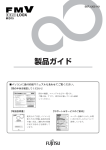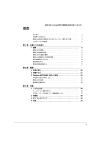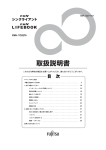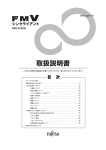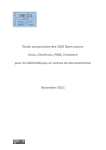Download 製品ガイド
Transcript
B6FJ-2661-01 C/E70, C/E50 ■パソコンに添付の紙マニュアルもあわせてご覧ください。 『箱の中身を確認してください』 添付の機器、マニュアルなどの一覧です。 ご購入後、すぐに、添付品が揃っているか確認 してください。 『取扱説明書』 『サポート&サービス』 使用上のご注意、パソコンを 使うための準備、基本的な取 り扱い方法、ご購入時の状態 に戻す方法などを説明して います。 ユーザー登録のしかた、お問 い合わせのしかたについて 説明しています。 製品ガイド FMV-BIBLO LOOX C/E70、C/E50 目次 本書をお読みになる前に . . . . . . . . . . . . . . . . . . . . . . . . . . . . . . . 本書の表記 . . . . . . . . . . . . . . . . . . . . . . . . . . . . . . . . . . . . . . . . . . . . . . . . . . . . . 商標および著作権について . . . . . . . . . . . . . . . . . . . . . . . . . . . . . . . . . . . . . . . . 第1章 5 7 取り扱い 1 ポインティングデバイス . . . . . . . . . . . . . . . . . . . . . . . . . . . . . . . . . フラットポイント . . . . . . . . . . . . . . . . . . . . . . . . . . . . . . . . . . . . . . . . . . . . . . . . USB マウスを接続したときにフラットポイントを無効にする . . . . . . . . . . . . 10 10 16 2 キーボード . . . . . . . . . . . . . . . . . . . . . . . . . . . . . . . . . . . . . . . . . . . 17 3 USB 機器を接続する . . . . . . . . . . . . . . . . . . . . . . . . . . . . . . . . . . . . 20 必要なものを用意する . . . . . . . . . . . . . . . . . . . . . . . . . . . . . . . . . . . . . . . . . . . . USB 機器を接続する . . . . . . . . . . . . . . . . . . . . . . . . . . . . . . . . . . . . . . . . . . . . . USB 機器を取り外す . . . . . . . . . . . . . . . . . . . . . . . . . . . . . . . . . . . . . . . . . . . . . 20 21 21 4 メモリーカード . . . . . . . . . . . . . . . . . . . . . . . . . . . . . . . . . . . . . . . . 22 5 ディスプレイ . . . . . . . . . . . . . . . . . . . . . . . . . . . . . . . . . . . . . . . . . . 23 このパソコンの液晶ディスプレイについて . . . . . . . . . . . . . . . . . . . . . . . . . . . 液晶ディスプレイの明るさを変更する . . . . . . . . . . . . . . . . . . . . . . . . . . . . . . . 6 外部ディスプレイ . . . . . . . . . . . . . . . . . . . . . . . . . . . . . . . . . . . . . . 外部ディスプレイを接続するとできること . . . . . . . . . . . . . . . . . . . . . . . . . . . 外部ディスプレイを接続する . . . . . . . . . . . . . . . . . . . . . . . . . . . . . . . . . . . . . . 表示できる解像度と発色数 . . . . . . . . . . . . . . . . . . . . . . . . . . . . . . . . . . . . . . . . 表示するディスプレイを切り替える . . . . . . . . . . . . . . . . . . . . . . . . . . . . . . . . . マルチモニター機能 . . . . . . . . . . . . . . . . . . . . . . . . . . . . . . . . . . . . . . . . . . . . . . 外部ディスプレイの走査周波数 . . . . . . . . . . . . . . . . . . . . . . . . . . . . . . . . . . . . 7 音量の設定 . . . . . . . . . . . . . . . . . . . . . . . . . . . . . . . . . . . . . . . . . . . キーボードで調節する . . . . . . . . . . . . . . . . . . . . . . . . . . . . . . . . . . . . . . . . . . . . 画面上の音量つまみで調節する . . . . . . . . . . . . . . . . . . . . . . . . . . . . . . . . . . . . 再生時/録音時の音量を調節する . . . . . . . . . . . . . . . . . . . . . . . . . . . . . . . . . . . ヘッドホン・ラインアウト兼用端子/マイク・ラインイン兼用端子の 機能を切り替える . . . . . . . . . . . . . . . . . . . . . . . . . . . . . . . . . . . . . . . . . . . . 8 通信 . . . . . . . . . . . . . . . . . . . . . . . . . . . . . . . . . . . . . . . . . . . . . . . . . LAN(有線 LAN) . . . . . . . . . . . . . . . . . . . . . . . . . . . . . . . . . . . . . . . . . . . . . . . . Bluetooth ワイヤレステクノロジー . . . . . . . . . . . . . . . . . . . . . . . . . . . . . . . . . . 9 スリープ/休止状態 . . . . . . . . . . . . . . . . . . . . . . . . . . . . . . . . . . . . スリープ/休止状態とは . . . . . . . . . . . . . . . . . . . . . . . . . . . . . . . . . . . . . . . . . . 注意事項 . . . . . . . . . . . . . . . . . . . . . . . . . . . . . . . . . . . . . . . . . . . . . . . . . . . . . . . スリープ/休止状態の使い方 . . . . . . . . . . . . . . . . . . . . . . . . . . . . . . . . . . . . . . スリープ/休止状態の設定を変更する . . . . . . . . . . . . . . . . . . . . . . . . . . . . . . . 10 その他の設定 . . . . . . . . . . . . . . . . . . . . . . . . . . . . . . . . . . . . . . . . . . C ドライブと D ドライブの割合を変更する . . . . . . . . . . . . . . . . . . . . . . . . . . . 2 5 23 25 26 26 26 28 28 31 33 35 35 35 36 38 39 39 41 46 46 46 47 49 51 51 製品ガイド FMV-BIBLO LOOX C/E70、C/E50 第2章 第3章 無線 LAN 1 無線 LAN を使う . . . . . . . . . . . . . . . . . . . . . . . . . . . . . . . . . . . . . . . 56 無線 LAN 機能の特長 . . . . . . . . . . . . . . . . . . . . . . . . . . . . . . . . . . . . . . . . . . . . 無線 LAN の通信の種類 . . . . . . . . . . . . . . . . . . . . . . . . . . . . . . . . . . . . . . . . . . 必要なものを用意する . . . . . . . . . . . . . . . . . . . . . . . . . . . . . . . . . . . . . . . . . . . 無線 LAN でインターネットに接続するための接続、設定 . . . . . . . . . . . . . . . 別売の無線 LAN アダプターをお使いになる方へ . . . . . . . . . . . . . . . . . . . . . . 56 57 58 58 59 2 無線 LAN の電波を発信する/停止する . . . . . . . . . . . . . . . . . . . . . . 60 電波を発信する/停止する . . . . . . . . . . . . . . . . . . . . . . . . . . . . . . . . . . . . . . . 60 3 無線 LAN の設定方法 . . . . . . . . . . . . . . . . . . . . . . . . . . . . . . . . . . . 62 無線 LAN の設定をする前に . . . . . . . . . . . . . . . . . . . . . . . . . . . . . . . . . . . . . . . 無線 LAN の設定をする . . . . . . . . . . . . . . . . . . . . . . . . . . . . . . . . . . . . . . . . . . ネットワークに接続する . . . . . . . . . . . . . . . . . . . . . . . . . . . . . . . . . . . . . . . . . 62 64 75 4 無線 LAN をお使いになるうえでのご注意 . . . . . . . . . . . . . . . . . . . . 79 無線 LAN 製品ご使用時におけるセキュリティに関するご注意 . . . . . . . . . . . 電波放射の環境への影響 . . . . . . . . . . . . . . . . . . . . . . . . . . . . . . . . . . . . . . . . . 電波放射の人体への影響 . . . . . . . . . . . . . . . . . . . . . . . . . . . . . . . . . . . . . . . . . 無線 LAN による通信を行うためのご注意 . . . . . . . . . . . . . . . . . . . . . . . . . . . . 良好な通信を行うために . . . . . . . . . . . . . . . . . . . . . . . . . . . . . . . . . . . . . . . . . Bluetooth ワイヤレステクノロジー機器との通信について . . . . . . . . . . . . . . . 79 80 80 81 82 82 5 別売の無線 LAN アダプターを使う . . . . . . . . . . . . . . . . . . . . . . . . . 83 内蔵の無線 LAN デバイスを無効にする . . . . . . . . . . . . . . . . . . . . . . . . . . . . . 再度、内蔵の無線 LAN デバイスを使う . . . . . . . . . . . . . . . . . . . . . . . . . . . . . 83 84 6 無線 LAN で困ったら . . . . . . . . . . . . . . . . . . . . . . . . . . . . . . . . . . . 85 「Plugfree NETWORK」の「ネットワーク診断」を使う . . . . . . . . . . . . . . . . ネットワークに接続できない . . . . . . . . . . . . . . . . . . . . . . . . . . . . . . . . . . . . . . PING コマンドを実行して、接続確認をしたい . . . . . . . . . . . . . . . . . . . . . . . IPCONFIG コマンドを実行して、IP アドレスを確認したい . . . . . . . . . . . . . IEEE 802.11n ドラフト 2.0 で充分な速度で接続できない . . . . . . . . . . . . . . . 85 86 88 89 89 7 無線 LAN の仕様 . . . . . . . . . . . . . . . . . . . . . . . . . . . . . . . . . . . . . . . 90 ソフトウェア 1 ソフトウェア . . . . . . . . . . . . . . . . . . . . . . . . . . . . . . . . . . . . . . . . . . 92 ソフトウェア一覧 . . . . . . . . . . . . . . . . . . . . . . . . . . . . . . . . . . . . . . . . . . . . . . . インターネット・E メール . . . . . . . . . . . . . . . . . . . . . . . . . . . . . . . . . . . . . . . . 文書作成 . . . . . . . . . . . . . . . . . . . . . . . . . . . . . . . . . . . . . . . . . . . . . . . . . . . . . . 安心・簡単 . . . . . . . . . . . . . . . . . . . . . . . . . . . . . . . . . . . . . . . . . . . . . . . . . . . . AV 機能 . . . . . . . . . . . . . . . . . . . . . . . . . . . . . . . . . . . . . . . . . . . . . . . . . . . . . . . 趣味・実用 . . . . . . . . . . . . . . . . . . . . . . . . . . . . . . . . . . . . . . . . . . . . . . . . . . . . 各種設定・ユーティリティ . . . . . . . . . . . . . . . . . . . . . . . . . . . . . . . . . . . . . . . 92 93 97 97 99 100 101 2 アンインストール(削除)方法 . . . . . . . . . . . . . . . . . . . . . . . . . . . . 103 注意事項 . . . . . . . . . . . . . . . . . . . . . . . . . . . . . . . . . . . . . . . . . . . . . . . . . . . . . . アンインストール方法 . . . . . . . . . . . . . . . . . . . . . . . . . . . . . . . . . . . . . . . . . . . 103 104 3 製品ガイド FMV-BIBLO LOOX C/E70、C/E50 第4章 BIOS の設定 1 BIOS セットアップの操作のしかた . . . . . . . . . . . . . . . . . . . . . . . . . BIOS セットアップとは . . . . . . . . . . . . . . . . . . . . . . . . . . . . . . . . . . . . . . . . . . . BIOS セットアップを起動する . . . . . . . . . . . . . . . . . . . . . . . . . . . . . . . . . . . . . 設定を変更する . . . . . . . . . . . . . . . . . . . . . . . . . . . . . . . . . . . . . . . . . . . . . . . . . 設定時に使う各キーの役割 . . . . . . . . . . . . . . . . . . . . . . . . . . . . . . . . . . . . . . . . 変更内容を取り消す . . . . . . . . . . . . . . . . . . . . . . . . . . . . . . . . . . . . . . . . . . . . . . BIOS セットアップを終了する . . . . . . . . . . . . . . . . . . . . . . . . . . . . . . . . . . . . . 106 107 107 108 109 109 2 BIOS をご購入時の設定に戻す . . . . . . . . . . . . . . . . . . . . . . . . . . . . 110 3 BIOS のパスワード機能を使う . . . . . . . . . . . . . . . . . . . . . . . . . . . . 111 BIOS のパスワードを設定するとできること . . . . . . . . . . . . . . . . . . . . . . . . . . パスワードの種類 . . . . . . . . . . . . . . . . . . . . . . . . . . . . . . . . . . . . . . . . . . . . . . . . パスワードを設定する . . . . . . . . . . . . . . . . . . . . . . . . . . . . . . . . . . . . . . . . . . . . パスワード機能を使う . . . . . . . . . . . . . . . . . . . . . . . . . . . . . . . . . . . . . . . . . . . . パスワードを変更する/削除する . . . . . . . . . . . . . . . . . . . . . . . . . . . . . . . . . . . 4 BIOS が表示するメッセージ一覧 . . . . . . . . . . . . . . . . . . . . . . . . . . メッセージが表示されたときは . . . . . . . . . . . . . . . . . . . . . . . . . . . . . . . . . . . . メッセージ一覧 . . . . . . . . . . . . . . . . . . . . . . . . . . . . . . . . . . . . . . . . . . . . . . . . . 第5章 106 111 112 112 113 114 116 116 117 付録 1 文字コードの取り扱いに関するご注意 . . . . . . . . . . . . . . . . . . . . . . . 環境依存文字の取り扱いについて . . . . . . . . . . . . . . . . . . . . . . . . . . . . . . . . . . . Windows 7 と Windows XP 以前との文字の互換性(2009 年 8 月現在). . . . . 122 122 124 索引 . . . . . . . . . . . . . . . . . . . . . . . . . . . . . . . . . . . . . . . . . . . . . . 127 4 製品ガイド FMV-BIBLO LOOX C/E70、C/E50 本書をお読みになる前に 本書の表記 ■ 警告表示 本書では、いろいろな絵表示を使っています。これは本製品を安全に正しくお使いいただき、 あなたや他の人々に加えられるおそれのある危害や損害を、未然に防止するための目印となる ものです。その表示と意味は次のようになっています。内容をよくご理解のうえ、お読みくだ さい。 警告 この表示を無視して、誤った取り扱いをすると、人が死亡する可能性または 重傷を負う可能性があることを示しています。 注意 この表示を無視して、誤った取り扱いをすると、人が傷害を負う可能性があ ること、物的損害が発生する可能性があることを示しています。 また、危害や損害の内容がどのようなものかを示すために、上記の絵表示と同時に次の記号を 使っています。 △で示した記号は、警告・注意をうながす内容であることを告げるものです。 記号の中やその脇には、具体的な警告内容が示されています。 で示した記号は、してはいけない行為(禁止行為)であることを告げるも のです。記号の中やその脇には、具体的な禁止内容が示されています。 ●で示した記号は、必ず従っていただく内容であることを告げるものです。 記号の中やその脇には、具体的な指示内容が示されています。 ■ 本文中の記号 本文中に記載されている記号には、次のような意味があります。 記号 重要 POINT → 意味 お使いになるときの注意点や、してはいけないことを記述しています。必ず お読みください。 操作に関連することを記述しています。必要に応じてお読みください。 参照ページを示しています。 ■ キーの表記と操作方法 本文中のキーの表記は、キーボードに書かれているすべての文字を記述するのではなく、説明 に必要な文字を次のように記述しています。 例:【Ctrl】キー、【Enter】キー、【→】キーなど また、複数のキーを同時に押す場合には、次のように「+」でつないで表記しています。 例:【Ctrl】+【F3】キー、【Shift】+【↑】キーなど 5 製品ガイド FMV-BIBLO LOOX C/E70、C/E50 ■ 連続する操作の表記 本文中の操作手順において、連続する操作手順を、「→」でつなげて記述しています。 例: (1) 「スタート」ボタンをクリックし、 (2) 「すべてのプログラム」をポイントし、 (3) 「FMV マニュアル」をクリックする操作を表しています。 ↓ 「スタート」ボタン→「すべてのプログラム」→「FMV マニュアル」の順にクリック します。 ■ 画面例およびイラストについて 画面およびイラストは一例です。イラストは説明の都合上、本来接続されているケーブル類を 省略していることがあります。 ■ CD や DVD の使用について 本文中の操作手順において、CD または DVD を使用することがあります。 操作に必要なドライブが搭載されていない場合は、次のポータブル CD/DVD ドライブのご購 入をお勧めいたします。 品名/型名 ・スーパーマルチドライブユニット/ FMV-NSM53 他社製品をご購入の場合は、サポートページ(http://azby.fmworld.net/support/)の「他社周辺機 器接続情報」をご覧ください。 また、周辺機器の使用方法については、周辺機器のマニュアルをご覧ください。 ■ 製品名の表記 本文中では、製品名称を次のように略して表記することがあります。 製品名称 このパソコン パソコン本体 Windows® 7 Home Premium Windows 7 Home Premium Windows 7 Windows Vista® Windows Vista Windows Windows® XP Windows XP Windows Windows® Internet Explorer® 8 Internet Explorer 8 Microsoft® Office Excel® 2007 Excel 2007 Microsoft® Office Outlook® 2007 Outlook 2007 Microsoft® Office Personal 2007 Office Personal 2007 Microsoft® Office Word 2007 Windows 6 本文中の表記 C/E70 C/E50 FMV-BIBLO LOOX C/E70 FMV-BIBLO LOOX C/E50 LiveTM Messenger Word 2007 Windows Live Messenger Windows LiveTM メール Windows Live メール ウイルスバスター 2009 ウイルスバスター ノートン インターネットセキュリティ TM 2009 Norton Internet Security Bluetooth® Bluetooth Windows 製品ガイド FMV-BIBLO LOOX C/E70、C/E50 ■ お問い合わせ先/ URL 本文中に記載されているお問い合わせ先や URL は 2009 年 9 月現在のものです。変更されてい る場合は、 「Azby テクニカルセンター」へお問い合わせください(→『サポート&サービス』)。 商標および著作権について Microsoft、Windows、Windows Vista、Internet Explorer、Outlook、Excel は、米国 Microsoft Corporation の米国および その他の国における登録商標または商標です。 Phoenix は、米国 Phoenix Technologies 社の登録商標です。 Adobe、Reader は、合衆国およびその他の国における Adobe Systems Incorporated の商標または登録商標です。 Bluetooth® は、Bluetooth SIG の商標であり、弊社へライセンスされています。 Atheros、Align は、Atheros Communications, Inc. の商標であり、弊社は同社の許可に基づき当該商標を使用しています。 その他の各製品名は、各社の商標、または登録商標です。 その他の各製品は、各社の著作物です。 Copyright FUJITSU LIMITED 2009 7 Memo 8 第1章 取り扱い このパソコンを使用するうえでの基本操作など について説明しています。 ● 無線 LAN については第 2 章をご覧ください。 ● Web カメラ、メモリの増設方法、バッテリでの使用方法に ついては『取扱説明書』をご覧ください。 1 2 3 4 5 6 7 8 9 10 ポインティングデバイス . . . . . . . . . . . . . . . . . . . . . . . . キーボード . . . . . . . . . . . . . . . . . . . . . . . . . . . . . . . . . . USB 機器を接続する . . . . . . . . . . . . . . . . . . . . . . . . . . . メモリーカード . . . . . . . . . . . . . . . . . . . . . . . . . . . . . . . ディスプレイ . . . . . . . . . . . . . . . . . . . . . . . . . . . . . . . . 外部ディスプレイ . . . . . . . . . . . . . . . . . . . . . . . . . . . . . 音量の設定 . . . . . . . . . . . . . . . . . . . . . . . . . . . . . . . . . . 通信 . . . . . . . . . . . . . . . . . . . . . . . . . . . . . . . . . . . . . . . スリープ/休止状態 . . . . . . . . . . . . . . . . . . . . . . . . . . . その他の設定 . . . . . . . . . . . . . . . . . . . . . . . . . . . . . . . . 10 17 20 22 23 26 35 39 46 51 9 製品ガイド FMV-BIBLO LOOX C/E70、C/E50 第 1 章 取り扱い 1 ポインティングデバイス ポインティングデバイスとは、USB マウスやフラットポイントなどの、画面上の矢 印(マウスポインター)を動かしたり、クリック、ダブルクリック、ドラッグなど の操作をしたりする装置のことです。 フラットポイント フラットポイントは、指先の操作で、画面上の矢印(マウスポインター)を動かすことのでき るポインティングデバイスです。操作面とその下側にある 2 つのボタンで構成されています。 操作面 左ボタン 右ボタン ■ 注意事項 フラットポイントは、その動作の原理上、お使いになる方の指先の乾燥度などにより、ポ インティング動作に若干の個人差が発生する場合があります。 フラットポイントは表面の結露、湿気などにより、誤動作することがあります。また濡れ た手や汗をかいた手でお使いになった場合、あるいはフラットポイントの操作面が汚れて いる場合はマウスポインターが正常に動作しないことがあります。電源を切ってから、中 性洗剤を含ませた柔らかい布で汚れを拭き取ってください。 パソコン本体に USB マウスを接続しても、フラットポイントは無効になりません。フラッ トポイントを無効にする方法については、 「USB マウスを接続したときにフラットポイント を無効にする」(→ P.16)をご覧ください。 フラットポイントは、操作面の中央部分をなぞって操作してください。 操作面の左端、右端、下端(イラストのグレーの部分)は、なぞっても反応しません。 10 製品ガイド FMV-BIBLO LOOX C/E70、C/E50 1 ポインティングデバイス ■ フラットポイントの使い方 フラットポイントの操作面でクリックなどの操作を行う場合は、指先で軽く、素早く触れてく ださい。力を入れて行う必要はありません。 マウスポインターは、フラットポイントの操作面を指でなぞった方向に移動します。操作面の 端まで移動した場合は、一度操作面から離し、適当な場所に指を下ろしてからもう一度なぞっ てください。 □ クリック 左ボタンをカチッと 1 回押してすぐ離す方法(クリック)と、操作面を 1 回軽くたたく方 法(タップ)とがあります。 または □ 右クリック 右ボタンをカチッと 1 回押して、すぐに離します。 □ ダブルクリック 左ボタンをカチカチッと 2 回素早く押してすぐ離す方法(ダブルクリック)と、操作面を 2 回連続して軽くたたく方法(ダブルタップ)とがあります。 または □ ポイント マウスポインターをメニューなどに合わせることを「ポイント」と呼びます。マウスポイ ンターを合わせたメニューの下に階層がある場合は(メニューの右端に が表示されてい ます)、メニューが表示されます。 11 製品ガイド FMV-BIBLO LOOX C/E70、C/E50 第 1 章 取り扱い □ ドラッグ アイコンやウィンドウを、マウスポインターで掴むようにして移動させる方法です。 「ド ラッグ(drag)」とは、「ひきずる」という意味です。 移動させたいアイコンやウィンドウにマウスポインターを合わせてから、操作面を素早く 2 回軽くたたき、2 回目にたたいたときに指を操作面上から離さずに、そのまま指で操作面 をなぞると、アイコンやウィンドウを希望の位置まで移動させることができます。 また、アイコンやウィンドウにマウスポインターを合わせてから、左ボタンを押しながら 指で操作面をなぞって、アイコンやウィンドウを希望の位置まで移動させる方法もありま す。 または POINT 左右のボタンの役割やマウスポインターの速度は、 「スタート」ボタン→「コントロールパ ネル」→「ハードウェアとサウンド」の順にクリックし、 「デバイスとプリンター」の「マ ウス」をクリックすると表示される「マウスのプロパティ」ウィンドウで変更することが できます。 □ 1 本指でのスクロール フラットポイントの操作面の右端や下端をなぞると画面やウィンドウのスクロールが行えま す。 「1 本指でのスクロール」を使うためには、 「コントロールパネル」の「マウス」で設定する必 要があります。 上下にスクロールしたい場合 フラットポイントの操作面の右端に指を置き上下になぞります。 左右にスクロールしたい場合 フラットポイントの操作面の下端に指を置き左右になぞります。 12 製品ガイド FMV-BIBLO LOOX C/E70、C/E50 1 ポインティングデバイス POINT 1 本指でのスクロールは、 「コントロールパネル」の「マウス」で設定します。 1. 「スタート」ボタン→「コントロールパネル」→「ハードウェアとサウンド」の順に クリックし、 「デバイスとプリンター」の「マウス」をクリックします。 「マウスのプロパティ」ウィンドウが表示されます。 2. 「マウスのプロパティ」ウィンドウの「デバイス設定」タブ→「設定」をクリックし ます。 「デバイス設定」ウィンドウが開きます。 3. 「1 本指でのスクロール」をクリックします。 - 上下にスクロールしたい場合は、 「垂直スクロールを使用する」の を にします。 - 左右にスクロールしたい場合は、 「水平スクロールを使用する」の を にします。 「ビデオを見る」をクリックすると、操作方法の動画をご覧になれます。 お使いになるソフトウェアによっては、1 本指でのスクロール機能が使えない場合があり ます。 □ ジェスチャー機能 フラットポイントの操作面で、次のような操作を行えます。 「ジェスチャー機能」を使うには、 「コントロールパネル」の「マウス」で設定する必要があり ます。 ChiralMotion(カイラルモーション)スクロール バーチャルスクロールをした後に、そのままフラットポイントの操作面から指を離さずに、 フラットポイント内を時計回りや反時計回りに回転させるとウィンドウ内のスクロールが 指を動かしている間続きます。 ・上方向にスクロールし続ける場合 13 製品ガイド FMV-BIBLO LOOX C/E70、C/E50 第 1 章 取り扱い ・下方向にスクロールし続ける場合 ・左方向にスクロールし続ける場合 ・右方向にスクロールし続ける場合 つまみズーム フラットポイントの操作面に置いた 2 本の指でつまんだりひらいたりします。 つまむ操作をすると画像やウィンドウ内の画面が縮小表示され、逆にひらく操作をすると 拡大表示されます。 または 回転 フラットポイントの操作面の左端に指を置き、そこから時計回りまたは反時計回りに円を 描くようになぞります。 なぞった方向に画像を 90 度単位で回転させることができます。 Momentum(モーメンタム) フラットポイント内で指を素早くなぞると、ポインタがしばらくスライドさせた方向に慣 性で動きます。 14 製品ガイド FMV-BIBLO LOOX C/E70、C/E50 1 ポインティングデバイス 2 本指で弾く フラットポイントの操作面に 2 本の指を置き、すばやくはらいます。右にはらうと、次の 画像を表示したり、Internet Explorer などの「進む」と同様の動きをします。左にはらうと、 前の画像を表示したり、Internet Explorer などの「戻る」と同様の動きをします。うまく反 応しない場合は、2 本の指を少し離してください。 POINT ジェスチャー機能は、 「コントロールパネル」の「マウス」で設定します。 1. 「スタート」ボタン→「コントロールパネル」→「ハードウェアとサウンド」の順に クリックし、 「デバイスとプリンター」の「マウス」をクリックします。 「マウスのプロパティ」ウィンドウが表示されます。 2. 「マウスのプロパティ」ウィンドウの「デバイス設定」タブ→「設定」をクリックし ます。 「デバイス設定」ウィンドウが開きます。 各ジェスチャー機能の設定方法については、次の説明をご覧ください。各設定項目に ある「ビデオを見る」をクリックすると、各ジェスチャー機能の操作方法を動画で見 ることができます。 - ChiralMotion(カイラルモーション)スクロール 「デバイス設定」ウィンドウ左の「スクロール」→「1 本指でのスクロール」をクリッ クし、 「ChiralMotion スクロール」の を にして「適用」をクリックします。 - つまみズーム 「デバイス設定」ウィンドウ左の「つまみズーム」をクリックし、 「つまみズームを有 効にする」の を にして「適用」をクリックします。 - 回転 「デバイス設定」ウィンドウ左の「回転」をクリックし、 「ChiralRotate を有効にする」 の を にして「適用」をクリックします。 15 製品ガイド FMV-BIBLO LOOX C/E70、C/E50 第 1 章 取り扱い - Momentum(モーメンタム) 「デバイス設定」ウィンドウ左の「ポインティング」→「Momentum(モーメンタム) 」 をクリックし、 「Momentum(モーメンタム)を使用する」の を にして「適用」 をクリックします。 - 2 本指で弾く 「デバイス設定」ウィンドウ左の「アプリケーション操作」→「2 本指で弾く」をク リックし、 「2 本指で弾く行為を有効にする」の を にして「適用」をクリック します。 お使いになるソフトウェアによっては、ジェスチャー機能が使えない場合があります。 USB マウスを接続したときにフラットポイントを無効にする パソコンに USB マウスを接続したとき、フラットポイントを無効にする場合は、次のように 設定してください。 1 USB マウスをパソコンに接続します。 2 「スタート」ボタン→「コントロールパネル」の順にクリックします。 「コントロールパネル」ウィンドウが表示されます。 3 「ハードウェアとサウンド」→「デバイスとプリンター」の「マウス」の順に クリックします。 「マウスのプロパティ」ウィンドウが表示されます。 4 「デバイス設定」タブの「USB マウス接続時に内蔵ポインティングデバイスを 無効にする。」をクリックして にします。 5 「OK」をクリックします。 POINT フラットポイントを無効にする場合は、必ずマウスを接続してください。 設定を元に戻すには、 「USB マウス接続時に内蔵ポインティングデバイスを無効にする。 」 をクリックして にしてください。 キーボードの【Fn】キーを押しながら【F4】キーを押すと、フラットポイントの有効と無 効を切り替えることができます。切り替えたときは、次のようにディスプレイに表示され ます。 ・ 有効の場合: 「Internal pointing device:Enabled」 ・ 無効の場合: 「Internal pointing device:Disabled」 【Fn】キーを押しながら【F4】キーを押してフラットポイントを無効にしても、パソコン の再起動後およびレジューム後は、フラットポイントが有効になります。フラットポイン トを無効にする場合は、もう一度【Fn】キーを押しながら【F4】キーを押して切り替えて ください。 「マウスのプロパティ」ウィンドウで、USB マウスを接続したときにフラットポイントを 無効にする設定をした場合、 【Fn】キーを押しながら【F4】キーを押しても切り替えられ ません。 16 製品ガイド FMV-BIBLO LOOX C/E70、C/E50 2 キーボード 2 キーボード キーボードのキーの役割を説明します。 お使いのソフトウェアによっては、キーの役割が変わることがあります。詳しくは、 お使いのソフトウェアのマニュアルをご覧ください。 青い刻印は、【Fn】キーと組み合わせて使う機能です。 番号をクリックすると説明箇所へジャンプします。 1 3 4 5 6 2 10 11 7 8 8 9 12 13 14 15 16 17 9 [グレー部分] テンキーになるキー(→ P.19) ■ 主なキーの名称と働き 1 【Esc】キー 現在の作業を取り消します。 2 【半角/全角】キー キーを押すごとに、半角入力/全角入力を切り替えます。全角入力にすると、日本語を 入力できます。 3 ファンクションキー(【F1】~【F11 / F12】) 【F1】~【F11 / F12】までのキーの総称をファンクションキーと呼びます。ソフトウェ アごとにいろいろな機能が割り当てられています。 また、【Fn】キーと組み合わせることで、次の働きがあります。 【Fn】+【F3】 音声出力の ON / OFF を切り替えます。 「キーボードで調節する」(→ P.35) 【Fn】+【F4】 フラットポイントの有効/無効を切り替えます。 【Fn】+【F6】 液晶ディスプレイのバックライトを暗くします。 「液晶ディスプレイの明るさを変更する」(→ P.25) 17 製品ガイド FMV-BIBLO LOOX C/E70、C/E50 第 1 章 取り扱い 【Fn】+【F7】 液晶ディスプレイのバックライトを明るくします。 「液晶ディスプレイの明るさを変更する」(→ P.25) 【Fn】+【F8】 音量を小さくします。 「キーボードで調節する」(→ P.35) 【Fn】+【F9】 音量を大きくします。 「キーボードで調節する」(→ P.35) 【Fn】+【F11】 ボタンを押すごとに省電力モードと通常モードが切り替わり、バッテ リの稼動時間を調整できます。 4 【Num Lk】キー 【Num Lk】キーを押すと、テンキーモードになります。もう一度押すと解除されます。 テンキーモードのときは、Num Lock ランプが点灯します。 「テンキーモード」(→ P.19) 5 【Insert】キー キーを押すごとに、カーソルの右側にある文字に上書きするか、文字と文字の間に挿入 するかを切り替えます。 6 【Delete/Prt Sc】キー 【Delete/Prt Sc】キーには、2 つの機能があります。 ・【Delete】キーとして使用する場合 カーソルの右側にある 1 文字を削除します。また、選択されているファイルやアイコ ン、文字列を削除します。 【Ctrl】キーと【Alt】キーを押しながら【Delete/Prt Sc】キーを押すと、応答しなくなっ たソフトウェアを終了したり、パソコンを強制的に終了したりします。 ・【Prt Sc】キーとして使用する場合 【Fn】キーを押しながら【Delete/Prt Sc】キーを押すと、ディスプレイに表示されている 画面を画像データ(ビットマップファイル)にできます。 【Alt】キーと【Fn】キーを押しながら【Delete/Prt Sc】キーを押すと、アクティブになっ ているウィンドウだけを画像データにできます。 POINT 【Fn】キーを押しながら【Delete/Prt Sc】キー、または【Alt】キーと【Fn】キーを押しな がら【Delete/Prt Sc】キーを押した後に、ペイントソフト( 「スタート」ボタン→「すべて のプログラム」→「アクセサリ」→「ペイント」)などを起動し、 「編集」メニューの「貼 り付け」を選ぶことで、編集、保存、印刷ができます。 なお、お使いになるアプリケーションによっては、画面を画像データにできない場合があ ります。 7 【Caps Lock】キー 【Shift】キーを押しながら【Caps Lock】キーを押して、英大文字入力/小文字入力を切り 替えます。 英大文字固定モードのときは、Caps Lock ランプが点灯します。 8 【Shift】キー 他のキーと組み合わせて使います。 【Shift】キーを押しながら記号の刻印されているキー を押すと、そのキーの上段に刻印されている記号を入力できます。 9 【Ctrl】キー 他のキーと組み合わせて使います。 18 製品ガイド FMV-BIBLO LOOX C/E70、C/E50 2 キーボード 10 【Back Space】キー カーソルの左側にある 1 文字を削除します。 11 【Enter】キー 入力した文字を確定したり、改行したりします。 12 カーソルキー(【↑ /Pg Up】【↓ /Pg Dn】【← /Home】【→ /End】) 単独で押すと、カーソルを移動します。 カーソルキーは他のキーと組み合わせることで、次のような使い方ができます。 【Fn】+【← /Home】キー カーソルを行の最初に移動します。 【Fn】+【Ctrl】+【← /Home】キー 文章の最初に移動します。 【Fn】+【↑ /Pg Up】キー 前の画面に切り替えます。 【Fn】+【↓ /Pg Dn】キー 次の画面に切り替えます。 【Fn】+【→ /End】キー カーソルを行の最後に移動します。 【Fn】+【Ctrl】+【→ /End】キー 文章の最後に移動します。 13 【Fn】キー 他のキーと組み合わせて使います。 【Fn】キーを押しながら青い刻印のあるキーを押すと、それぞれのキーに割り当てられた 機能を使用することができます。 14 【 】(Windows)キー 「スタート」メニューを表示します。 15 【Alt】キー 他のキーと組み合わせて使います。 16 【スペース】キー 文字を入力するときに、空白(スペース)を入力します。 17 【 】 (アプリケーション)キー 選択した項目のポップアップメニューを表示します。 フラットポイントの右ボタンの代わりになります。 ■ テンキーモード 文字キーの一部をテンキー(数字の入力を容易にするキー配列)として使えるように切り替え た状態のことを「テンキーモード」といいます。 【Num Lk】キーを押すと、テンキーモードに なります。テンキーモードのときは、Num Lock ランプが点灯します。テンキーモードで入力 できる文字は、各キーに青字で刻印されています。 テンキーモードで 入力できる文字 19 製品ガイド FMV-BIBLO LOOX C/E70、C/E50 第 1 章 取り扱い 3 USB 機器を接続する ここでは、USB 機器をお使いになるうえで必要となるものや、USB 機器の接続方法、 使用上の注意点について説明しています。 必要なものを用意する ■ USB 機器 USB コネクタに接続して使う機器です。次のようなものがあります。お使いになる目的に応 じてご用意ください。 キーボード マウス プリンター スキャナー デジタルカメラ USB メモリ ■ USB ケーブル USB 機器とパソコンをつなぐケーブルです。USB 機器に添付されている場合もあります。マ ウスなどのように、ケーブルが USB 機器から直接出ているものもあります。 また USB メモリなどのように、ケーブルを使わず直接コネクタに接続するものもあります。 詳しくは、接続する USB 機器のマニュアルをご覧ください。 ■ USB 機器のドライバー USB 機器に添付されている場合があります。 ドライバーの CD-ROM が数枚添付されている場合は、USB 機器のマニュアルをご覧になり、 お使いの Windows に対応しているものをお使いください。 ■ USB 機器のマニュアル USB 機器により接続方法が異なります。必ず USB 機器のマニュアルをご覧ください。 重要 USB2.0 または USB1.1 に対応した USB 機器がお使いになれます。 ドライバーなどが CD-ROM などで添付されている場合は、 オプションのスーパーマルチド ライブユニットをご購入になり、接続したうえでドライバーをインストールしてください。 POINT 外部から電源を取らない USB 機器を接続するときの消費電流の最大容量は、1 ポートにつ き 500mA です。詳しくは、USB 機器のマニュアルをご覧ください。 20 製品ガイド FMV-BIBLO LOOX C/E70、C/E50 3 USB 機器を接続する USB 機器を接続する 1 USB 機器にケーブルを接続します。 2 パソコン本体の USB コネクタに、USB 機器のケーブルを接続します。 USB 機器のケーブルのコネクタを、 マークを上にして差し込んでください。 POINT USB メモリなどのように、マークが刻印されていない USB 機器もあります。このような場 合は、USB 機器のコネクタの向きを確認して差し込んでください。 3 ドライバーをインストールします。 ドライバーをインストールしなくても、接続するだけで使える USB 機器もあります。詳 しくは、USB 機器のマニュアルをご覧ください。 POINT ケーブルを接続した後、 「ハードウェアのインストール」ウィンドウが表示された場合は、 「続行」をクリックして、ドライバーのインストールを続けてください。 USB 機器を取り外す パソコンの状態によって、操作が異なります。 ・電源が切れている場合は、手順 3 のみ行ってください。 ・電源が入っている場合は、手順 1 から行ってください。 POINT 電源が入っている USB 機器の取り外し手順については、 USB 機器のマニュアルもご覧くだ さい。 1 画面右下の通知領域にある てメディアを取り出す」 をクリックし、 「ハードウェアを安全に取り外し をクリックします。 2 「nnn の取り外し」をクリックします。 nnn には、お使いの USB 機器の名称が表示されます。 3 USB 機器のケーブルを USB コネクタから取り外します。 21 製品ガイド FMV-BIBLO LOOX C/E70、C/E50 第 1 章 取り扱い 4 メモリーカード メモリーカードをお使いになるときは、次のことにご注意ください。 使用できるメモリーカードや、メモリーカードの差し込み/取り出し方法については、 『取扱 説明書』をご覧ください。 ■ 取り扱い上のご注意 温度の高い場所や直射日光のあたる場所には置かないでください。 強い衝撃を与えないでください。 重い物を載せないでください。 コーヒーなどの液体がかからないようにしてください。 保管する場合は、必ず専用のケースに入れてください。 すべてのメモリーカードの動作を保証するものではありません。 メモリーカードや、記録されているデータの取り扱いについては、メモリーカードや周辺 機器のマニュアルをご覧ください。 メモリーカードをデジタルカメラなどで使っている場合は、お使いの機器でフォーマット してください。このパソコンでフォーマットすると、デジタルカメラなどでメモリーカー ドが使えなくなります。 フォーマットしてしまった場合は、デジタルカメラなどで再度フォーマットしてからお使 いください。フォーマットの方法については、お使いの機器のマニュアルをご覧ください。 ■ パソコンに差し込むときまたは取り出すときのご注意 メモリーカードは、静電気に対して非常に弱い部品で構成されており、人体にたまった静 電気により破壊される場合があります。メモリーカードを取り扱う前に、一度金属質のも のに手を触れて、静電気を放電してください。 書き込み禁止の状態のメモリーカードにファイルの書き込みや削除を行う場合、書き込み 削除のエラーメッセージの表示に時間がかかったり、メモリーカードの内容の一部が正し く表示されなかったりすることがあります。その場合は、書き込み禁止の状態を解除して から、セットしてください。 メモリーカードによっては、画面右下の通知領域にある をクリックしても、 「ハード ウェアを安全に取り外してメディアを取り出す」 アイコンが表示されないものがありま す。アイコンが表示されない場合には、メモリーカードのマニュアルをご覧ください 22 製品ガイド FMV-BIBLO LOOX C/E70、C/E50 5 ディスプレイ 5 ディスプレイ ここでは、パソコン本体の液晶ディスプレイについて説明しています。 外部ディスプレイについては、「外部ディスプレイ」(→ P.26)または外部ディスプ レイのマニュアルをご覧ください。 このパソコンの液晶ディスプレイについて ■ 表示できる解像度と発色数 解像度(ドット) 発色数注 High Color(16 ビット) True Color(32 ビット) 800 × 600 ○ ○ 1024 × 600 ○ ○ 1366 × 768 ○ ● 注: ○は表示可能、●はご購入時の設定です。 ■ 注意事項 一部のゲームやソフトウェアでは、通常選択できない解像度が使用されることもあります。 発色数の切り替え時などに、一時的に表示画面が乱れることがありますが、故障ではあり ません。 画面の発色数、リフレッシュレートを変更する場合は、起動中のソフトウェアや常駐して いるプログラムを終了させてから設定してください。また、変更後は必ずパソコンを再起 動してください。 ■ 画面の色調整をする。 このパソコンの液晶ディスプレイの色を、お好みの色合いに調整することができます。次の手 順に従って設定してください。 1 「スタート」ボタン→「コントロールパネル」の順にクリックします。 「コントロールパネル」ウィンドウが表示されます。 2 「ハードウェアとサウンド」→「ディスプレイ」の順にクリックします。 「ディスプレイ」ウィンドウが表示されます。 3 「ディスプレイ」ウィンドウ左の「色の調整」をクリックします。 「画面の色調整」ウィンドウが表示されます。 4 画面の指示に従って操作してください。 23 製品ガイド FMV-BIBLO LOOX C/E70、C/E50 第 1 章 取り扱い ■ 発色数を変更する ここでは、このパソコンの液晶ディスプレイの画面の発色数を変更する方法について説明して います。 1 デスクトップの何もないところを右クリックし、「画面の解像度」をクリック します。 「画面の解像度」ウィンドウが表示されます。 2 「詳細設定」をクリックし、表示されたウィンドウで「モニター」タブをクリッ クします。 3 発色数を変更します。 「色」の をクリックし、表示されるメニューから発色数を変更します。 4 「適用」をクリックします。 設定を確認するウィンドウが表示されたら、15 秒以内に「はい」をクリックします。 5 「OK」をクリックします。 24 製品ガイド FMV-BIBLO LOOX C/E70、C/E50 5 ディスプレイ 液晶ディスプレイの明るさを変更する ここでは、液晶ディスプレイの明るさを変更する方法を説明しています。 POINT ご購入時は、AC アダプタを接続している場合は明るく、バッテリで使っている場合は少し 暗くなるように設定されています。 明るさの設定は、AC アダプタを接続している場合と、バッテリで使っている場合とで別々 に変更できます。 ■ 明るさを変更する キーボードで液晶ディスプレイの明るさを 8 段階に変更できます。 画面を暗くする場合 【Fn】キーを押しながら【F6】キーを押す 画面を明るくする場合 【Fn】キーを押しながら【F7】キーを押す 調節中は、画面下部に明るさを示すインジケーターが表示されます。 □ 注意事項 ・次のような場合は、キーボードで明るさを変えられないことがあります。しばらくして から変更してください。 ・このパソコンを再起動した直後 ・スリープまたは休止状態からレジューム(復帰)した直後 ・AC アダプタを取り付けたり、取り外したりした直後 ・「IndicatorUtility」をアンインストールすると、明るさを示すインジケーターが表示されま せん。 ・「IndicatorUtility」をインストールしている場合、Windows の起動中に AC アダプタの取り 付けや取り外しを行うと、「画面の明るさが変更されました。」というメッセージが表示 されます。AC アダプタ使用時、バッテリ使用時それぞれの状態で、前回設定していた明 るさに戻ります。画面の指示に従い操作してください。 25 製品ガイド FMV-BIBLO LOOX C/E70、C/E50 第 1 章 取り扱い 6 外部ディスプレイ ここでは、パソコン本体にアナログの外部ディスプレイを接続するとできることに ついて説明しています。 外部ディスプレイの詳しい設定方法などについては、外部ディスプレイのマニュア ルをご覧ください。 外部ディスプレイを接続するとできること パソコン本体に外部ディスプレイを接続することで、次のことができます。 表示するディスプレイを切り替える 2 つのディスプレイに同時に表示する 2 つのディスプレイで 1 つのデスクトップを表示する(マルチモニター機能) 外部ディスプレイを接続する ここでは、アナログの外部ディスプレイを接続する場合について説明します。 警告 外部ディスプレイの接続/取り外しを行う場合は、必ずパソコン本体の電源を切り、AC アダ プタを取り外してください。また、外部ディスプレイの電源も切り、電源ケーブルを取り外し てください。 感電の原因となります。 注意 ケーブルは、このマニュアルをよく読み、正しく接続してください。 誤った接続状態でお使いになると、感電・火災の原因となります。また、パソコン本体および 外部ディスプレイが故障する原因となります。 ■ 注意事項 外部ディスプレイを接続後パソコン本体の電源を入れると、 「新しいハードウェアの追加 ウィザード」ウィンドウが表示されることがあります。 この場合は、画面の指示に従って外部ディスプレイのドライバーをインストールしてくだ さい。 26 製品ガイド FMV-BIBLO LOOX C/E70、C/E50 6 外部ディスプレイ ■ 表示可能なディスプレイの組み合わせ 表示可能なディスプレイの組み合わせは次のようになります。 1 つのディスプレイに表示する ・パソコン本体の液晶ディスプレイ ・外部ディスプレイ 2 つのディスプレイに表示する ・パソコン本体の液晶ディスプレイと外部ディスプレイ ■ 外部ディスプレイを接続する 1 パソコン本体の電源を切り、AC アダプタを取り外します。 2 パソコン本体左側面の外部ディスプレイコネクタに、ディスプレイケーブルを 接続します。 コネクタは正面から見ると台形になっています。コネクタの形を互いに合わせてしっか り差し込みます。 3 外部ディスプレイにディスプレイケーブルを接続します。 接続方法は、外部ディスプレイのマニュアルをご覧ください。 4 外部ディスプレイの電源ケーブルを接続して、ディスプレイの電源を入れます。 5 パソコン本体に AC アダプタを取り付け、パソコン本体の電源を入れます。 27 製品ガイド FMV-BIBLO LOOX C/E70、C/E50 第 1 章 取り扱い 表示できる解像度と発色数 ■ 外部ディスプレイ 解像度(ドット)注 800 × 600 1024 × 768 1280 × 1024 1600 × 1200 発色数 High Color(16 ビット) True Color(32 ビット) High Color(16 ビット) True Color(32 ビット) High Color(16 ビット) True Color(32 ビット) High Color(16 ビット) True Color(32 ビット) 注:各解像度は、お使いの外部ディスプレイがサポートしている場合にご使用になれます。ディスプレイがサポートし ていない解像度は使用することができません。 ■ 液晶ディスプレイと外部ディスプレイの同時表示 解像度(ドット)注 800 × 600 1024 × 768 1360 × 768 発色数 High Color(16 ビット) True Color(32 ビット) High Color(16 ビット) True Color(32 ビット) High Color(16 ビット) True Color(32 ビット) 注:各解像度は、お使いの外部ディスプレイがサポートしている場合にご使用になれます。ディスプレイがサポートし ていない解像度は使用することができません。 表示するディスプレイを切り替える このパソコンに接続した外部ディスプレイに画面を表示する方法を説明します。なお、外部 ディスプレイをあらかじめ接続してから切り替えてください。 ■ 注意事項 表示装置の切り替えの設定は次のようになります。 ・Windows 起動中は「画面の解像度」ウィンドウの設定が有効(Windows を再起動後も有 効)です。 ・Windows が起動すると、表示されるディスプレイは、前回 Windows で使用していた状態 に戻ります。ただし、外部ディスプレイが接続されていない場合は、液晶ディスプレイ に表示されます。 28 製品ガイド FMV-BIBLO LOOX C/E70、C/E50 6 外部ディスプレイ 外部ディスプレイを接続して、初めて電源を入れたとき、同時表示の状態に切り替わる場 合があります。 解像度の切り替え時などに、一時的に表示画面が乱れることがありますが、故障ではあり ません。 外部ディスプレイまたは液晶プロジェクタによっては、液晶ディスプレイ+外部ディスプ レイの同時表示時に、画面が正しく表示されないことがあります。 外部ディスプレイで液晶ディスプレイ以上の高解像度を利用するには、それらの解像度を 表示可能な外部ディスプレイが必要です。 液晶プロジェクタをこのパソコンの液晶ディスプレイと同時表示で使用する場合、VESA で 標準化された DDC の規格を満たしていて、かつこのパソコンの液晶ディスプレイと同じ解 像度を表示可能な液晶プロジェクタが必要です。本規格を正しく満たしているかどうかに 関しては、それぞれの液晶プロジェクタのメーカーにご確認ください。これはプラグアン ドプレイを実現するために外部ディスプレイの情報をパソコン本体に伝送できるようにす るための規格であり、これを満たしていない液晶プロジェクタには表示することはできま せん。 液晶ディスプレイ+外部ディスプレイの同時表示を選択した場合、外部ディスプレイ画面 は液晶ディスプレイ画面と同一の解像度になります。 外部ディスプレイとして CRT ディスプレイを接続した場合は、 「画面の解像度」ウィンドウ の「詳細設定」をクリックすると表示されるウィンドウの「モニター」タブでリフレッシュ レートを 85Hz 以上に設定できるように見えますが、実際の CRT ディスプレイの走査周波 数は「外部ディスプレイの走査周波数」 (→ P.33)の表以外の周波数を使用することはでき ません。 画面の解像度や発色数、リフレッシュレートを変更する場合は、起動中のソフトウェアや 常駐しているプログラムを終了させてから設定してください。また、変更後は必ずパソコ ンを再起動してください。 外部ディスプレイを接続した状態で、コマンドプロンプトをウィンドウ表示から全画面表 示に切り替えると、ディスプレイが切り替わることがあります。また、コマンドプロンプ トを終了したときやウィンドウ表示に切り替えたときに、ディスプレイが切り替わること があります。この現象はドライバーおよび Windows での制限(仕様)です。あらかじめご 了承ください。 外部ディスプレイによって対応している解像度や走査周波数が異なるため、外部ディスプ レイ表示に切り替えたときに何も表示されない、または正常に表示されないことがありま す。その場合は次の操作を行うようにしてください。 ・何も表示されない場合 何も操作しないでお待ちください。15 秒ぐらい待つと、表示先が液晶ディスプレイに戻 ります。表示先が液晶ディスプレイに戻らないときは、 【Fn】キーを押しながら【F10】 キーを押して、表示先を切り替えてください。 ・正常に表示されない場合 外部ディスプレイのマニュアルで外部ディスプレイが対応しているリフレッシュレート を確認し、次の方法で設定を変更してください。 1. デスクトップの何もないところを右クリックし、 「画面の解像度」をクリックします。 「画面の解像度」ウィンドウが表示されます。 2. 「詳細設定」をクリックし、表示されたウィンドウで「モニター」タブをクリックし ます。 3. 「モニターの設定」のリフレッシュレートを外部ディスプレイでサポートする走査周 波数に設定します。 29 製品ガイド FMV-BIBLO LOOX C/E70、C/E50 第 1 章 取り扱い 4. 「OK」をクリックします。 5. 「OK」をクリックして、すべてのウィンドウを閉じます。 別の外部ディスプレイに変更する場合は、変更前と変更後の両方の外部ディスプレイがサ ポートする解像度、リフレッシュレートにあらかじめ変更し、パソコンの電源を切った後、 別の外部ディスプレイを接続してください。外部ディスプレイのサポートする解像度、リ フレッシュレートが異なる場合は、外部ディスプレイを変更したときに、画面が表示でき なくなる場合があります。 ■「画面の設定」で切り替える 1 デスクトップの何もないところを右クリックし、表示されるメニューから、 「グ ラフィックプロパティ」をクリックします。 「Intel® Graphics Media Accelerator Driver for mobile」が表示されます。 2 左の一覧から「ディスプレイデバイス」をクリックします。 3 「動作モード」の をクリックして「シングルディスプレイ」を選択します。 ● 液晶ディスプレイに表示する場合 「プライマリデバイス」の をクリックして「ノートブック」を選択します。 ● 外部ディスプレイに表示する場合 「プライマリデバイス」の をクリックして「PC モニタ」を選択します。 POINT 液晶ディスプレイと外部ディスプレイに同時に表示する場合は、 「動作モード」の をク リックして「Intel(R) デュアル・ディスプレイ・クローン」を選択します。 「プライマリデバイス」 、 「セカンダリデバイス」の解像度やリフレッシュレートなどの詳細 な設定は、左の一覧の「ディスプレイ設定」をクリックして表示される設定項目から変更 することができます。 4 「適用」をクリックします。 デスクトップの変更を確認のメッセージが表示されたら、15 秒以内に「OK」をクリッ クしてください。 5 「OK」をクリックし、すべてのウィンドウを閉じます。 ■ キーボードで切り替える キーボードで表示する画面を切り替えるには、次の 2 通りの方法があります。 【Fn】+【F10】を押す 2 つのキーを押すごとに、「外部ディスプレイ表示→液晶ディスプレイと外部ディスプレイ の同時表示→液晶ディスプレイ表示→外部ディスプレイ表示…」の順でディスプレイ表示 が切り替わります。 マルチモニター機能を使用中は、 【Fn】+【F10】キーでディスプレイの表示を切り替えるこ とができません。 30 製品ガイド FMV-BIBLO LOOX C/E70、C/E50 6 外部ディスプレイ 【 】(Windows)キーを押しながら【P】キーを押す 2 つのキーを押すごとに、 「コンピューターのみ(液晶ディスプレイ表示)→複製(液晶ディ スプレイと外部ディスプレイの同時表示)→拡張(液晶ディスプレイと外部ディスプレイ のマルチモニター表示)→プロジェクターのみ(外部ディスプレイ表示)…」の順でディ スプレイ表示方法を選ぶことができます。 POINT プラグアンドプレイに対応していない外部ディスプレイの場合、キーボードで切り替える ことはできません。 「 「画面の設定」で切り替える」 (→ P.30)をご覧ください。 マルチモニター機能 このパソコンには、2 台のディスプレイで 1 つのデスクトップを表示できる「マルチモニター 機能」があります。パソコン本体の液晶ディスプレイと外部ディスプレイで、1 つのデスク トップを表示できます。 ここではプライマリアダプタ(メイン画面)として液晶ディスプレイを、セカンダリアダプタ (サブ画面)として外部ディスプレイを使用する場合の手順を説明します。 ■ 表示できる解像度と発色数 マルチモニター機能では、次の解像度に設定することができます。 発色数 プライマリの 解像度(ドット) High Color(16 ビット) 800 × 600 True Color(32 ビット)注 2 1024 × 600 セカンダリの解像度(ドット)注 1 800 × 600 1024 × 768 1280 × 1024 1360 × 768 ○ ○ ○ ○ ○ ○ ○ ○ 注 1:各解像度は、お使いの外部ディスプレイがサポートしている場合にご使用になれます。ディスプレイがサポートし ていない解像度は使用することができません。 注 2:液晶ディスプレイは擬似的に色を表示するディザリング機能を利用しています。 ■ 注意事項 マルチモニター機能をお使いになる前に、必ず外部ディスプレイを接続してください。 マルチモニター機能をお使いになる前に、使用中のソフトウェアを終了してください。 マルチモニター機能をお使いになるときは液晶ディスプレイを「プライマリ」、外部ディス プレイを「セカンダリ」に設定してください。 マルチモニター機能の注意 ・2 台のディスプレイにまたがるウィンドウがある場合は、プライマリアダプタとセカンダ リアダプタの設定を変更しないでください。 ・セカンダリアダプタのみに表示されているソフトウェアを起動中に、セカンダリアダプ タの使用を終了しないでください。ソフトウェアおよび Windows の動作が不安定になり、 データが保存されないことがあります。 31 製品ガイド FMV-BIBLO LOOX C/E70、C/E50 第 1 章 取り扱い ・次の事項はプライマリアダプタのみで表示されます。 ・液晶ディスプレイの全画面表示 ・コマンドプロンプトの全画面表示 ・一部のスクリーンセーバー ・動画再生画面の全画面表示 ・アクセラレータ機能を使用しての動画再生画面 発色数についての注意 ・プライマリアダプタとセカンダリアダプタで、別々の発色数を設定しないでください。 マルチモニター機能使用時には、 【Fn】+【F10】キーを使用して、ディスプレイを切り替 えることはできません。 ■ マルチモニターの設定 1 デスクトップの何もないところを右クリックし、表示されるメニューから、 「グ ラフィックプロパティ」をクリックします。 「Intel® Graphics Media Accelerator Driver for mobile」が表示されます。 2 左の一覧から「ディスプレイデバイス」をクリックします。 3 「動作モード」の をクリックして「拡張ディスクトップ」を選択します。 POINT マルチモニター表示の場合、プライマリとセカンダリの設定は次のようにしてください。 ・ プライマリ:ノートブック ・ セカンダリ:PC モニタ 「プライマリデバイス」 、 「セカンダリデバイス」の解像度やリフレッシュレートなどの詳細 な設定は、左の一覧の「ディスプレイ設定」をクリックして表示される設定項目から変更 することができます。 4 「適用」をクリックします。 デスクトップの変更を確認のメッセージが表示された場合は、15 秒以内に、 「OK」をク リックしてください。 5 「OK」をクリックし、すべてのウィンドウを閉じます。 ■ モニターの表示位置を変更する ここでは、使用する 2 つのモニター(液晶ディスプレイと外部ディスプレイ)の表示位置を変 更する手順について説明します。 1 デスクトップの何もないところを右クリックし、表示されるメニューから、 「画 面の解像度」をクリックします。 「画面の解像度」ウィンドウが表示されます。 2 モニターアイコンを、表示する位置にドラッグします。 3 「適用」をクリックします。 分割したデスクトップを表示する位置が変更されます。 32 製品ガイド FMV-BIBLO LOOX C/E70、C/E50 6 外部ディスプレイ 外部ディスプレイの走査周波数 パソコン本体に外部ディスプレイを接続した場合に、パソコン側でディスプレイドライバーの 走査周波数を設定することができます。走査周波数が高いほど、解像度や発色数を上げること ができ、画面のちらつきを減らすことができます。 ディスプレイドライバーにより、次の表に示されている走査周波数を選択することができま す。 選択できる走査周波数は、外部ディスプレイ表示のみの場合もマルチモニターの場合も同じで す。 ただし、外部ディスプレイによっては、選択しても表示できない走査周波数があります。 解像度(ドット) 水平走査周波数(kHz) 垂直走査周波数(Hz) 37.9 60 48.1 72 46.9 75 53.7 85 48.4 60 56.5 70 60.0 75 68.7 85 49.7 60 64.0 60 80.0 75 91.1 85 1360 × 768 47.7 60 1440 × 900 55.9 60 60 60 75 60 93.8 75 106.3 85 1680 × 1050 64.7 60 1920 × 1200 74 60 800 × 600 1024 × 768 1280 × 800 1280 × 1024 1600 × 900 33 製品ガイド FMV-BIBLO LOOX C/E70、C/E50 第 1 章 取り扱い ■ 注意事項 お使いになる外部ディスプレイによっては、外部ディスプレイ表示に切り替えた場合、画 面が正常に表示されないことがあります。その場合は、外部ディスプレイのマニュアルで サポートする走査周波数を確認し、「リフレッシュレート」の設定値を変更してから外部 ディスプレイ表示に切り替えてください。 「リフレッシュレート」とは、1 秒間に画面を書き換える回数を周波数(単位は Hz)で表し たものです。垂直同期周波数ともいいます。リフレッシュレートの値が高いほど、画面の ちらつきが感じられなくなります(お使いの外部ディスプレイによって値の上限は決まっ ています)。 リフレッシュレートの変更は、次のように設定してください。 1. デスクトップの何もないところを右クリックし、 「画面の解像度」をクリックします。 「画面のプロパティ」ウィンドウが表示されます。 2. 「詳細設定」をクリックし、表示されたウィンドウで「モニター」タブをクリックし ます。 3. 「モニターの設定」のリフレッシュレートを外部ディスプレイでサポートする走査周 波数に設定します。 4. 「OK」をクリックします。 ウィンドウが表示された場合は、 「OK」または「はい」をクリックしてください。 34 製品ガイド FMV-BIBLO LOOX C/E70、C/E50 7 音量の設定 7 音量の設定 スピーカーやヘッドホンの音量は、キーボードまたは画面の音量つまみで調節しま す。これらで適切な音量に調節できないときや、音声入出力時のバランスについて は、 「マスタ音量」ウィンドウで調節します。 重要 スピーカーが故障する原因となる場合がありますので、音量はスピーカーから聞こえる、 音がひずまない範囲に調節をしてください。 キーボードで調節する キーボードで音量を調節するには、 【Fn】+【F8】キーまたは【Fn】+【F9】キーを押します。 【Fn】+【F8】キーを押すと音量が小さく、 【Fn】+【F9】キーを押すと音量が大きくなります。 音量の調節中、画面下部に音量を示すインジケーターが表示されます。 音を消したい場合は、【Fn】+【F3】キーを押します。 「Mute」と表示され、画面右下の通知領域に が表示されます。 もう一度【Fn】+【F3】キーを押すと、画面下部に現在の音量を示すインジケーターが表示 され、音が出るようになります。 画面上の音量つまみで調節する ■ 注意事項 画面右下の通知領域に が表示されない場合は、次の手順を実行してください。 1. タスクバーのボタンのないところを右クリックし、表示されるメニューから、 「プロパ ティ」をクリックします。 「タスクバーと [ スタート ] メニューのプロパティ」ウィンドウが表示されます。 2. 「タスクバー」タブで、「通知領域」の「カスタマイズ」をクリックします。 「通知領域アイコン」ウィンドウが表示されます。 3. または の「動作」の をクリックし、 「アイコンと通知を表示」をクリック します。 4. 「OK」をクリックします。 5. 「OK」をクリックして、すべてのウィンドウを閉じます。 画面右下の通知領域に または が表示されます。 音量つまみを表示しているとき、キーボードで音量を調節すると、音量つまみも動きます。 35 製品ガイド FMV-BIBLO LOOX C/E70、C/E50 第 1 章 取り扱い ■ スピーカーの音量を調節する 1 画面右下の通知領域にある をクリックします。 音量を調節する画面が表示されます。 2 音量つまみを上下にドラッグして、適当な音量に調節します。 をクリックすると音が消え、画面右下の通知領域に が表示されます。 3 デスクトップの何もないところをクリックします。 音量を調節する画面が消えます。 消えなかった場合は、いったん音量つまみをクリックしてから、デスクトップの何もな いところをクリックしてください。 再生時/録音時の音量を調節する 「サウンド」ウィンドウで再生時や録音時の音量が調節できます。 ■ 再生や録音する機器ごとに音量を調節する 1 画面右下の通知領域にある を右クリックし、表示されるメニューから、 「再 生デバイス」をクリックします。 「サウンド」ウィンドウが表示されます。 2 「スピーカー」を右クリックし、表示されるメニューから「プロパティ」をク リックします。 「スピーカーのプロパティ」ウィンドウが表示されます。 3 「レベル」タブをクリックします。 4 音量を調節したい項目で、音量つまみを左右にドラッグして、適切な音量に調 節します。 ・ :スピーカーから音が聞こえます。 ・ :スピーカーから音が聞こえません(ミュートになっています)。 ・バランス:左右の音量のバランスを調節します。 5 「OK」をクリックします。 6 「OK」をクリックして、すべてのウィンドウを閉じます。 36 製品ガイド FMV-BIBLO LOOX C/E70、C/E50 7 音量の設定 POINT 音量を調節しても内蔵マイクの録音時の音量が小さい、または大きい場合は、次の手順で マイク音量を調節してください。 1. 画面右下にある を右クリックし、表示されるメニューから、 「録音デバイス」を クリックします。 「サウンド」ウィンドウが表示されます。 2. 「マイク」を右クリックし、表示されるメニューから「プロパティ」をクリックします。 「マイクのプロパティ」ウィンドウが表示されます。 3. 「レベル」タブをクリックします。 4. 「マイク」のつまみを左右にドラッグして、適切な音量に調節します。 「マイクブースト」のつまみを左右にドラッグすると、マイクブースとのレベルを調 節できます。 □ 再生するときに音量を調節できる項目 再生するときの音量を調節する場合は、 「サウンド」ウィンドウの「再生」タブで設定を変更 します。音声を出力したい機器を選択し、「プロパティ」をクリックして表示される設定画面 の「レベル」タブで設定することができます。このパソコンのご購入時に調節できる項目は、 次のとおりです。 Realtek HD Audio output スピーカーから出力される音の再生音量を調節できます。 マイク マイク・ラインイン兼用端子から入力される音の再生音量を調節できます(マイク入力設 定時)。 ライン入力 マイク・ラインイン兼用端子から入力される音の再生音量を調節できます(ライン入力設 定時)。 Line Out ヘッドホン・ラインアウト兼用端子から出力される音の再生音量を調節できます(ライン 出力設定時)。 □ 録音するときに音量を調節できる項目 録音するときの音量を調節する場合は、 「サウンド」ウィンドウの「録音」タブで設定を変更 します。録音したい機器を選択し、 「プロパティ」をクリックして表示される設定画面の「レ ベル」タブで設定することができます。このパソコンご購入時に調節できる項目は、次のとお りです。 マイク デジタルマイクまたはマイク・ラインイン兼用端子から入力される音の録音音量を調節す ることができます(マイク入力設定時)。 マイク ブースト デジタルマイクのマイクブーストのレベルを調節することができます。 ライン入力 マイク・ラインイン兼用端子から入力される音の録音音量を調節することができます(ラ イン入力設定時)。 POINT マイク・ラインイン兼用端子にマイクが接続されていると、デジタルマイクが無効となり ます。デジタルマイクをお使いになる場合は、マイク・ラインイン兼用端子に何も接続し ないでください。 37 製品ガイド FMV-BIBLO LOOX C/E70、C/E50 第 1 章 取り扱い ヘッドホン・ラインアウト兼用端子/マイク・ラインイン兼用端 子の機能を切り替える パソコン本体のヘッドホン・ラインアウト兼用端子/マイク・ラインイン兼用端子は、ご購入 時は「ヘッドホン」 「マイク入力」機能に設定されています。設定を変更することにより、 「ラ イン出力」 「ライン入力」として機能させることができます。変更は次の手順に従ってください。 ■ 注意事項 ヘッドホン・ラインアウト兼用端子/マイク・ラインイン兼用端子に外部機器を接続して いないときは、切り替えができません。 マイク・ラインイン兼用端子に外部機器を接続するときは、外部機器の音量を小さくする か、出力を停止してください。 ■ 機能を切り替える 1 機能を切り替えたい端子に機器を接続します。 端子の位置については、 『取扱説明書』-「各部名称」-「各部の名称と働き」をご覧 ください。 2 「スタート」ボタン→「コントロールパネル」の順にクリックします。 「コントロールパネル」ウィンドウが表示されます。 3 「ハードウェアとサウンド」→「Realtek HD オーディオマネージャ」の順にク リックします。 「Realtek HD オーディオマネージャ」ウィンドウが表示されます。 4 切り替えたい端子の左側にあるアイコンをクリックします。 デバイスを選択するウィンドウが表示されます。 5 使用するデバイスを にします。 ● ヘッドホン・ラインアウト兼用端子の場合 ヘッドフォン: ヘッドホン出力として動作します。パソコン本体のスピーカーから音 声は出力されません。 ライン出力: ライン出力として動作します。パソコン本体のスピーカーから音声は 出力されます。 ● マイク・ラインイン兼用端子の場合 マイク入力: ライン入力: マイク入力として動作します。 ライン入力として動作します。 POINT デバイスを選択するウィンドウで「デバイスを挿したときのポップアップダイアログを有 効にします。」の を にすると、各端子に機器を接続したときに、デバイスを選択 するウィンドウが表示されるようになります。 6 ウィンドウ右上の 38 をクリックして、すべてのウィンドウを閉じます。 製品ガイド FMV-BIBLO LOOX C/E70、C/E50 8 通信 8 通信 このパソコンには、100BASE-TX/10BASE-T に対応した LAN(有線 LAN)、無線 LAN、および Bluetooth ワイヤレステクノロジーが搭載されています。 ここでは、通信を行うために必要となるものや、接続方法などを説明しています。 なお、無線 LAN をお使いになる場合は「無線 LAN」-「無線 LAN を使う」 (→ P.56) をご覧ください。 重要 セキュリティ対策をしてください。 初めてインターネットに接続するときは必ずセキュリティ対策をしてください。 このパソコンの出荷後、お客様にご購入いただくまでの間にも、セキュリティの脆弱性が新 たに見つかったり、悪質なコンピューターウイルスが出現していたりする可能性がありま す。 初めてインターネットに接続する場合は、接続する前にパソコンをマニュアルに従って最新 の状態にしてください。 詳しくは『取扱説明書』 、およびご契約のプロバイダーのマニュアルをご覧ください。 LAN(有線 LAN) ■ 必要なものを用意する LAN を利用してインターネットに接続するには、次のような機器が必要です。 ネットワーク機器 ネットワーク接続の目的にあわせて、必要なものをご用意ください。ネットワーク機器に は次のようなものがあります。 ・ブロードバンドルーター ・ブロードバンドモデム ・ハブ LAN ケーブル ストレートタイプとクロスタイプがあります。また、お使いになるネットワークのスピー ドにあったものが必要です。接続するネットワーク機器のマニュアルをご覧になり、必要 なものをご用意ください。 ネットワーク機器のマニュアル お使いになるネットワーク機器によって、接続や設定の方法が異なります。必ずネットワー ク機器のマニュアルもご覧ください。 ■ LAN ケーブルを接続する 警告 雷が鳴り出したら、パソコン本体やケーブル類、およびそれらにつながる機器に触れないでく ださい。また、雷が鳴り出しそうなときは、AC アダプタやケーブル類を取り外し、雷が止む まで取り付けないでください。 感電・火災の原因となります。またパソコンが故障するおそれがあります。 39 製品ガイド FMV-BIBLO LOOX C/E70、C/E50 第 1 章 取り扱い 注意 LAN コネクタに指などを入れないでください。 感電の原因となることがあります。 LAN ケーブルを接続する場合は、必ず LAN コネクタに接続してください。 接続するコネクタを間違うと故障の原因となることがあります。 1 パソコン本体の電源を切り、AC アダプタを取り外します。 2 パソコン本体の LAN コネクタに LAN ケーブルを接続します。 コネクタの形を互いに合わせ、まっすぐに差し込んでください。 3 LAN ケーブルをネットワーク機器に接続します。 手順 2 で接続したケーブルのもう一方を、お使いになるネットワーク機器のコネクタに 接続し、ネットワーク機器の電源を入れます。 4 パソコン本体に AC アダプタを取り付け、電源を入れます。 LAN を使用する場合は、消費電力が大きいので、AC アダプタのご使用をお勧めします。 ■ 注意事項 LAN 機能を使ってネットワーク(インターネットなど)に接続中は、省電力機能が働かな いように設定を変更することをお勧めします。省電力機能の設定方法については、 「スリー プ/休止状態」(→ P.46)をご覧ください。 省電力機能が働いてしまうと、他の装置からアクセスできなくなることがあります。また、 お使いになるソフトウェアによっては、不具合が発生する場合があります。 ネットワークに接続する場合は、AC アダプタを接続したうえでのご使用をお勧めします。 LAN コネクタからプラグを取り外すときは、ツメを押さえながら引き抜いてください。 取り外しにくいときは、パソコン本体を浮かしてから、ツメを押さえて引き抜いてくださ い。ツメを押さえずに無理に引き抜くと破損の原因となります。 40 製品ガイド FMV-BIBLO LOOX C/E70、C/E50 8 通信 Bluetooth ワイヤレステクノロジー ここでは、Bluetooth ワイヤレステクノロジーを使用する方法について説明しています。 お使いのパソコンに Bluetooth ワイヤレステクノロジーが搭載されているかは『取扱ガイド』 -「仕様一覧」でご確認いただけます。 Bluetooth ワイヤレステクノロジーとは、ヘッドセットやモデム、携帯電話などの周辺機器や、 他の Bluetooth ワイヤレステクノロジー内蔵のパソコンなどに、ケーブルを使わず電波で接続 できる技術です。このパソコンに内蔵の Bluetooth ワイヤレステクノロジーを使用して、他の Bluetooth ワイヤレステクノロジー機器を接続することができます。 このパソコンと Bluetooth ワイヤレステクノロジー機器を接続するためには、 「デバイスとプリ ンター」を使用します。 「デバイスとプリンター」の使用方法については、 「Windows ヘルプとサポート」の「Bluetooth デバイスを追加する」をご覧ください。 「Windows ヘルプとサポート」の「Bluetooth デバイスを追加する」は「スタート」ボタン→ 「ヘルプとサポート」の順にクリックし、 「ヘルプの検索」から「Bluetooth」を検索し、 「Bluetooth デバイスを追加する」の順にクリックすると表示されます。 また、お使いになる Bluetooth ワイヤレステクノロジー機器によって設定方法が異なる場合が あります。必ず Bluetooth ワイヤレステクノロジー機器のマニュアルもご覧ください。 重要 Bluetooth パスキー(PIN コード)について このパソコンと Bluetooth ワイヤレステクノロジー機器の接続(ペアリング)設定をする ときには、機器によっては「Bluetooth パスキー(PIN コード) 」が必要になる場合があり ます。 「Bluetooth パスキー(PIN コード) 」については、 「Bluetooth デバイスを追加する」 および Bluetooth ワイヤレステクノロジー機器のマニュアルをご覧ください。 プロファイルについて Bluetooth ワイヤレステクノロジーには「プロファイル」という仕様があり、同じプロファ イルをもつ Bluetooth ワイヤレステクノロジー機器どうしを接続し、そのプロファイルの 機能を使用することができます。 このパソコンがサポートしているプロファイルに対応した Bluetooth ワイヤレステクノロ ジー機器を使用することができます。このパソコンがサポートしているプロファイルは HID、HCRP、DUN、SPP、OPP、PAN、A2DP、AVRCP、HSP、HFP、FTP、BIP です。 Bluetooth 無線規格について このパソコンに内蔵されているBluetoothワイヤレステクノロジーは、 出力Class2、 Bluetooth 無線規格 2.1+EDR に準拠したものです。Bluetooth 無線規格 2.1 + EDR およびそれ以前の 規格に準拠した機器と接続が可能です。 なお、すべての Bluetooth ワイヤレステクノロジー機器に接続可能なことを保証するもの ではありません。 ■ Bluetooth ワイヤレステクノロジーの電波を停止する/発信する このパソコンに内蔵されている Bluetooth ワイヤレステクノロジーの電波を発信/停止する方 法について説明します。電波の発信/停止は、パソコン本体のワイヤレススイッチを使って切 り替える方法と、ユーティリティで切り替える方法があります。 病院や飛行機内、その他電子機器使用の規制がある場所では、あらかじめ Bluetooth ワイヤレ ステクノロジーの電波を停止してください。 41 製品ガイド FMV-BIBLO LOOX C/E70、C/E50 第 1 章 取り扱い ■ ワイヤレススイッチで電波の発信を開始する 1 パソコン本体のワイヤレススイッチを矢印の方向にスライドします。 Bluetooth ワイヤレステクノロジーの電波の発信を開始します。 POINT ワイヤレススイッチで電波の発信を開始した場合、無線 LAN の電波の発信も、同時に開始 されます(無線 LAN 搭載機種のみ) 。 ■ 電波を停止する □ ワイヤレススイッチで電波を停止する 1 パソコン本体のワイヤレススイッチを矢印の方向にスライドします。 Bluetooth ワイヤレステクノロジーの電波が停止します。 POINT ワイヤレススイッチで電波を停止した場合、無線 LAN の電波も、同時に停止されます(無 線 LAN 搭載機種のみ) 。 □ ユーティリティで電波を停止する ユーティリティを使うと、Bluetooth ワイヤレステクノロジーと無線 LAN の電波の、発信/停 止を別々に切り替えることができます。 例えば、無線 LAN の電波が発信されている状態で、Bluetooth ワイヤレステクノロジーの電波 だけを停止することができます。 ユーティリティは、画面右下の通知領域にある をクリックすると表示される Bluetooth ア イコン で操作します。 を右クリックして表示されるメニューから、 「アダプターを有効にする」を選択すると電波 を発信し、「アダプターを無効にする」を選択すると電波を停止します。 42 製品ガイド FMV-BIBLO LOOX C/E70、C/E50 8 通信 ■ 取り扱い上の注意 □ セキュリティに関するご注意 重要 お客様の権利(プライバシー保護)に関する重要な事項です。 Bluetooth ワイヤレステクノロジーでは、電波を利用して周辺機器や他のパソコンとの間で情 報のやり取りを行うため、電波の届く範囲であれば自由に接続が可能であるという利点があり ます。 その反面、電波はある範囲内であれば障害物(壁など)を越えてすべての場所に届くため、セ キュリティに関する設定を行っていない場合、次のような問題が発生する可能性があります。 通信内容を盗み見られる 悪意ある第三者が、電波を故意に傍受し、ID やパスワード、その他の個人情報などの通信 内容を盗み見る可能性があります。 不正に使用される 悪意ある第三者が、無断で個人や会社内の周辺機器やパソコンへアクセスし、次の行為を されてしまうおそれがあります。 ・個人情報や機密情報を取り出す(情報漏洩) ・特定の人物になりすまして通信し、不正な情報を流す(なりすまし) ・傍受した通信内容を書き換えて発信する(改ざん) ・コンピューターウイルスなどを流しデータやシステムを破壊する(破壊) このパソコンおよび一部の周辺機器や他のパソコンに内蔵されている Bluetooth ワイヤレステ クノロジーは、これらの問題に対応するためのセキュリティのしくみをもっています。 そのため、別途ご購入された Bluetooth ワイヤレステクノロジー内蔵の周辺機器や他のパソコ ンがセキュリティのしくみをもっている場合、セキュリティに関する設定を正しく行うこと で、これらの問題が発生する可能性を少なくすることができます。しかし、Bluetooth ワイヤ レステクノロジー内蔵の周辺機器や他のパソコンは、ご購入時の状態ではセキュリティに関す る設定が施されていない場合があります。上記のようなセキュリティ問題が発生する可能性を 少なくするためには、周辺機器や他のパソコンに添付されている取扱説明書に従い、これらの 製品のセキュリティに関するすべての設定を必ず行ってください。 なお、Bluetooth ワイヤレステクノロジーの仕様上、特殊な方法によりセキュリティ設定が破 られることもあり得ますので、ご理解のうえ、ご使用ください。 セキュリティの設定などについて、お客様ご自分で対処できない場合には、 「富士通パーソナ ル製品に関するお問合せ窓口」までお問い合わせください。 当社では、お客様がセキュリティの設定を行わないで使用した場合の問題を充分理解したうえ で、お客様自身の判断と責任においてセキュリティに関する設定を行い、製品を使用すること をお勧めします。 セキュリティ対策を施さず、あるいは、Bluetooth ワイヤレステクノロジーの仕様上やむを得 ない事情によりセキュリティの問題が発生した場合、当社は、これによって生じた損害に対す る責任を負いかねます。 43 製品ガイド FMV-BIBLO LOOX C/E70、C/E50 第 1 章 取り扱い □ 通信を行ううえでのご注意 このパソコンに内蔵されている Bluetooth ワイヤレステクノロジーは、出力 Class2、Bluetooth 無線規格 2.1 + EDR に準拠したものです。 最大通信速度は 2.1Mbps(Bluetooth 無線規格 2.1 + EDR の理論上の最大値)です。ただし、実 際の通信速度はお使いの環境により異なります。 パソコン本体と通信相手の機器との推奨する最大通信距離は、見通し半径 10m 以内(出力 Class2 の最大値)です。 ただし、Bluetooth ワイヤレステクノロジーの特性上、ご利用になる建物の構造・材質、障 害物、ソフトウェア、設置状況、電波状況などの使用環境により通信距離は異なります。ま た、通信速度の低下や通信不能となる場合もありますのであらかじめご了承ください。 このパソコンを設置する場合には、周囲が金属などの導体(電気を通しやすいもの)でで きている場所を避けてください。通信性能が低下し、設置環境によっては通信できなくな ることがあります。 パソコン本体は、他の電気機器から離して設置してください。パソコン本体と電源が入っ た電気機器を近づけていると、正常に通信できなかったり、電気機器の障害になったりす ることがあります。正常に通信できない場合は、使用場所を変更してください。特に、電 子レンジなどの強い高周波エネルギーを出す機器の使用時は、影響を受けやすく、正常に 通信できないことがあります。 放送局や無線機などが近く、正常に通信できないときは、パソコン本体の設置場所を変え てみてください。周囲の電波が強すぎると、正常に通信できないことがあります。 BluetoothワイヤレステクノロジーはIEEE 802.11bやIEEE 802.11g規格の無線LANと同じ周波 数帯の電波を使用します。そのため、ご使用の状態によっては無線 LAN と Bluetooth ワイ ヤレステクノロジーの電波が干渉し、他のパソコンなどとの通信速度が低下したり、 Bluetooth ワイヤレステクノロジーで接続したワイヤレスヘッドホンなどの音質が悪くなっ たりする場合があります。 このような場合には、無線 LAN の電波を停止してください。 このパソコンに USB アダプタ型の他の Bluetooth ワイヤレステクノロジー機器を取り付け て、同時に使用しないでください。 □ 電波放射の環境への影響 このパソコンは、他の高周波デバイス同様に、高周波エネルギーを放出していますが、こ のパソコンが放出するエネルギーのレベルは、例えば携帯電話のような無線デバイスが放 出する電磁エネルギーよりはるかに低く抑えられています。 このパソコンは、高周波安全基準および勧告のガイドライン内で動作するため、このパソ コンの使用者に対し、安全性を確信しています。本基準および勧告は、科学界の統一見解 を反映しており、研究班の審議および広範な研究文献を継続的に調査し解釈する科学者た ちの委員会を根本としています。 ある状況や環境において、このパソコンの使用は、建物の所有者や団体の責任ある代表者 により制限されることがあります。例えば、他のデバイスやサービスに対し干渉の危険が ある環境で使用する場合などです。 特定の団体や環境(例えば空港)で無線デバイスの使用に適用される方針が明確にわから ない場合は、機器の電源を入れる前にこのパソコンの使用許可について問い合わせをして ください。 44 製品ガイド FMV-BIBLO LOOX C/E70、C/E50 8 通信 □ 電波放射の人体への影響 このパソコンから放射される出力パワーは、例えば携帯電話が放射する電波のレベルより はるかに低くなっています。それでも、このパソコンは、通常の動作中に人間の接触に対 し電位が最小限にとどめられるように使用されなくてはなりません。使用中はこのパソコ ンのアンテナ部分に極力触れないでください。 アンテナについては『取扱説明書』-「パソコンの取り扱い」-「各部の名称と働き」- 「パソコン本体前面/右側面」をご覧ください。 □ 干渉に関するご注意 このパソコンは、高周波エネルギーを発生させ、使用し、また放射します。 このマニュアルに従わずに設定したり使用したりすると、無線通信に有害な干渉を生じる ことがあります。 このパソコンがラジオ、テレビの受信機に有害な干渉を与える原因となっている場合は(こ のパソコンの電源を入/切することで原因となっているかが判別できます)、次の方法で干 渉を取り除くようにしてください。 ・このパソコンと受信機の距離を離す ・受信機を接続しているコンセントと別系統回路のコンセントにこのパソコンを接続する ・経験のあるラジオ/テレビ技術者に相談する このパソコンの不正な改造は行わないでください。 このパソコンの不正な改造により発生した、ラジオやテレビへの干渉についての責任を負 いません。 45 製品ガイド FMV-BIBLO LOOX C/E70、C/E50 第 1 章 取り扱い 9 スリープ/休止状態 ここでは、このパソコンの省電力機能のうち、スリープと休止状態について説明し ています。 スリープ/休止状態とは スリープまたは休止状態を使用すると、Windows を終了せずに消費電力を抑えることができま す。 スリープ メモリ内のプログラムやデータを、システム RAM(メモリ)に保持してパソコン本体の動 作を中断させることです。スリープ中は、電源ボタンのランプが点滅します。休止状態よ りも短い時間で、中断やレジュームを行うことができます。スリープ中は、わずかに電力 を消費していて、電源は、AC アダプタを接続している場合は AC 電源から、接続していな い場合はバッテリから供給されます。 休止状態 メモリ内のプログラムやデータを、ハードディスクに書き込んで保存し、パソコン本体の 電源を切ることです。そのため、スリープよりも中断やレジュームにかかる時間が長くな ります。 POINT スリープや休止状態から作業状態に回復することをレジュームといいます。 注意事項 ■ 共通の注意事項 ネットワークをお使いになるときは、省電力機能が働かないように設定を変更することを お勧めします(→ P.49)。 パソコンをお使いの状況によっては、スリープや休止状態、レジュームに時間がかかる場 合があります。 スリープまたは休止状態にした後、すぐにレジュームしないでください。 必ず 10 秒以上たっ てからレジュームするようにしてください。 接続している周辺機器のドライバーが正しくインストールされていない場合、スリープや 休止状態にならないことがあります。 レジューム時に、画面に一瞬ノイズが発生する場合があります。 46 製品ガイド FMV-BIBLO LOOX C/E70、C/E50 9 スリープ/休止状態 次の場合は、スリープや休止状態にしないでください。 ・Windows の起動処理中または終了処理中 ・パソコン本体が何か処理をしている最中(プリンター出力中など)、および処理完了直後 ・ハードディスクにアクセス中 ・ドライバーのインストールが必要な周辺機器を接続しているが、対象のドライバーのイ ンストールが終了していないとき ・ネットワーク環境で TCP/IP プロトコル以外のプロトコルを使用している場合 ・ネットワークで通信中 周辺機器の取り付け/取り外しをする場合は、パソコン本体の電源を切ってください。省 電力に移行した状態では行わないでください。 「取り扱い」(→ P.9)、または周辺機器に添付されているマニュアルをご覧ください。 ■ スリープ時の注意事項 バッテリを使っているときのスリープ可能な時間は、新品のバッテリを満充電した状態で 次のとおりです。 ・内蔵バッテリパック:約 2.5 日 ・(別売)内蔵バッテリパック(L):約 5.5 日 スリープ時にはシステム RAM(メモリ)でのデータ保持のために電力を消費します。バッ テリ運用の場合は、バッテリ残量に留意してください。スリープ中にバッテリが切れると、 作業中のデータがすべて失われてしまいます。長時間お使いにならない場合は、データを 保存してから Windows を終了させ、パソコン本体の電源を切ってください。 ■ 休止状態の注意事項 プリンターなどの周辺機器を接続した状態で休止状態にすると、レジューム時に周辺機器 の情報がフォーマット(初期化)されるため、休止状態にする前の作業状態に戻らないこ とがあります。 ハードディスクに必要な空き容量がない場合、休止状態は使用できません。 スリープ/休止状態の使い方 スリープ/休止状態にするには、次の方法があります。 ご購入時には、各項目の動作は「スリープ」に設定されています。各項目の動作を「休止状態」 にする場合は、省電力機能の設定を変更してください。 設定の変更方法については、 「スリープ/休止状態の設定を変更する」 (→ P.49)をご覧くださ い。 ■ スリープ/休止状態にする □「スタート」ボタンを使う 1 状態表示 LED のディスクアクセスランプが点灯していないことを確かめます。 2 「スタート」ボタン→ の の順にクリックします。 3 「スリープ」または「休止状態」をクリックします。 しばらくするとスリープまたは休止状態になります。 47 製品ガイド FMV-BIBLO LOOX C/E70、C/E50 第 1 章 取り扱い □ 電源ボタンを使う 1 状態表示 LED のディスクアクセスランプが点灯していないことを確認し、電源 ボタンを押します。 しばらくするとスリープまたは休止状態になります。ご購入時の設定は「スリープ」で す。 POINT 電源ボタンは 4 秒以上押さないでください。 電源ボタンを 4 秒以上押すと、 パソコンの電源 が切れ、作成中のデータが失われることがあります。 □ 液晶ディスプレイを閉じる 重要 液晶ディスプレイは静かに閉じてください。 閉じるときに液晶ディスプレイに強い力が加わると、液晶ディスプレイが故障する原因と なることがあります。 1 状態表示 LED のディスクアクセスランプが点灯していないことを確認し、液晶 ディスプレイを閉じます。 しばらくするとスリープまたは休止状態になります。ご購入時の設定は「スリープ」で す。 POINT 次の手順で表示される「システム設定」ウィンドウの「カバーを閉じたときの動作」の項 目を「何もしない」に設定すると、液晶ディスプレイを閉じたときにスリープや休止状態 にならないように設定できます。ただし、 「何もしない」に設定した場合は、液晶ディスプ レイを閉じないでください。放熱が妨げられ、故障の原因となります。 1. 「スタート」ボタン→「コントロールパネル」の順にクリックします。 2. 「ハードウェアとサウンド」→「電源オプション」の順にクリックします。 3. 「電源オプション」ウィンドウ左の「カバーを閉じたときの動作の選択」をクリック します。 「システム設定」ウィンドウが表示されます。 液晶ディスプレイを閉じてもスリープや休止状態にならない場合、液晶ディスプレイを開 いて電源ボタンを押し、スリープや休止状態になったことを確認してから液晶ディスプレ イを閉じてください。 ソフトウェアの動作中には、液晶ディスプレイを閉じてもスリープや休止状態にならない場 合があります。ソフトウェアの動作が止まった後で、液晶ディスプレイを閉じてください。 48 製品ガイド FMV-BIBLO LOOX C/E70、C/E50 9 スリープ/休止状態 ■ スリープ/休止状態からレジュームする レジューム後しばらくすると、中断する前の画面が表示されます。レジュームには、次の方法 があります。 □ 電源ボタンを押す 液晶ディスプレイが開いているときに使用します。 スリープからレジュームする場合は、電源ボタン、および状態表示 LED の電源ランプが点滅 していることを確認してください。 □ 液晶ディスプレイを開く 液晶ディスプレイを閉じて、スリープ/休止状態になっている状態で、液晶ディスプレイを開 くと、パソコンがレジュームします。 スリープ/休止状態の設定を変更する 省電力機能が働くまでの時間などの設定を、「プラン設定の編集」ウィンドウで変更します。 LAN を使用するときなど、必要に応じて設定を変更してください。 ■ スリープ/休止状態になるまでの時間を変更する ご購入時には、このパソコンは一定期間操作しないと自動的に「スリープ」になるように設定 されています。 スリープ/休止状態になるまでの時間は、次の手順で変更することができます。 1 「スタート」ボタン→「コントロールパネル」の順にクリックします。 「コントロールパネル」ウィンドウが表示されます。 2 「ハードウェアとサウンド」→「電源オプション」の順にクリックします。 「電源オプション」ウィンドウが表示されます。 3 「電源オプション」ウィンドウ左の「コンピューターがスリープ状態になる時 間を変更」をクリックします。 「プラン設定の編集」ウィンドウが表示されます。 4 「コンピューターをスリープ状態にする」の設定を変更して「変更の保存」を クリックします。 5 ウィンドウ右上の をクリックして、すべての画面を閉じます。 49 製品ガイド FMV-BIBLO LOOX C/E70、C/E50 第 1 章 取り扱い ■ 電源ボタンを押したときと、液晶ディスプレイを閉じたときの省電力機能 を変更する パソコン本体の電源ボタンを押したときや、液晶ディスプレイを閉じたときに働く省電力機能 は、次の手順で変更することができます。 1 「スタート」ボタン→「コントロールパネル」の順にクリックします。 「コントロールパネル」ウィンドウが表示されます。 2 「パフォーマンスとメンテナンス」→「電源オプション」の順にクリックします。 「電源オプション」ウィンドウが表示されます。 3 「電源オプション」ウィンドウ左の「電源ボタンの動作の選択」または「カバー を閉じたときの動作の選択」をクリックします。 「システム設定」ウィンドウが表示されます。 4 「電源ボタンを押したときの動作」や「カバーを閉じたときの動作」の設定を 変更します。 POINT 次の手順で設定を行うと、パソコンがスリープから復帰するときに、あらかじめ Windows に設定してあるパスワードの入力が必須となり、このパソコンのセキュリティを高めるこ とができます。 1. 「スリープ解除時のパスワード保護」の「現在利用可能ではない設定を変更します」を クリックします。 「ユーザーアカウント制御」ウィンドウが表示された場合は「はい」をクリックします。 2. 「パスワードを必要とする(推奨) 」の左の をクリックして にします。 5 「変更の保存」をクリックします。 6 ウィンドウ右上の 50 をクリックして、すべての画面を閉じます。 製品ガイド FMV-BIBLO LOOX C/E70、C/E50 10 その他の設定 10 その他の設定 C ドライブと D ドライブの割合を変更する 重要 外付けハードディスクなどの外部記憶装置がパソコン本体に接続されている場合は、必ず 取り外してください。外部記憶装置を接続したまま操作を続けると、大切なデータを壊し てしまう可能性があります。 お客様がDドライブを拡張領域に設定していると、 CドライブとDドライブの割合を変更す ることができません。 この操作をすると、ハードディスク内のデータ(C ドライブ、D ドライブ共に)がすべて削 除されます。必要なデータはあらかじめバックアップしておいてください。 FAT32 に設定してある場合も、C ドライブ、D ドライブ共に自動で NTFS に変更されます。 ドライブの容量制限は次のとおりです。これより小さくすることはできません。 ・ C ドライブの最小容量:50GB ・ D ドライブの最小容量:50GB ハードディスクの領域を設定するときは、必ずこのマニュアルの手順に従って「トラブル 解決ナビ」から行ってください。市販のソフトウェアや Windows の「ディスクの管理」機 能などでハードディスクの領域を設定しないでください。 1 パソコン本体に外付けハードディスクなどを接続している場合は、取り外しま す。 2 パソコンの電源が入っていたら、電源を切ります。 POINT Windows の「スタート」ボタンから電源を切ることができない場合は、電源ボタンを 4 秒 以上押すと、電源を切ることができます。 3 AC アダプタを接続します。 4 キーボードの【F11】キーの位置を確認し、押せるように準備します。 5 パソコンの電源を入れ、FUJITSU のロゴ画面が表示されたら、すぐに【F12】キー を押します。 軽く押しただけでは認識されない場合があります。起動メニューが表示されるまで何度 も押してください。 51 製品ガイド FMV-BIBLO LOOX C/E70、C/E50 第 1 章 取り扱い POINT タイミングがあわずに Windows が起動してしまった場合は、パソコンを再起動して、手順 4 から操作をやり直してください。 起動メニューが表示されず、Windows も起動しない場合は、電源ボタンを 4 秒以上押して 電源を切り、10 秒以上待ってから再度電源を入れ、手順 4 から操作をやり直してください。 6 起動メニューが表示されたら、【↓】キーを押し、「Recovery and Utility」を選 択して、 【Enter】キーを押します。 「トラブル解決ナビ」ウィンドウが表示されます。 POINT 「トラブル解決ナビ」が表示されないときは、BIOS の設定を初期値に戻してください。詳 しくは、 『取扱説明書』-「トラブルシューティング」-「トラブル発生時の基本操作」- 「BIOS の設定をご購入時の状態に戻す」をご覧ください。 7 「システム回復オプション」ウィンドウで「日本語」を選択し、「次へ」をク リックします。 8 「Windows 7」が選択されていることを確認し、「次へ」をクリックします。 9 お使いのパソコンで設定しているユーザー名を選択し、 「OK」をクリックします。 Windowsのログオンパスワードを設定している場合は、パスワードを入力してから 「OK」 をクリックしてください。 10 「回復ツールを選択してください」と表示されたら、「トラブル解決ナビ」をク リックします。 「トラブル解決ナビ」ウィンドウが表示されます。 11 「ユーティリティ」タブの「領域設定」をクリックし、 「実行」をクリックします。 12 「同意する」を選んで「次へ」をクリックします。 ハードディスクの領域を設定する画面が表示されます。 52 製品ガイド FMV-BIBLO LOOX C/E70、C/E50 10 その他の設定 13 スライダーを左右にドラッグして、CドライブとDドライブの容量を指定します。 14 容量を決めたら、「実行」をクリックします。 15 「はい」をクリックします。 ハードディスクの領域が設定されます。 16 「完了」をクリックします。 「トラブル解決ナビ」が表示されます。 17 「リカバリ」タブをクリックします。 この後は、リカバリを行います。 『取扱説明書』-「リカバリ(初期化)」-「ご購入時の状態に戻すリカバリ」-「ご購入時の 状態に戻すリカバリを実行する」-「リカバリの実行」の手順 11 以降をご覧になり、操作し てください。 53 Memo 54 第2章 無線 LAN 無線 LAN の通信の種類や、このパソコンで無線 LAN を使用する方法について説明しています。 1 2 3 4 5 6 7 無線 LAN を使う . . . . . . . . . . . . . . . . . . . . . . . . . . . . . . 無線 LAN の電波を発信する/停止する . . . . . . . . . . . . 無線 LAN の設定方法 . . . . . . . . . . . . . . . . . . . . . . . . . . 無線 LAN をお使いになるうえでのご注意 . . . . . . . . . . . 別売の無線 LAN アダプターを使う . . . . . . . . . . . . . . . . 無線 LAN で困ったら . . . . . . . . . . . . . . . . . . . . . . . . . . 無線 LAN の仕様 . . . . . . . . . . . . . . . . . . . . . . . . . . . . . . 56 60 62 79 83 85 90 55 製品ガイド FMV-BIBLO LOOX C/E70、C/E50 第 2 章 無線 LAN 1 無線 LAN を使う このパソコンには無線 LAN が搭載されています。無線 LAN は LAN ケーブルを使用 する代わりに、電波を利用して情報のやり取りを行います。 ここでは、無線 LAN の通信の種類や、このパソコンで無線 LAN を使用する方法につ いて説明しています。 無線 LAN 機能の特長 主な特長は、次のとおりです。 2.4GHz 帯の小電力通信システムを使用しているため、無線免許が不要です。 IEEE 802.11b、IEEE 802.11g および IEEE 802.11n ドラフト 2.0 に準拠しています。 最大で規格値 150Mbps 無線 LAN に対応しています。 WPA2/WPA や IEEE 802.1X 認証などのセキュリティ機能に対応し、部外者による侵入を防ぐ ことができます。 POINT データ転送速度について 表示の数値は、無線 LAN 規格の理論上の最大値であり、実際のデータ転送速度を示すもの ではありません。 ■ ワイヤレス・インタオペラビリティ このパソコンは、DS-SS 方式および OFDM 方式を基礎とする無線 LAN 製品との相互通信シス テムの協調を実現するように設計されています。また、無線 LAN 製品の相互接続性を検証す る「Wi-Fi Alliance®」が定義する、無線 LAN 標準の「Wi-Fi®」に準拠しております。 ■ IEEE 802.11n について IEEE 802.11n とは、IEEE(米国電気電子学会)で LAN 技術の標準を策定している 802 委員会 が検討中の、無線 LAN の規格の一つです。IEEE 802.11a および IEEE 802.11g と互換性をもち、 2.4GHz 帯あるいは 5GHz 帯のいずれかの周波数帯を使用して、100Mbps 以上で通信を行うこ とを目指しています。 56 製品ガイド FMV-BIBLO LOOX C/E70、C/E50 1 無線 LAN を使う 無線 LAN の通信の種類 無線 LAN による通信には、 「インフラストラクチャ通信」と、 「アドホック通信」とがあります。 インフラストラクチャ通信 無線 LAN アクセスポイントを利用したネットワークを「インフラストラクチャ通信」とい います。 この機能を使うと、無線 LAN アクセスポイント経由で有線 LAN のネットワークに接続し たり、インターネットに接続したりできます。 無線 LAN アクセスポイントには、ワイヤレスブロードバンドルーターなどがあります。 次の図は、インフラストラクチャ通信の例です。 アドホック通信 無線 LAN でパソコンどうしを接続する方法を「アドホック通信」といいます。この場合、 インターネットには接続せず、一時的な簡易ネットワークを構成する場合に適しています。 次の図は、アドホック通信の例です。 57 製品ガイド FMV-BIBLO LOOX C/E70、C/E50 第 2 章 無線 LAN 必要なものを用意する 無線 LAN を利用してインターネットに接続するには、次のような機器が必要です。ここでは、 代表的な接続例としてブロードバンド回線を使用したインターネット接続を前提として説明 しています。ネットワークの形態によって使用する機器が異なりますので、ネットワークに あったものをご購入ください。 無線 LAN アクセスポイント LAN ケーブルを使用する代わりに、電波を利用して情報のやり取りを行う無線 LAN では、 「無線 LAN アクセスポイント」と呼ばれる機器が必要となります。インターネットに接続 する場合は、ブロードバンドモデムと接続して使います。 無線 LAN アクセスポイントのマニュアル お使いになる無線 LAN アクセスポイントによって、接続や設定の方法が異なります。必ず 無線 LAN アクセスポイントに添付されているマニュアルもご覧ください。 ブロードバンドモデム ブロードバンド回線でインターネットに接続するために必要です。 LAN ケーブル ブロードバンドモデムと無線 LAN アクセスポイントを接続するために使います。 ルーター 複数台のパソコンでネットワークに接続する場合に使います。無線 LAN アクセスポイント やブロードバンドモデムにルーター機能が付いている場合は不要です。必要に応じてご用 意ください。 POINT 周辺機器やプロバイダーのマニュアルもご覧ください ネットワークにこのパソコンを追加する場合は、接続、設定内容について、それぞれの機 器やプロバイダーのマニュアルもあわせてご覧ください。 無線 LAN でインターネットに接続するための接続、設定 無線 LAN でインターネットに接続するためには、次の作業が必要です。 設定方法については、「無線 LAN の設定方法」をご覧ください。 1 無線 LAN を使うための設定をする。 無線 LAN によるインターネットを行うためには、まず無線 LAN アクセスポイントとパ ソコンの設定を行います。 初めて設定する場合は、使用するネットワークの情報やデータの暗号化などを、無線 LAN アクセスポイントとパソコンの両方に設定します。すでにネットワークで使われ ている無線 LAN アクセスポイントに接続する場合は、無線 LAN アクセスポイントにあ わせた設定を、パソコンにのみ行います。 ・無線 LAN アクセスポイントの設定 ネットワークの設定や無線 LAN アクセスポイントのセットアップ、インターネット 接続の設定などを行います。詳しくは、無線 LAN アクセスポイントに添付されてい るマニュアルや、プロバイダーから提供されるマニュアルをご覧ください。 58 製品ガイド FMV-BIBLO LOOX C/E70、C/E50 1 無線 LAN を使う ・ネットワーク名(SSID)や暗号化の設定 無線 LAN で通信する無線 LAN アクセスポイントとパソコンでは、同じネットワーク 名(SSID)を設定します。また、セキュリティのためにデータの暗号化を設定します が、暗号レベルは同じにする必要があります。 これらの設定は、Windows の標準機能で設定することができます。 設定には、無線 LAN アクセスポイントに添付されているマニュアルも参照します。 重要 無線 LAN アクセスポイントに添付されている自動設定ツールを使う場合 無線 LAN アクセスポイントによっては、無線 LAN の設定を自動で行う自動設定ツールが 添付されている場合があります。このパソコンに搭載されている無線 LAN モジュールでは サポートしておりません。無線 LAN アクセスポイントに添付されている自動設定ツールを 使いたい場合は、自動設定ツールに対応している別売の無線 LAN アダプターをお使いくだ さい。 自動設定ツールで設定されたネットワークに追加したい場合 このパソコンに搭載されている無線 LAN モジュールでは、自動設定ツールをサポートして いないため、自動設定ツールによって構築されたネットワークへのパソコンの追加はでき ません。すでにあるネットワークが自動設定ツールによって構築されている場合は、自動 設定を解除してから、すべてのパソコンと無線 LAN アクセスポイントを手動で設定し直し てください。 2 パソコンをネットワークに接続するための設定をする 無線 LAN の設定が終わったら、続いて「TCP/IP の設定(インフラストラクチャ通信)」 (→ P.75)と「フルコンピューター名とワークグループの確認」 (→ P.77)を行い、パソ コンをネットワークに接続するための設定をします。 インターネットに接続する場合は、プロバイダー、回線事業者、またはお使いのデータ 通信機器の提供会社との契約から、インターネット接続の確認、セキュリティ対策を 行ってください。 作業手順や詳しい内容は、接続、設定する機器やプロバイダーのマニュアルなどもあわ せてご覧ください。 重要 有線 LAN と競合させないでください すでに有線 LAN の設定をしている場合は、有線 LAN の設定と競合しないように気を付け てください。有線 LAN の設定と競合すると、正常に通信ができなくなります。 別売の無線 LAN アダプターをお使いになる方へ 他社製の無線 LAN アダプターをこのパソコンで使用する場合は、 他社製の無線 LAN アダプター の設定を行う前に、このパソコンから内蔵無線 LAN のデバイスを無効にする必要があります。 詳しくは「無線 LAN」-「別売の無線 LAN アダプターを使う」(→ P.83)をご覧ください。 59 製品ガイド FMV-BIBLO LOOX C/E70、C/E50 第 2 章 無線 LAN 2 無線 LAN の電波を発信する/停止する 無線 LAN の電波を発信または停止するには、パソコン本体の「ワイヤレススイッチ」を使う 方法と、ユーティリティ「Plugfree NETWORK」を使う方法があります。発信/停止の一覧は 次のようになります。 ワイヤレススイッチの状態 「Plugfree NETWORK」無線 LAN 設定状態 無線 LAN の 電波発信状態 電波発信 ○発信 電波停止 ×停止 電波発信 ×停止 電波停止 ×停止 ON OFF POINT 省電力機能により無線 LAN の機能が停止している場合、電波発信の操作をしても電波は発 信されません。 省電力機能の設定もご確認ください。 電波を発信する/停止する 1 ワイヤレススイッチを矢印の方向にスライドします。 無線 LAN と Bluetooth ワイヤレステクノロジーの電波の、発信/停止が同時に切り替わ ります。 POINT Bluetooth ワイヤレステクノロジーの電波のみを停止することもできます。 「取り扱い」-「Bluetooth ワイヤレステクノロジーの電波を停止する/発信する」 (→ P.41) 60 製品ガイド FMV-BIBLO LOOX C/E70、C/E50 2 無線 LAN の電波を発信する/停止する ■ ユーティリティで電波の発信を開始する 1 画面右下の通知領域にある をクリックし、表示された「Plugfree NETWORK」 のアイコン を右クリックし、表示されるメニューから「電波操作」→「無線 LAN」→「電波発信」をクリックします。 無線 LAN の電波の発信を開始します。 ■ ユーティリティで電波を停止する 1 画面右下の通知領域にある をクリックし、表示された「Plugfree NETWORK」 のアイコン を右クリックし、表示されるメニューから「電波操作」→「無線 LAN」→「電波停止」をクリックします。 無線 LAN の電波が停止します。 61 製品ガイド FMV-BIBLO LOOX C/E70、C/E50 第 2 章 無線 LAN 3 無線 LAN の設定方法 ここでは、このパソコンに搭載されている無線 LAN を使った通信を行うための設定方法につ いて説明しています。 LAN ケーブルを使用する LAN の使い方については、 「取り扱い」-「LAN(有線 LAN)」 (→ P.39)をご覧ください。 別途ご購入された無線 LAN アダプターを使用する場合は、 「別売の無線 LAN アダプターを使 う」(→ P.83)を必ずご覧ください。 重要 セキュリティ対策をしてください 初めてインターネットや他のパソコンに接続するときは必ず Windows のセキュリティ対 策もしてください。 このパソコンの出荷後、お客様にご購入いただくまでの間にも、セキュリティの脆弱性が 新たに見つかったり、悪質なコンピューターウイルスが出現したりしている可能性があり ます。初めてインターネットや他のパソコンに接続する場合は、マニュアルの手順に従っ て、パソコンを最新の状態にし、セキュリティ対策を行ってください。 詳しくは、 『取扱説明書』をご覧ください。 無線 LAN の設定をする前に 無線 LAN を使うには、無線 LAN アクセスポイントまたは他のパソコンと、このパソコンと を電波で接続するための設定を行う必要があります。 また、無線 LAN アクセスポイントの設定も必要です。無線 LAN アクセスポイントの設定方 法については、無線 LAN アクセスポイントに添付されているマニュアルをご覧ください。 すでにあるネットワークにこのパソコンを追加する場合は、接続・設定内容について、それぞ れの機器やプロバイダーのマニュアルもあわせてご覧ください。 別売のワイヤレスブロードバンドルーターなどの無線LANアクセスポイントを経由して、ケー ブルテレビ(CATV)回線や、ADSL 回線などでインターネットに接続する場合は、無線 LAN アクセスポイントのマニュアルと、プロバイダーや回線事業者から提供されるマニュアルをご 覧ください。 重要 このパソコンの無線 LAN は、自動設定ツールをサポートしておりません すでにあるネットワークが自動設定ツールによって構築されている場合は、自動設定を解除 してから、すべてのパソコンと無線 LAN アクセスポイントを手動で設定し直してください。 無線LANアクセスポイントで使用する無線チャンネルが14チャンネルに設定されている場合 このパソコンに搭載されている無線 LAN の IEEE 802.11b では、無線チャンネルとしてチャ ンネル 1 ~ 13 を使用しています。 接続する無線 LAN アクセスポイントによっては、使用する無線チャンネルが 14 チャンネル に設定されている場合があります。 この場合、無線 LAN アクセスポイントのチャンネルを 1 ~ 13 の間に設定してください。な お、 設定方法については、 お使いの無線LAN アクセスポイントのマニュアルをご覧ください。 62 製品ガイド FMV-BIBLO LOOX C/E70、C/E50 3 無線 LAN の設定方法 POINT 省電力機能の解除をお勧めします 無線 LAN 機能を使ってネットワーク(インターネットや他のパソコンなど)に接続中は、 スリープや休止状態にしないことをお勧めします。お使いの環境によっては、ネットワー クへの接続が正常に行われない場合があります。 なお、ご購入時の状態では、一定時間パソコンを操作しないとスリープになるよう設定さ れていますので、前述のような不都合がある場合には、 「取り扱い」-「スリープ/休止状 態の設定を変更する」 (→ P.49)をご覧になり、自動的にスリープにしない設定に変更し てください。 スリープや休止状態などの、省電力機能の設定を変更したり、ご購入時の設定に戻したり する方法については、 「取り扱い」-「スリープ/休止状態」 (→ P.46)をご覧ください。 無線 LAN 機能を使ってネットワークに接続する場合は「省電力ユーティリティ」の「無線 LAN」の設定を「無効にする」にしたまま、省電力モードにしないでください。無線 LAN が使用できず、通信を行うことができません。 このパソコンの内蔵無線 LAN モジュールではインフラストラクチャ通信の場合、チャンネ ル(周波数帯)を設定する必要はありません。接続しようとするネットワークで使用して いるチャンネルを自動的に検知し、そのチャンネルで通信します。チャンネルの変更が必 要な場合は、無線 LAN アクセスポイント側で設定してください。設定方法については、無 線 LAN アクセスポイントのマニュアルをご覧ください。 無線 LAN アクセスポイントによっては、ADSL(PPPoE)を使用してインターネットに接 続する場合に、パソコンの MTU サイズを変更する必要があります。 詳しくは、無線 LAN アクセスポイントのマニュアルをご覧ください。 ■ 準備をする 1 無線 LAN の設定に必要な設定値を用意します。 設定値には次のものがあります。 ・ネットワーク名(SSID) 無線 LAN アクセスポイントによっては ESSID と表記されている場合もあります。通 信したい無線 LAN アクセスポイントのネットワーク名(SSID)をパソコンに設定す ることで、無線 LAN アクセスポイントとパソコンとが無線 LAN でつながります。 アドホック通信の場合は、接続するすべてのパソコンで、同じネットワーク名(SSID) を設定します。 初めて無線 LAN を設定するときは、無線 LAN アクセスポイントのネットワーク名 (SSID)は初期値のままです。無線 LAN アクセスポイントの初期値については、無線 LAN アクセスポイントに添付されているマニュアルをご覧ください。 すでにネットワークが構築されている場合は、そのネットワークに設定されている ネットワーク名(SSID)をパソコンに設定します。 ・暗号化の種類とパスワード(セキュリティキー(WEP キーまたは PSK)) 無線 LAN ではデータの暗号化のために「WEP」、「WPA- パーソナル」、「WPA2- パー ソナル」のいずれかの方法を使います。また、それぞれの暗号化はパスワードを設定 することでデータを保護します。このパスワードは「セキュリティキーまたはパスフ レーズ(WEP キーまたは PSK) 」ともいいます。 初めて無線 LAN を設定するときは、何も設定されていないため、暗号化の種類とパ スワードはこの手順の中で設定します。 すでにネットワークが構築されている場合は、そのネットワークで使用されている暗 号化の種類とパスワードを用意してください。 63 製品ガイド FMV-BIBLO LOOX C/E70、C/E50 第 2 章 無線 LAN 2 接続先の電源が入っていることを確認します。 無線 LAN アクセスポイントの電源の入れ方については、無線 LAN アクセスポイントに 添付されているマニュアルをご覧ください。 3 ワイヤレススイッチが ON になっていることを確認します。 ON になっていない場合は、ワイヤレススイッチを矢印の方向にスライドさせて ON に します。 ワイヤレススイッチの場所については、 『取扱説明書』-「パソコンの取り扱い」-「各 部の名称と働き」をご覧ください。 無線 LAN の設定をする このパソコンでは、Windows の標準機能を使って無線 LAN の設定を行います。無線 LAN の 設定は、ネットワークプロファイルとして記録されます。 すでに接続可能な無線 LAN ネットワークがある場合は自動的に検知されます。接続したい無 線 LAN ネットワークがない場合は、手動で新規のネットワークプロファイルを作成します。 1 「スタート」ボタン→「コントロールパネル」→「ネットワークの状態とタス クの表示」の順にクリックします。 64 製品ガイド FMV-BIBLO LOOX C/E70、C/E50 3 無線 LAN の設定方法 2 「ネットワークに接続」をクリックします。 通知領域の上にネットワーク選択画面が表示されます。 3 ネットワーク選択画面に接続するネットワーク名(SSID)が表示されているか 確認します。 ネットワーク選択画面に接続可能なネットワーク名(SSID)が表示されない場合は、 をクリックすると、表示される場合があります。 ・接続するネットワーク名(SSID)が表示されている場合は、 「ネットワーク名を選択 する場合」(→ P.66)をご覧ください。 ・インフラストラクチャ通信において、無線 LAN アクセスポイントの設定によって接 続するネットワーク名(SSID)が表示されない場合や、新規にネットワークプロファ イルを作成したい場合は、 「ネットワークプロファイルを手動で作成する場合(イン フラストラクチャ通信)」(→ P.68)をご覧ください。 ・アドホック通信において、接続するネットワーク名(SSID)が表示されない場合や、 新規にネットワークプロファイルを作成したい場合は、 「ネットワークプロファイル を手動で作成する場合(アドホック通信)」(→ P.71)をご覧ください。 65 製品ガイド FMV-BIBLO LOOX C/E70、C/E50 第 2 章 無線 LAN ■ ネットワーク名を選択する場合 1 接続するネットワーク名(SSID)をクリックし、「接続」をクリックします。 SSID (以降の画面は状況により異なります) POINT セキュリティの設定が有効でないネットワークには接続しないことをお勧めします 接続可能なネットワーク名(SSID)に、無線 LAN のセキュリティ設定が有効でないネッ トワークが表示されることがあります。 このネットワークを選択すると、 「このネットワーク経由で送信される情報は他の人に読み とられる可能性があります。 」というメッセージが表示されます。 セキュリティの設定が有効でないネットワークに接続すると、無線 LAN 機能を搭載した他 のパソコンのユーザーにデータを盗まれたり、データを破壊されたりする可能性がありま す。 66 製品ガイド FMV-BIBLO LOOX C/E70、C/E50 3 無線 LAN の設定方法 2 接続する無線 LAN アクセスポイントの設定と同じ値(WEP キーまたは PSK)を 「セキュリティキー」に入力し、「OK」をクリックします。 設定に使用できる文字と文字数については、 「「セキュリティキー」 (WEP キーまたは PSK)で使用可能な文字と文字数」(→ P.73)をご覧ください。 接続できると、「正しく接続しました」というメッセージが表示されます。 インフラストラクチャ通信の場合、設定した内容はネットワークプロファイルとして保 存されますが、アドホック通信の場合は保存されません。 保存する場合は、 「ネットワークプロファイルを手動で作成する場合(アドホック通信)」 (→ P.71)をご覧ください。 「スタート」ボタン→「コントロールパネル」→「ネットワークの状態とタスクの表示」 →「ワイヤレスネットワークの管理」で確認できます。 67 製品ガイド FMV-BIBLO LOOX C/E70、C/E50 第 2 章 無線 LAN ■ ネットワークプロファイルを手動で作成する場合(インフラストラクチャ 通信) 1 「スタート」ボタン→「コントロールパネル」→「ネットワークの状態とタス クの表示」の順にクリックします。 「ネットワークと共有センター」ウィンドウが表示されます。 2 「新しい接続またはネットワークのセットアップ」をクリックします。 「接続またはネットワークのセットアップ」ウィンドウが表示されます。 68 製品ガイド FMV-BIBLO LOOX C/E70、C/E50 3 無線 LAN の設定方法 3 「ワイヤレスネットワークに手動で接続します」を選択し、「次へ」をクリック します。 4 セキュリティの設定を行い、「次へ」をクリックします。 重要 セキュリティの設定は必ず行ってください。 セキュリティ対策をしていないパソコンでネットワークに接続すると、無線 LAN 機能を搭 載した他のパソコンのユーザーからデータを盗まれたり、データを破壊されたりする危険 性があります。 「セキュリティの種類」は「WPA2- パーソナル」を選択し、 「暗号化の種類」は「AES」を 選択する組み合わせの設定をお勧めします。 ただし、お使いの無線 LAN アクセスポイントによっては、お勧めする組み合わせの設定に 対応していない場合があります。お使いの無線 LAN アクセスポイントに添付の取扱説明書 をご確認のうえ設定してください。 ・「ネットワーク名」(SSID) 接続する無線 LAN アクセスポイントに設定されているネットワーク名(SSID または ESSID)と同じ値を入力します。 ・「セキュリティの種類」 接続する無線 LAN アクセスポイントのセキュリティの種類に合わせて設定します。 ・「暗号化の種類」 接続する無線 LAN アクセスポイントの暗号化の種類に合わせて設定します。 ・「セキュリティキー」(WEP キーまたは PSK) 「暗号化の種類」が「WEP」、 「WPA- パーソナル」、 「WPA2- パーソナル」の場合は、接 続するアクセスポイントの設定と同じ値を入力します。 「「セキュリティキー」 (WEP キーまたは 設定に使用できる文字と文字数については、 PSK)で使用可能な文字と文字数」(→ P.73)をご覧ください。 69 製品ガイド FMV-BIBLO LOOX C/E70、C/E50 第 2 章 無線 LAN ・必要に応じて「ネットワークがブロードキャストを行っていない場合でも接続する」 の をクリックして にします。 接続できると、ネットワーク名(SSID)の右側に「接続」というメッセージが表示さ れ、 「ワイヤレスネットワークの管理」ウィンドウの一覧に、設定した内容がネットワー クプロファイルとして保存されます。 5 画面右上の 70 をクリックし、表示されているすべてのウィンドウを閉じます。 製品ガイド FMV-BIBLO LOOX C/E70、C/E50 3 無線 LAN の設定方法 ■ ネットワークプロファイルを手動で作成する場合(アドホック通信) 1 「コントロールパネル」→「ネットワークの状態とタスクの表示」をクリック します。 「ネットワークと共有センター」ウィンドウが表示されます。 2 「新しい接続またはネットワークのセットアップ」をクリックします。 「接続またはネットワークのセットアップ」ウィンドウが表示されます。 71 製品ガイド FMV-BIBLO LOOX C/E70、C/E50 第 2 章 無線 LAN 3 スクロールバーの を数回クリックし「ワイヤレスアドホック(コンピュー ター相互)ネットワークを設定します」を表示させて選択し、 「次へ」をクリッ クします。 4 アドホックネットワークの説明画面が表示されるので内容を確認し、 「次へ」を クリックします。 5 セキュリティの設定を行い、「次へ」をクリックします。 ・「ネットワーク名」 無線 LAN を行うパソコンどうしで同じ値を設定します。 ・「セキュリティの種類」 無線 LAN を行うパソコンどうしで同じ種類を設定します。 ・「セキュリティキー」(WEP キーまたは PSK) 無線 LAN を行うパソコンどうしで同じ値を設定します。 設定に使用できる文字と文字数については、 「「セキュリティキー」 (WEP キーまたは PSK)で使用可能な文字と文字数」(→ P.73)をご覧ください。 ・「このネットワークを保存します」の をクリックして にします。 72 製品ガイド FMV-BIBLO LOOX C/E70、C/E50 3 無線 LAN の設定方法 6 「ネットワークの使用準備ができています」というウィンドウが表示されるの で、メッセージの内容を確認して「閉じる」をクリックします。 「ワイヤレスネットワークの管理」ウィンドウの一覧に、設定した内容がネットワーク プロファイルとして保存されます。 7 画面右上の をクリックし、表示されているすべてのウィンドウを閉じます。 ■「セキュリティキー」 (WEP キーまたは PSK)で使用可能な文字と文字数 「セキュリティキー」(WEP キーまたは PSK)に使用できる文字や文字数は、セキュリティの 種類によって異なりますので、次の表をご確認ください。ただし、使用する無線 LAN の機器 によっては、キーの形式や文字数に対応していない場合がありますので、ご注意ください。 □「セキュリティの種類」が WPA- パーソナル/ WPA2- パーソナルの場合(PSK) アドホック通信の場合は WPA- パーソナルは使用できません。 キーの形式 ASCII 文字 16 進数 (キャラクターコード) 使用可能な文字 文字数 ・0 ~ 9 の半角数字 ・A ~ Z の半角英字(大文字) ・a ~ z の半角英字(小文字) ・_(アンダーバー) 8 文字以上、63 文字以下 ・0 ~ 9 の半角数字 ・A ~ F の半角英字(大文字) ・a ~ f の半角英字(小文字) 64 桁 73 製品ガイド FMV-BIBLO LOOX C/E70、C/E50 第 2 章 無線 LAN □「セキュリティの種類」が WEP の場合(WEP キー) キーの形式 ASCII 文字 16 進数 (キャラクターコード) 使用可能な文字 文字数 ・0 ~ 9 の半角数字 ・A ~ Z の半角英字(大文字) ・a ~ z の半角英字(小文字) ・_(アンダーバー) ・5 文字 ・13 文字 ・0 ~ 9 の半角数字 ・A ~ F の半角英字(大文字) ・a ~ f の半角英字(小文字) ・10 桁 ・26 桁 POINT 省電力機能の解除をお勧めします 無線 LAN 機能を使ってネットワーク(インターネットなど)に接続中は、スリープや休止 状態にしないことをお勧めします。お使いの環境によっては、ネットワーク(インターネッ トなど)への接続が正常に行われない場合があります。 なお、ご購入時の状態では、一定時間パソコンを操作しないとスリープになるよう設定さ れていますので、前述のような不都合がある場合には、 「取り扱い」-「スリープ/休止状 態の設定を変更する」 (→ P.49)をご覧になり、自動的にスリープにしない設定に変更し てください。 スリープや休止状態などの、省電力機能の設定を変更したり、ご購入時の設定に戻したり する方法については、 「取り扱い」-「スリープ/休止状態」 (→ P.46)をご覧ください。 ここまでの設定で、パソコンと接続先が電波でつながりました。これは有線 LAN で LAN ケー ブルを使って接続した状態と同じといえます。 続いてこのパソコンをすでにあるネットワークに接続します。 インターネットに接続する場合は、無線 LAN アクセスポイントとブロードバンドモデムを接 続する必要があります。 「3. インターネット/ E メール」→「インターネットをはじめる」を ご覧になり、無線 LAN アクセスポイントとブロードバンドモデムを LAN ケーブルで接続し、 プロバイダーや回線事業者との契約から、インターネット接続の確認、セキュリティ対策を 行ってください。 作業手順や詳しい内容については、接続・設定する機器やプロバイダーのマニュアルなどもあ わせてご覧ください。 74 製品ガイド FMV-BIBLO LOOX C/E70、C/E50 3 無線 LAN の設定方法 ネットワークに接続する ここでは、無線 LAN の設定が完了したパソコンを、ネットワークに接続する手順について説 明します。 ネットワークへは、 「TCP/IP の設定」と「フルコンピューター名とワークグループの確認」を 行うことにより接続することができます。 アドホック通信の場合は「TCP/IP の設定」は必要ありません。 重要 有線 LAN と競合させないでください すでに有線 LAN の設定をしている場合は、無線 LAN と有線 LAN が競合しないように気を つけてください。有線 LAN と競合すると、正常に通信ができなくなります。 ■ TCP/IP の設定(インフラストラクチャ通信) POINT TCP/IP の設定を変更する場合は、Windows に「コンピューターの管理者」アカウントまた は「Administrators」グループのメンバーとしてログオンしてください。 1 「スタート」ボタン→「コントロールパネル」の順にクリックします。 2 「ネットワークとインターネット」の「ネットワークの状態とタスクの表示」を クリックします。 3 「ネットワークと共有センター」ウィンドウ左の「アダプターの設定の変更」の 順にクリックします。 ネットワーク接続の一覧が表示されます。 4 一覧から「ワイヤレスネットワーク接続」を右クリックし、表示されるメニュー から「プロパティ」をクリックします。 POINT 「ユーザーアカウント制御」ウィンドウが表示されたら、 「はい」をクリックして次に進み ます。 管理者アカウントのパスワードが必要な場合は、そのパスワードを入力してから「はい」 をクリックします。 5 「この接続は次の項目を使用します」の一覧から、 「インターネット プロトコル バージョン 4(TCP/IPv4) 」をクリックし、「プロパティ」をクリックします。 他のプロトコルのネットワークに接続する場合は、お使いのネットワークにあわせて設 定してください。 75 製品ガイド FMV-BIBLO LOOX C/E70、C/E50 第 2 章 無線 LAN 6 IP アドレスの設定をします。 (画面は機種や状況により異なります) ● 無線 LAN アクセスポイントまたはネットワーク上にブロードバンドルーターなどの DHCP サーバーがある場合 1.「IP アドレスを自動的に取得する」と「DNS サーバーのアドレスを自動的に取得 する」が になっていることを確認します。 になっている場合は、 をクリックして にします。 ● 無線 LAN アクセスポイントまたはネットワーク上に DHCP サーバーがない場合 1.「次の IP アドレスを使う」の をクリックして にします。 2.「IP アドレス」に IP アドレスを入力します。 例:192.168.0.1 3.「サブネットマスク」にサブネットマスクを入力します。 例:255.255.255.0 POINT IP アドレスが重複しないようにご注意ください ブロードバンドモデムやルーター、およびパソコン本体のそれぞれに IP アドレスを重複し ないように設定します。IP アドレスが重複すると、ネットワークによる通信ができません。 7 「OK」をクリックします。 8 「閉じる」をクリックします。 9 画面右上の をクリックし、表示されているすべてのウィンドウを閉じます。 続いて、フルコンピューター名とワークグループを確認します。 76 製品ガイド FMV-BIBLO LOOX C/E70、C/E50 3 無線 LAN の設定方法 ■ フルコンピューター名とワークグループの確認 POINT フルコンピューター名、ワークグループを変更する場合は、Windows に「コンピューター の管理者」アカウントまたは「Administrators」グループのメンバーとしてログオンしてく ださい。 1 「スタート」ボタン→「コントロールパネル」の順にクリックします。 「コントロールパネル」ウィンドウが表示されます。 2 「システムとセキュリティ」をクリックします。 3 「システム」の「コンピューターの名前の参照」をクリックします。 「システム」ウィンドウが表示されます。 4 「コンピューター名、ドメインおよびワークグループの設定」の「フルコン ピューター名」 、「ワークグループ」を確認します。 フルコンピューター名は、他のパソコンと重複していないか、ワークグループ名は、他 のパソコンと統一されているかを確認します。変更する場合は「設定の変更」をクリッ クします。 POINT 「ユーザーアカウント制御」ウィンドウが表示されたら、 「はい」をクリックして次に進み ます。 管理者アカウントのパスワードが必要な場合は、そのパスワードを入力してから「はい」 をクリックします。 (以降の画面は機種や状況により異なります) 77 製品ガイド FMV-BIBLO LOOX C/E70、C/E50 第 2 章 無線 LAN 5 「システムのプロパティ」ウィンドウで「変更」をクリックして、「フルコン ピューター名」または「ワークグループ」を変更します。 ● フルコンピューター名 ネットワーク上で、パソコンを識別するための名前です。設定する際は、他のパソ コンと重複しないように、半角英数字 15 文字以内で名前を付けてください。機種名 やパソコンの使用者名などをフルコンピューター名に設定すると、識別しやすくな ります。 ● ワークグループ ネットワークにつながったパソコンの集まりを表します。複数のパソコンに共通の ワークグループの名前を付けると、同じネットワークにつながっている「仲間」と して、ネットワーク上でファイルやプリンターの共有が行えます。 ワークグループは、半角英数字 15 文字以内で好きな名前を付けることができます。 通常、ネットワークを組むときは、各パソコンに同じワークグループを設定してく ださい。 6 「OK」をクリックします。 再起動を確認するメッセージが表示された場合は、画面の指示に従って再起動してくだ さい。 POINT このパソコンをバッテリで運用中に無線 LAN を使用する場合は、バッテリ残量に注意して ください。 よりセキュリティを高めるため、指定した機器以外からネットワークにアクセスできない ように、MAC アドレスフィルタリングの設定を行ってください。MAC アドレスの設定方 法については、お使いの無線 LAN アクセスポイントのマニュアルをご覧ください。 78 製品ガイド FMV-BIBLO LOOX C/E70、C/E50 4 無線 LAN をお使いになるうえでのご注意 4 無線 LAN をお使いになるうえでのご注意 ここでは、 無線LANをお使いになるうえで注意していただきたいことについて説明しています。 無線 LAN 製品ご使用時におけるセキュリティに関するご注意 重要 お客様の権利(プライバシー保護)に関する重要な事項です。 無線 LAN では、LAN ケーブルを使用する代わりに、電波を利用してパソコンなどと無線 LAN アクセスポイント(ワイヤレス LAN ステーション、ワイヤレスブロードバンドルーターなど) 間で情報のやり取りを行うため、電波の届く範囲であれば自由に LAN 接続が可能であるとい う利点があります。 その反面、電波はある範囲内であれば障害物(壁など)を越えてすべての場所に届くため、セ キュリティに関する設定を行っていない場合、次のような問題が発生する可能性があります。 通信内容を盗み見られる 悪意ある第三者が、電波を故意に傍受し、 ・ID やパスワードまたはクレジットカード番号などの個人情報 ・メールの内容 などの通信内容を盗み見られる可能性があります。 不正に侵入される 悪意ある第三者が、無断で個人や会社内のネットワークへアクセスし、 ・個人情報や機密情報を取り出す(情報漏洩) ・特定の人物になりすまして通信し、不正な情報を流す(なりすまし) ・傍受した通信内容を書き換えて発信する(改ざん) ・コンピューターウイルスなどを流しデータやシステムを破壊する(破壊) などの行為をされてしまう可能性があります。 本来、無線 LAN アクセスポイントやこのパソコンに搭載されている無線 LAN は、これらの 問題に対応するためのセキュリティのしくみをもっています。 そのため、別途ご購入された無線 LAN アクセスポイントなどの無線 LAN 製品の、セキュリ ティに関する設定を正しく行うことで、これらの問題が発生する可能性を少なくすることがで きます。 しかし、無線 LAN アクセスポイントなどの無線 LAN 製品は、ご購入時の状態ではセキュリ ティに関する設定が施されていない場合があります。 上記のようなセキュリティ問題が発生する可能性を少なくするためには、無線 LAN アクセス ポイントなどの無線 LAN 製品に添付されている取扱説明書に従い、これらの製品のセキュリ ティに関するすべての設定を必ず行ってください。 なお、無線 LAN の仕様上、特殊な方法によりセキュリティ設定が破られることもあり得ます ので、ご理解のうえ、ご使用ください。 セキュリティの設定などについて、お客様ご自分で対処できない場合には、 「富士通パーソナ ル製品に関するお問合せ窓口」までお問い合わせください。 79 製品ガイド FMV-BIBLO LOOX C/E70、C/E50 第 2 章 無線 LAN 当社では、お客様がセキュリティの設定を行わないで使用した場合の問題を充分理解したうえ で、お客様自身の判断と責任においてセキュリティに関する設定を行い、製品を使用すること をお勧めします。 セキュリティ対策を施さず、あるいは、無線 LAN の仕様上やむを得ない事情によりセキュリ ティの問題が発生した場合、当社は、これによって生じた損害に対する責任を負いかねます。 電波放射の環境への影響 このパソコンは、他の高周波デバイス同様に、高周波エネルギーを放出していますが、こ のパソコンが放出するエネルギーのレベルは、例えば携帯電話のような無線デバイスが放 出する電磁エネルギーよりはるかに低く抑えられています。 このパソコンは、高周波安全基準および勧告のガイドライン内で動作するため、本製品の 使用者に対し、安全性を確信しています。本基準および勧告は、科学界の統一見解を反映 しており、研究班の審議および広範な研究文献を継続的に調査し解釈する科学者たちの委 員会を根本としています。 ある状況や環境において、このパソコンの使用は、建物の所有者や団体の責任ある代者に より制限されることがあります。例えば、下記にあげる場合です。 ・他のデバイスやサービスに対し干渉の危険がある環境での使用 特定の団体や環境(例えば空港)で無線デバイスの使用に適用される方針が明確にわからな い場合は、機器の電源を入れる前に本製品の使用許可について問い合わせをしてください。 電波放射の人体への影響 このパソコンから放射される出力パワーは、例えば携帯電話が放射する電波のレベルよりはる かに低くなっています。それでも、このパソコンは、通常の動作中に人間の接触に対し電位が 最小限にとどめられるように使用されなくてはなりません。使用中はこのパソコンのアンテナ 部分に極力触れないでください。 アンテナについては、 『取扱説明書』-「パソコン本体の取り扱い」-「各部の名称と働き」 -「パソコン本体上面/左側面」をご覧ください。 80 製品ガイド FMV-BIBLO LOOX C/E70、C/E50 4 無線 LAN をお使いになるうえでのご注意 無線 LAN による通信を行うためのご注意 このパソコンは、日本国内での無線規格に準拠し、認定を取得しています。日本国内での みお使いいただけます。また、海外でご使用になると罰せられることがあります。 航空機内での使用は、各航空会社に事前にご確認ください。 IEEE 802.11gとIEEE 802.11bが混在する環境では、IEEE 802.11gはIEEE 802.11bとの互換性を とるため、IEEE 802.11g 本来の性能が出ない場合があります。IEEE 802.11g 本来の性能が必 要な場合は、IEEE 802.11g と IEEE 802.11b を別の無線 LAN ネットワークにし、使用してい るチャンネルの間隔を 5 チャンネル以上あけてお使いください。 このパソコンの無線 LAN アンテナは、パソコン本体上面に内蔵されています。このパソコ ンの使用中、特に無線 LAN で通信中はアンテナ部分に極力触れないでください。通信性能 が低下する場合があります。 また、このパソコンを設置する場合には、周囲が金属などの導体(電気を通しやすいもの) でできている場所を避けてください。通信性能が低下し、設置環境によっては通信できな くなることがあります。 このパソコンは高周波エネルギーを発生させ、使用し、また放射します。 このマニュアルに従わずに設定したり使用したりすると、無線通信に有害な干渉を生じる ことがあります。 このパソコンがラジオ、テレビの受信機に有害な干渉を与える原因となっている場合は(こ のパソコンの電源を入/切することで原因となっているかが判別できます)、次の方法で干 渉を取り除くようにしてください。 ・このパソコンと受信機の距離を離す ・受信機を接続しているコンセントと別系統回路のコンセントにこのパソコンを接続する ・経験のあるラジオ/テレビ技術者に相談する このパソコンの不正な改造は行わないでください。不正な改造により発生した、ラジオや テレビへの干渉についての責任は負いません。 近くに他のチャンネルを使用している無線 LAN 機器がある場合、干渉により本来の性能が 出ない場合があります。この場合、他のチャンネルを使用している無線 LAN 機器と使用し ているチャンネルの間隔をあけるように変更して、干渉の影響が最小となるチャンネルで お使いください。それでも解決しない場合は、他のチャンネルを使用している無線 LAN 機 器から 3m 以上離して干渉の影響が最小となる場所でお使いください。 81 製品ガイド FMV-BIBLO LOOX C/E70、C/E50 第 2 章 無線 LAN 良好な通信を行うために パソコン本体と通信相手の機器との推奨する最大通信距離は、IEEE 802.11b、IEEE 802.11g 準拠では見通し半径 25m 以内となります。 ただし、無線 LAN の特性上、ご利用になる建物の構造・材質、障害物、ソフトウェア、設 置状況、電波状況などの使用環境により通信距離は異なります。また、通信速度の低下や 通信不能となる場合もありますのであらかじめご了承ください。 パソコン本体は、他の電気機器から離して設置してください。パソコン本体と電源が入っ た電気機器を近づけていると、正常に通信できなかったり、電気機器の障害になったりす ることがあります。正常に通信できない場合は、使用するチャンネルや使用場所を変更し てください。特に、電子レンジなどの強い高周波エネルギーを出す機器の使用時は、影響 を受けやすく、正常に通信できないことがあります。 放送局や無線機などが近く、正常に通信できないときは、パソコン本体の設置場所を変え てみてください。周囲の電波が強すぎると、正常に通信できないことがあります。 このパソコンの無線LANは、Bluetoothワイヤレステクノロジー機器と同じ周波数帯(2.4GHz 帯)を使用するため、パソコン本体の近辺で Bluetooth ワイヤレステクノロジー機器を使用 すると電波干渉が発生し、通信速度の低下や接続不能になる場合があります。 Bluetooth ワイヤレステクノロジー機器との電波干渉を防ぐには 次の対策を行うと、電波の干渉を防ぐことができる場合があります。 ・Bluetoothワイヤレステクノロジー機器とパソコン本体との間は10m以上離して使用する。 ・無線 LAN または Bluetooth ワイヤレステクノロジー機器の一方の電源を切る。 (Bluetooth ワイヤレステクノロジー機器を内蔵している場合や、単独で電源を切れないも のを除く ) ・無線 LAN または Bluetooth ワイヤレステクノロジー機器のいずれかの電波を、ユーティ リティを使って停止する。 Bluetooth ワイヤレステクノロジー機器との通信について Bluetooth ワイヤレステクノロジー機器とは通信規格が異なるため通信できません。 82 製品ガイド FMV-BIBLO LOOX C/E70、C/E50 5 別売の無線 LAN アダプターを使う 5 別売の無線 LAN アダプターを使う ここでは、このパソコンに搭載されている無線 LAN 機能を使わずに、他社製の無線 LAN ア ダプター(USB 接続タイプや PC カードタイプなど)を取り付けて使用する際に必要な作業に ついて説明しています。また、いったん無効にした内蔵無線 LAN デバイスを、再度有効にし て使用する場合の作業についても説明しています。 重要 無線 LAN アクセスポイントに添付されている自動設定ツールについて 無線 LAN アクセスポイントによっては、無線 LAN の設定を自動で行う自動設定ツールが添 付されている場合があります。このパソコンに搭載されている無線 LAN 機能ではサポート しておりませんので、無線 LAN アクセスポイントに添付されている自動設定ツールを使い たい場合は、自動設定ツールに対応している別売の無線 LAN アダプターをお使いください。 別売の無線LANアダプターをお使いになる場合は、 必ずこのページの手順に従ってください。 内蔵の無線 LAN デバイスを無効にする 他社製の無線 LAN アダプターをこのパソコンで使用する場合は、このパソコンの内蔵無線 LAN のデバイスを無効にする必要があります。 1 「スタート」ボタン→「コントロールパネル」の順にクリックします。 「コントロールパネル」ウィンドウが表示されます。 2 「システムとセキュリティ」をクリックします。 3 「デバイスマネージャー」をクリックします。 POINT 「ユーザアカウント制御」ウィンドウが表示されたら、 「はい」をクリックして次に進みます。 管理者アカウントのパスワードが必要な場合は、そのパスワードを入力してから「はい」 をクリックします。 「デバイスマネージャー」ウィンドウが表示されます。 4 「ネットワークアダプター」の左の「 」をクリックして「 」にします。 5 「Atheros AR9285 Wireless Network Adapter」を右クリックし、表示されるメ ニューから「無効」をクリックします。 「このデバイスを無効にすると機能しなくなります。このデバイスを無効にしますか ?」 という確認の画面が表示されます。 6 「はい」をクリックします。 7 「デバイスマネージャー」ウィンドウの右上の をクリックします。 「デバイスマネージャー」ウィンドウが閉じます。 8 をクリックして「コントロールパネル」ウィンドウを閉じます。 83 製品ガイド FMV-BIBLO LOOX C/E70、C/E50 第 2 章 無線 LAN 再度、内蔵の無線 LAN デバイスを使う 一度無効にした内蔵の無線 LAN デバイスを有効にして、このパソコンに搭載されている無線 LAN を使えるようにします。 別売の無線 LAN アダプターを、そのアダプタ用のドライバーやユーティリティなどの削除を 行ってから取り外し、次の操作を行ってください。 ■ 内蔵の無線 LAN デバイスを有効にする 1 「スタート」ボタン→「コントロールパネル」の順にクリックします。 「コントロールパネル」ウィンドウが表示されます。 2 「システムとセキュリティ」をクリックします。 3 「デバイスマネージャー」をクリックします。 POINT 「ユーザアカウント制御」ウィンドウが表示されたら、 「はい」をクリックして次に進みます。 管理者アカウントのパスワードが必要な場合は、そのパスワードを入力してから「はい」 をクリックします。 「デバイスマネージャー」ウィンドウが表示されます。 4 「ネットワークアダプター」の左の「 」をクリックして「 」にします。 5 「Atheros AR9285 Wireless Network Adapter」を右クリックし、表示されるメ ニューから「有効」をクリックします。 6 「デバイスマネージャー」ウィンドウの右上の をクリックします。 「デバイスマネージャー」ウィンドウが閉じます。 7 84 をクリックして「コントロールパネル」ウィンドウを閉じます。 製品ガイド FMV-BIBLO LOOX C/E70、C/E50 6 無線 LAN で困ったら 6 無線 LAN で困ったら ここでは、無線 LAN に接続するうえで起きたトラブルを解決する方法について説明していま す。問題が解決できない場合は、 「富士通パーソナル製品に関するお問合せ窓口」にご相談く ださい。 「Plugfree NETWORK」の「ネットワーク診断」を使う 「Plugfree NETWORK」の「ネットワーク診断」は、ネットワーク接続に関する情報を収集・分 析して、ネットワークに関するトラブルの解決をサポートする機能を提供します。 診断と対処 ネットワーク接続の状態を診断し、トラブルがあった場合はトラブルを解決するための対 処方法やヒントをお知らせします。 情報収集 「ネットワーク診断」が診断時に収集したネットワークの情報を表示したり、その情報を保 存することができます。 ネットワーク関連項目や情報へのリンク Windows のコントロールパネルのネットワークの項目、 「Internet Explorer」の設定など、ネッ トワーク接続に関する設定や情報へ「ネットワーク診断」から直接アクセスできます。 ■「ネットワーク診断」を使う 1 「スタート」ボタン→「すべてのプログラム」→「Plugfree NETWORK」→「ネッ トワーク診断」の順にクリックします。 「ネットワーク診断」が起動します。 2 「ワイヤレスネットワーク接続」をクリックします。 (以降の画面は機種や状況により異なります) 85 製品ガイド FMV-BIBLO LOOX C/E70、C/E50 第 2 章 無線 LAN ネットワークの診断が行われ、診断結果が表示されます。 ネットワーク接続の診断の結果トラブルがあった場合、赤色の顔マークが表示されま す。 1 2 3 1. 赤色の顔マーク左の診断結果を確認します。 2.「対処方法はこちら」をクリックします。 トラブルの対処方法またはヒントが表示されます。 3. 対処を行った後、 「再診断」をクリックして診断を再実行します。 POINT 「再診断」で同じところで止まっても、診断結果や対処方法の表示内容が異なる場合があり ます。 以後トラブルが解決するか、または対処することがなくなるまで、表示に沿って確認、 対処、再診断を行ってください。表示されているアイコンなどの意味については、 「ヘ ルプ」をクリックしてご覧ください。 ネットワークに接続できない 次のような現象が出てネットワークに接続できない場合、下記のような原因が考えられます。 それぞれの原因に対応した対策を行ってください。 「ネットワークコンピューター」をクリックしても、他のパソコンが表示されないか、表示 されても接続ができません。 インフラストラクチャ通信で、無線 LAN アクセスポイントに接続できません。 POINT パソコン起動時に、ネットワークドライブの再接続に失敗する場合がありますが、再接続 に失敗したネットワークドライブをクリックすると接続できます。 86 製品ガイド FMV-BIBLO LOOX C/E70、C/E50 6 無線 LAN で困ったら ■ ネットワーク名(SSID)や「セキュリティキー」 (WEP キーまたは PSK) などのセキュリティの設定が正しくない □ 対策 アドホック通信の場合、接続するすべてのパソコンで、ネットワーク名(SSID)、および「セ キュリティキー」(WEP キーまたは PSK)を同じ値に設定してください。 インフラストラクチャ通信の場合、ネットワーク名(SSID) 、ネットワーク認証、およびデータ の暗号化などのセキュリティの設定を無線 LAN アクセスポイントに従って設定してください。 設定方法については、「無線 LAN の設定方法」(→ P.62)をご覧ください。 ■ ネットワークの設定が正常にできていない □ 対策 プロトコル、ワークグループや共有設定を確認してください。 設定方法については、「無線 LAN の設定方法」(→ P.62)をご覧ください。 ■ 電波を停止した状態になっている □ 対策 ワイヤレススイッチを ON にしてください。また、電波を発信している状態にしてください。 設定方法については、「無線 LAN の電波を発信する/停止する」(→ P.60)をご覧ください。 ■ 電波の状態が悪いため、電波が届かない □ 対策 アドホック通信の場合、接続相手のパソコンとの距離を短くしたり、障害物をなくして見通し をよくしたりしてから、再度接続してください。 インフラストラクチャ通信の場合、無線 LAN アクセスポイントとの距離を短くしたり、障害 物をなくして見通しをよくしたりしてから、再度接続してください。 設定方法については、「無線 LAN の設定方法」(→ P.62)をご覧ください。 ■ 無線 LAN アクセスポイントに設定されているチャンネルが、このパソコン の使用可能チャンネル以外になっている □ 対策 このパソコンに搭載されている無線 LAN の IEEE 802.11b では、無線チャンネルとしてチャン ネル 1 ~ 13 を使用しています。 無線 LAN アクセスポイントのチャンネルを、1 ~ 13 の間で設定してください。 設定方法については、無線 LAN アクセスポイントのマニュアルをご覧ください。 ■ 同一フロア内などで複数の無線 LAN のネットワークがあり、使用するチャ ンネルが重なっている □ 対策 近くに他の無線 LAN のネットワークがある場合は、使用するチャンネルが重ならないように 無線 LAN アクセスポイントのチャンネルを変更してください。 87 製品ガイド FMV-BIBLO LOOX C/E70、C/E50 第 2 章 無線 LAN ■ 接続先のパソコンの電源が入っていない □ 対策 接続先のパソコンの電源が入っているか、確認してください。 ■ 接続先にアクセスする権限がない □ 対策 接続先のネットワークまたはパソコンにアクセスする権限があるか、そのネットワークまたは パソコンに詳しい方(ネットワーク管理者)に確認してください。 PING コマンドを実行して、接続確認をしたい 次の手順でPINGコマンドを実行して、 IPパケットが通信先に正しく届いているかを確認します。 POINT PINGコマンドによる接続確認のために、 ファイアウォールの設定の切り替えが必要になる 場合があります。 1 「スタート」ボタン→「すべてのプログラム」→「アクセサリ」→「コマンド プロンプト」の順にクリックします。 2 「コマンドプロンプト」ウィンドウで、次のように「ping」コマンドを入力し、 【Enter】キーを押します。 例:C ドライブがハードディスク、通信先の IP アドレスが 192.168.2.2 の場合 C:\Users\○○○>ping 192.168.2.2【Enter】 「○○○」には、ユーザー名が表示されます。 正常に接続できている場合は、次のように表示されます。 192.168.2.2 に ping を送信しています 32 バイトのデータ : 192.168.2.2 からの応答 : バイト数 =32 時間 <1ms TTL=64 192.168.2.2 からの応答 : バイト数 =32 時間 <1ms TTL=64 192.168.2.2 からの応答 : バイト数 =32 時間 <1ms TTL=64 192.168.2.2 からの応答 : バイト数 =32 時間 <1ms TTL=64 接続できていない場合は、 「宛先ホストに到達できません」 「転送に失敗しました」など と表示されます。そのときは「ネットワークに接続できない」 (→ P.86)をご覧ください。 88 製品ガイド FMV-BIBLO LOOX C/E70、C/E50 6 無線 LAN で困ったら IPCONFIG コマンドを実行して、IP アドレスを確認したい 次の手順で IPCONFIG コマンドを実行して、IP アドレスを確認できます。 1 「スタート」ボタン→「すべてのプログラム」→「アクセサリ」→「コマンド プロンプト」の順にクリックします。 2 「コマンドプロンプト」ウィンドウで、次のように「IPCONFIG」コマンドを入 力し、【Enter】キーを押します。 例:C ドライブがハードディスクの場合 C:\Users\○○○>ipconfig【Enter】 「○○○」には、ユーザー名が表示されます。 IP アドレスが正常に表示されているか確認してください。 例: IPv4 アドレス . . . . . . . . . . . . . . : 192.168.2.100 サブネットマスク . . . . . . . . . . . : 255.255.255.0 デフォルトゲートウェイ . . . . . : POINT インフラストラクチャ通信の場合、IP アドレスが「169.254.XXX.YYY」または「0.0.0.0」 と表示されたときは、IP アドレスを正常に取得できていません。 次の点を確認してください。 ・ セキュリティの設定が無線 LAN アクセスポイントと一致しているか ・ パソコンのインターネットプロトコル(TCP/IP)の設定 設定に誤りがある場合は、修正してください。それでも現象が変わらない場合は、パソコ ンを再起動してください。 IP アドレスが表示されず、 「メディアは接続されていません」と表示される場合、次の点を 確認してください。 ・ ワイヤレススイッチが ON になっているか ・ ネットワーク名(SSID)が無線 LAN アクセスポイントと一致しているか ・ セキュリティの設定が無線 LAN アクセスポイントと一致しているか IEEE 802.11n ドラフト 2.0 で充分な速度で接続できない IEEE 802.11n ドラフト 2.0 で次の条件が満たされていない場合は、充分な通信速度が得られな いことがあります。お使いになる無線 LAN アクセスポイントに添付されているマニュアルと あわせてご確認ください。 接続先の無線 LAN アクセスポイントが IEEE 802.11n ドラフト 2.0 をサポートしている。 このパソコンと無線 LAN アクセスポイントのセキュリティ設定のパスフレーズ(PSK)が AES に設定されている。 89 製品ガイド FMV-BIBLO LOOX C/E70、C/E50 第 2 章 無線 LAN 7 無線 LAN の仕様 項目 ネットワーク種類 仕様 IEEE 802.11b 準拠、IEEE 802.11g 準拠、IEEE 802.11n ドラフト 2.0 準拠、 (Wi-Fi® 準拠:IEEE 802.11b 準拠、IEEE 802.11g 準拠のみ)[ 注 1] 転送レート DS-SS:11 ~ 1Mbps(自動切り替え) OFDM:150 ~ 6Mbps(自動切り替え、40MHz 帯域幅システム/ HT40 時)、 65 ~ 6Mbps(自動切り替え、20MHz 帯域幅システム/ HT20 時)、 54 ~ 6Mbps(自動切り替え、レガシーモード時) 使用周波数 2,400MHz ~ 2,483.5MHz チャンネル数 IEEE 802.11b 準拠:1 ~ 13ch(DS-SS)(そのうち 1ch を使用) IEEE 802.11g 準拠:1 ~ 13ch(OFDM)(そのうち 1ch を使用) IEEE 802.11n ドラフト 2.0 準拠: 20MHz 帯域幅システム(HT20)(OFDM)(下記のうち 1ch を使用) ・2.4GHz モード 1 ~ 13ch 40MHz 帯域幅システム(HT40) (OFDM) (下記のうち 1ch を使用)[ 注 2] [ 注 3] ・2.4GHz モード [1、5]/[2、6]/[3、7]/[4、8]/[5、9]/[6、10]/[7、11]ch[ 注 4] セキュリティ [ 注 7] SSID(ネットワーク名) WEP(セキュリティキー(WEP キー):64/128 ビット)[ 注 5] WPA- パーソナル(WPA-PSK)(TKIP/AES) WPA2- パーソナル(WPA2-PSK)(TKIP/AES) WPA- エンタープライズ(WPA)(TLS/PEAP)(TKIP/AES) WPA2- エンタープライズ(WPA2)(TLS/PEAP)(TKIP/AES) IEEE 802.1X(TLS/PEAP) 無線 LAN の最大接 続 推 奨 台 数(ア ド ホック通信時) 10 台以下 [ 注 6] 注 1: Wi-Fi® 準拠とは、無線 LAN の相互接続性を保証する団体「Wi-Fi Alliance®」の相互接続性テ ストに合格していることを示します。 注 2: IEEE 802.11n ドラフト 2.0 では 40MHz 帯域幅システム(HT40)に対応しています。HT40 を利 用するには、無線 LAN アクセスポイントも HT40 に対応している必要があります。 注 3: IEEE 802.11n ドラフト 2.0 を使用する際の無線 LAN アクセスポイントの設定で、HT40 の機能 を有効にする場合には、周囲の電波状況を確認して他の無線局に電波干渉を与えないことを事 前に確認してください。万一、他の無線局において電波干渉が発生した場合には、ただちに HT40 の機能を無効にしてください。 注 4:[m、n]は、2 つの m および n チャンネルの周波数帯が 1 つにまとまったチャンネルを表します。 注 5: WEP による暗号化は上記ビット数で行いますが、ユーザーが設定可能なビット数は固定長 24 ビットを引いた 40 ビット /104 ビットです。 注 6: IEEE 802.11n ドラフト 2.0 ではアドホック通信はできません。アドホック通信時は自動的にレ ガシーモード(IEEE 802.11b/IEEE 802.11g)で接続されます。また、お使いになる環境によっ ては、接続可能台数は減少することがあります。 注 7: IEEE 802.11n ドラフト 2.0 で接続するためには、パスフレーズ(PSK)を AES に設定する必要 があります。 90 第3章 ソフトウェア 本パソコンにプレインストール(添付)されて いるソフトウェアについて説明しています。 1 ソフトウェア . . . . . . . . . . . . . . . . . . . . . . . . . . . . . . . . 2 アンインストール(削除)方法 . . . . . . . . . . . . . . . . . . 92 103 91 製品ガイド FMV-BIBLO LOOX C/E70、C/E50 第 3 章 ソフトウェア 1 ソフトウェア ソフトウェア一覧 ご購入時のソフトウェアの一覧表です。 搭載状況は次のとおりです。ハードディスクのリカバリ領域にも格納されています。 1:プレインストールされています。 2:ハードディスクにあらかじめ格納されており、「スタート」メニューからの初回起動時に 自動的にセットアップされます。 3:ハードディスクにあらかじめ格納されており、デスクトップの「セキュリティソフト選択」 からの初回起動時に自動的にセットアップされます。 名称 インターネット・E メール Windows Live メール(→ P.93) 搭載状況 1 AzbyClub ガジェット(→ P.93) 1 ネットコンテンツセレクション(→ P.94) 1 @nifty でブロードバンド(→ P.94) 1 ® 5.0(→ 2 i- フィルター P.94) マカフィー ® サイトアドバイザプラス(→ P.95) 2 セキュリティ対策ソフト選択(→ P.95) 1 Norton Internet Security(→ P.96) 3 ウイルスバスター(→ P.96) 3 [注] 文書作成 Office Personal 2007(→ P.97) 1 安心・簡単 FMV サポートナビ(→ P.97) 1 FMV ユーザー登録(→ P.97) 1 AV 機能 趣味・実用 各種設定・ユーティリティ FM かんたんバックアップ(→ P.98) 1 PC 乗換ガイド(→ P.98) 1 アップデートナビ(→ P.98) 1 マイリカバリ(→ P.99) 1 Roxio Creator LJ(→ P.99) 1 Windows Live Messenger(→ P.99) 1 電子辞書(→ P.100) 1 ® Reader® 1 Adobe DVD ドライブ共有機能(→ P.101) 1 IndicatorUtility(→ P.101) 1 ソフトウェアディスク検索(→ P.102) 1 ゆったり設定 2(→ P.102) 1 らくらく手書き入力(→ P.102) 1 注: Office Personal 2007 搭載機種のみ 92 9.1.3(→ P.101) 製品ガイド FMV-BIBLO LOOX C/E70、C/E50 1 ソフトウェア POINT このパソコンに搭載されているソフトウェアを格納した「トラブル解決ナビ&ソフトウェ アディスク」を含む「リカバリディスクセット」をご用意しています。リカバリ領域にあ るソフトウェアのデータを削除してしまった場合、 「トラブル解決ナビ&ソフトウェアディ スク」を使って再インストールすることができます。 ・「リカバリディスクセット」は電話で申し込んで購入することができます。 「富士通パーソナル製品に関するお問合せ窓口」に申し込んでください。 電話番号 :0120-950-222(通話料無料) ・「トラブル解決ナビ&ソフトウェアディスク」をお使いになるには、ポータブル CD/DVD ドライブを接続してください。ポータブル CD/DVD ドライブは、 「スーパーマルチドラ イブユニット(FMV-NSM53) 」をお勧めします。 インターネット・E メール ■ Windows Live メール □ 概要 メールを送受信するためのソフトウェアです。 ニュースグループ(特定の話題に関する情報)や RSS フィードを購読するなど、「Windows Live」の各サービスを幅広く利用することができます。 □ 使い方 「スタート」ボタン→「すべてのプログラム」→「Windows Live」→「Windows Live メール」 の順にクリックして起動します。 使い方は、「Windows Live メール」の画面で、メニューバーの →「Windows Live メール のヘルプの表示」の順にクリックしてご覧ください。 ■ AzbyClub ガジェット □ 概要 デスクトップ上に表示されているガジェットです。インターネットに接続すると、時事ニュー スや「AzbyClub」からの新着情報(「AzbyClub トピック」)をすばやくチェックすることがで きます。また、新着の無料壁紙を簡単にパソコンの背景へ設定することができます。 □ 使い方 「AzbyClub ガジェット」はデスクトップの右側に表示されています。 デスクトップに表示されていない場合は、 「スタート」ボタン→「すべてのプログラム」→「デ スクトップ ガジェット」の順にクリックし、 「AzbyClub ガジェット」をダブルクリックして、 ガジェットを表示させてください。 使い方は、「AzbyClub ガジェット」の右上にある をクリックしてご覧ください。 93 製品ガイド FMV-BIBLO LOOX C/E70、C/E50 第 3 章 ソフトウェア ■ ネットコンテンツセレクション □ 概要 インターネット上にある動画コンテンツや、無料で利用できるゲームを探すソフトウェアで す。ジャンルやチャンネル別に整理されたコンテンツの中から、手間をかけずに操作ボタンを 使って動画を探すことができます。 □ 使い方 「スタート」ボタン→「すべてのプログラム」→「ネットコンテンツセレクション」→「ネッ トコンテンツセレクション」の順にクリックして起動します。 使い方は、 「スタート」ボタン→「すべてのプログラム」→「ネットコンテンツセレクション」 →「ネットコンテンツセレクション ユーザーマニュアル」の順にクリックしてご覧ください。 ■ @nifty でブロードバンド □ 概要 インターネットプロバイダーの @nifty(アット・ニフティ)のご紹介です。富士通のパソコン をお買い上げいただいた方には、お得なキャンペーンをご用意しております。インターネット につながっている方は「キャンペーン詳細/お申し込み」をクリックすると「@nifty でブロー ドバンド!」のホームページから、お得なキャンペーンの詳細のご確認と光ファイバー/ ADSL 接続サービスへのお申し込みができます。 □ 使い方 「スタート」ボタン→「すべてのプログラム」→「@nifty でブロードバンド」→「@nifty でブ ロードバンド」の順にクリックして起動します。 使い方は、画面上の説明をご覧ください。 ■ i- フィルター ® 5.0 □ 概要 インターネット上の有害なコンテンツをブロックするソフトウェアです。 重要 「i- フィルター ® 5.0」の利用期間は、初回起動時から 90 日間です。利用期間が経過すると、 フィルター機能は利用できなくなります。継続して利用する場合は、オンラインにてユー ザー登録、シリアル ID の購入が必要です。 □ 使い方 初めてお使いになるときに、デスクトップにある「i- フィルター 5.0 のセットアップ」をク リックするとセットアップが開始されます。 セットアップ終了後「i- フィルター 5.0」が起動しているときは、画面右下の通知領域に が 表示されます。画面右下の通知領域に が表示されていないときは、 「スタート」ボタン→ 「すべてのプログラム」→「i- フィルター 5.0」→「i- フィルター 5.0」の順にクリックすると 起動します。 使い方は「スタート」ボタン→「すべてのプログラム」→「i- フィルター 5.0」→「i- フィル ター 5.0 ヘルプ」の順にクリックしてご覧ください。 94 製品ガイド FMV-BIBLO LOOX C/E70、C/E50 1 ソフトウェア ■ マカフィー ® サイトアドバイザプラス □ 概要 「Internet Explorer」に機能を追加します。インターネットの検索エンジンで検索すると、検索 結果の隣にそれぞれホームページの危険度を評価する色付きのアイコンを表示して警告しま す。それにより、危険なフィッシングサイトなどからパソコンを保護することができます。 重要 ユーザー登録を行ってから 30 日間利用できます。 30 日間の利用期間終了後は、期間延長の手続きを行うと引き続きご利用いただけます。 □ 使い方 初めてお使いになるときに、 「スタート」ボタン→「すべてのプログラム」→「サイトアドバイ ザプラス」→「サイトアドバイザプラス」の順にクリックするとセットアップが開始されます。 セットアップ終了後「Internet Explorer」を起動してください。 「Internet Explorer」のツールバー にある「McAfee SiteAdvisor」の「▼」をクリックし、表示されたメニューから「今すぐ登録 する」をクリックして、ユーザー登録をしてください。 ユーザー登録が終わると「McAfee SiteAdvisor」のアイコンが緑色に変わります。 次回使うときは、 「Internet Explorer」のツールバーに表示された「McAfee SiteAdvisor」のアイ コンをクリックして操作することができます。 使い方は、 「Internet Explorer」の画面で、 「McAfee SiteAdvisor」のアイコンをクリックして表 示されたメニューから、 「ヘルプ」をクリックしてご覧ください。 ■ セキュリティ対策ソフト選択 □ 概要 次の 2 つのソフトウェアのうち、どちらか 1 つをインストールします。 インストールできるソフトウェアは 1 つだけです。インストール後に、ソフトウェアの変更を したい場合は、パソコンをご購入時の状態に戻す(リカバリする)必要がありますので、ご注 意ください。 「Norton Internet Security」 「ウイルスバスター」 □ 使い方 デスクトップにある「セキュリティ対策ソフト選択」をクリックします。 「セキュリティ対策ソフト選択」ウィンドウが表示されます。 お使いになりたいセキュリティ対策ソフトのボタンをクリックするとインストールを開始し ます。 詳しくは、『取扱説明書』-「セットアップを始めよう」-「セキュリティ対策ソフトの準備 をする」-「このパソコンに用意されているセキュリティ対策ソフト」をご覧ください。 95 製品ガイド FMV-BIBLO LOOX C/E70、C/E50 第 3 章 ソフトウェア ■ Norton Internet Security □ 概要 パソコンをコンピューターウイルスから守るためのソフトウェアです。 「セキュリティ対策ソフト選択」で「ウイルスバスター」を選択された場合は、お使いになれ ません。 □ 使い方 「スタート」ボタン→「すべてのプログラム」→「Norton Internet Security」→「Norton Internet Security」の順にクリックして起動します。 『取扱説明書』-「セットアップを始めよう」-「セキュリティ対策ソフトの準備をする」- 「「Norton Internet Security」の初期設定をする」をご覧になり、初期設定をしてください。 使い方は、「Norton Internet Security」の画面で、「ヘルプ」または「ヘルプとサポート」をク リックしてご覧ください。 重要 更新サービスの期限切れをお知らせする画面が表示されます。 初めてソフトウェアを起動した日から 90 日間は、無料でパソコンを保護するための最新 の「更新サービス」お使いいただけますが、期限が過ぎると更新サービスの期限切れをお 知らせする画面が表示され、アップデート機能やウイルス定義ファイルの更新などの機能 が無効になるなど、機能の利用制限が発生します。引き続きお使いになる場合は、有料で 更新サービスの延長キーを購入することになりますので、ご注意ください。 更新サービスの延長や、パッケージ版の購入については、シマンテックストアの「ストア ヘルプ」 (http://www.symss.jp/jpo-fujitsu-reg/)をご覧ください。 ■ ウイルスバスター □ 概要 パソコンをコンピューターウイルスから守るためのソフトウェアです。 「セキュリティ対策ソフト選択」で「Norton Internet Security」を選択された場合は、お使いに なれません。 □ 使い方 「スタート」ボタン→「すべてのプログラム」→「ウイルスバスター 2009」→「ウイルスバス ター 2009 を起動」の順にクリックして起動します。 『取扱説明書』-「セットアップを始めよう」-「セキュリティ対策ソフトの準備をする」- 「「ウイルスバスター」の初期設定をする」をご覧になり、初期設定をしてください。 使い方は、「ウイルスバスター 2009」の画面で、「ヘルプとサポート」→「ヘルプ」の順にク リックしてご覧ください。 重要 ウイルスバスターを起動すると、使用期限をお知らせする画面が表示されます。 初めてソフトウェアを起動した日から 90 日間は、無料で通常の製品版と同じ機能をお使 いいただけますが、使用期限が過ぎると、アップデート機能が無効になるなど、機能の利 用制限が発生します。使用期限以降引き続きお使いになる場合は、製品版シリアル番号を 購入するか、ウイルスバスター月額版の契約をする必要がありますので、ご注意ください。 96 製品ガイド FMV-BIBLO LOOX C/E70、C/E50 1 ソフトウェア 文書作成 ■ Office Personal 2007 □ 概要 ・Word 2007 文字の入力から編集、印刷、保存まで、簡単な操作で文書を作成できる日本語ワープロ です。 ・Excel 2007 ワークシートと呼ばれる集計用紙にデータを入力して表を作成し、集計、並べ替えなど を行うソフトウェアです。入力したデータを利用してグラフを作成することもできます。 ・Outlook 2007 E メールの送受信の他、予定表や連絡先、仕事など個人の情報をまとめて管理するソフト ウェアです。 □ 使い方 「スタート」ボタン→「すべてのプログラム」→「Microsoft Office」の順にクリックし、表示 されるそれぞれのソフトウェア名をクリックして起動します。 使い方は、それぞれの画面で、「ヘルプ」メニューからヘルプをクリックしてご覧ください。 安心・簡単 ■ FMV サポートナビ □ 概要 FMV を快適にお使いいただくためのナビゲーションツールを目的別に分類し、使いたいソフ トウェアを簡単にみつけだして起動するためのランチャーです。 □ 使い方 「スタート」ボタン→「すべてのプログラム」→「FMV サポートナビ」の順にクリックして起 動します。 使い方は、画面上の説明をご覧ください。 ■ FMV ユーザー登録 □ 概要 富士通のパソコンのユーザー登録を行うソフトウェアです。 □ 使い方 デスクトップにある「FMV ユーザー登録」をクリックして起動します。 ユーザー登録については、『サポート & サービス』をご覧ください。 97 製品ガイド FMV-BIBLO LOOX C/E70、C/E50 第 3 章 ソフトウェア ■ FM かんたんバックアップ □ 概要 いざというときに備えて、大切なデータやインターネットに関する設定をバックアップ(保 存)するためのソフトウェアです。バックアップをとってあれば、データやインターネットに 関する設定を、簡単に元に戻すことができます。 □ 使い方 「スタート」ボタン→「すべてのプログラム」→「FM かんたんバックアップ」→「FM かんた んバックアップ」の順にクリックして起動します。 使い方は、「FM かんたんバックアップ」の画面で、「ヘルプ」をクリックしてご覧ください。 ■ PC 乗換ガイド □ 概要 今までお使いになっていたパソコンから現在お使いのパソコンへ、必要なデータを移行するお 手伝いをするガイドです。データは、CD / DVD や USB メモリ、外付けハードディスク、LAN 環境を使用して自動的に移行します。 □ 使い方 「スタート」ボタン→「すべてのプログラム」→「PC 乗換ガイド」→「PC 乗換ガイド」の順 にクリックして起動します。 使い方は、画面左下にある「?」をクリックすると、その操作の参考となる情報が表示されます。 重要 すべてのデータの移行を保証するものではありません 「PC 乗換ガイド」では、すべてのデータの移行を保証するものではありません。また、著 作権保護された映像 ( デジタル放送の録画番組など ) や音楽などは、データ移行しても利 用できない場合があります。 ■ アップデートナビ □ 概要 インターネットを経由して、富士通が推奨する最新情報を確認し、お使いのパソコンが安定し て動作するお勧めの状態にすることができます。画面に表示されるメッセージに従って操作す ると、簡単にアップデート(更新)できます。 「アップデートナビ」が起動しているときは、画面右下の通知領域にある をクリックする と、「アップデートナビ」が表示されます。 □ 使い方 『取扱説明書』-「セットアップを始めよう」-「アップデートナビを実行する」をご覧ください。 98 製品ガイド FMV-BIBLO LOOX C/E70、C/E50 1 ソフトウェア ■ マイリカバリ □ 概要 現在の C ドライブのディスクイメージを保存できます。 Windows などのシステムが不安定になった場合でも、今まで使っていた設定や環境に、すぐに 復元することができます。 □ 使い方 「スタート」ボタン→「すべてのプログラム」→「マイリカバリ」の順にクリックして起動します。 使い方は、『取扱説明書』-「リカバリ(初期化)」をご覧ください。 AV 機能 ■ Roxio Creator LJ 音楽 CD やデータ CD、DVD を簡単に作成できるソフトウェアです。 CD、DVD の作成にはポータブル CD/DVD ドライブが必要です。ポータブル CD/DVD ドライ ブは、「スーパーマルチドライブユニット(FMV-NSM53)」をお勧めします。 □ 使い方 「スタート」ボタン→「すべてのプログラム」→「Roxio Creator LJ」→「Roxio Creator LJ」の 順にクリックして起動します。 使い方は、 「Roxio Creator LJ」の画面で、 「ヘルプ」メニュー→「ヘルプ」の順にクリックして ご覧ください。 ■ Windows Live Messenger □ 概要 インターネットに接続している仲間と、リアルタイムでメッセージの交換ができるソフトウェ アです。Web カメラを使って、テレビ電話を楽しむこともできます。 □ ソフトウェアをお使いになる前に 「Windows Live Messenger」をご使用になるには、インターネットに接続していることと、 「Windows Live ID」を取得している必要があります。 「Windows Live ID」については、インターネットに接続した環境で「Windows Live Messenger」 を起動し、画面内にある「新規登録を行います。」をクリックして内容をご確認ください。 □ 使い方 「スタート」ボタン→「すべてのプログラム」→「Windows Live」→「Windows Live Messenger」 の順にクリックして起動します。 使い方は、 「Windows Live Messenger」の画面右上にある「ヘルプ」をクリックしてご覧ください。 POINT 「Windows Live Messenger」をこのパソコンよりアンインストールした場合、再度インス トールするには「Windows Live Messenger」のホームページ(http://messenger.live.jp/) よりプログラムをダウンロードする必要があります。 99 製品ガイド FMV-BIBLO LOOX C/E70、C/E50 第 3 章 ソフトウェア 趣味・実用 ■ 電子辞書 □ 概要 パソコンにインストールされている辞書から単語を検索して意味を調べたり、すべての辞書か らも検索したりすることができます。 また、「らくらく手書き入力」と連携して、読みがわからない漢字も、ポインティングデバイ スの操作で手書きして調べることもできます。 □ 使い方 「スタート」ボタン→「すべてのプログラム」→「電子辞書」→「電子辞書」の順にクリック して起動します。「国語」、「英語」、「外国語」、「会話」のいずれかのタブをクリックし、起動 したい辞書のボタンをクリックします。 使い方は「電子辞書」の画面右上の「?」をクリックしてご覧ください。 □ 入っている辞書 国語 ・明鏡国語辞典 MX 敬語や漢字表記、誤用など、気になる情報も充実しています。日本語のニュアンスにま で踏み込み、意味の分類と解説を行っている辞典です。 ・新漢語林 日常的に使われる「JIS 第 1、第 2 水準漢字」を記述しています。常用漢字はもちろん、 人名用漢字、人名・地名に使われる漢字や、筆順なども調べることができます。 ・パーソナル現代国語辞典 言葉の意味を調べることができる辞書です。 ・パーソナル版漢字辞典 読みや画数などから漢字を調べることができる辞書です。 英語 ・ジーニアス英和辞典 MX 話し言葉、書き言葉の中で、実用性の高い語句をもれなく収録。現代英語での使用状況 に基づいて、見出し語の重要度表示もされる辞典です。 ・ジーニアス和英辞典 MX 和英の中に英和の機能を組み込んだハイブリッド方式により、語の用法を英和辞典で確 認する必要がない和英辞典です。 ・パーソナル英和辞典 専門用語から一般的な用語まで調べられる英和辞典です。 ・パーソナル和英辞典 日常で使われる用語からコンピューター、経済をはじめとした専門用語も掲載された、和 英辞典です。 外国語 ・デイリー日中英・中日英辞典 ・デイリー日韓英・韓日英辞典 ・デイリー日独英・独日英辞典 ・デイリー日仏英・仏日英辞典 100 製品ガイド FMV-BIBLO LOOX C/E70、C/E50 1 ソフトウェア ・デイリー日西英・西日英辞典 ・デイリー日伊英・伊日英辞典 会話 ・デイリー日独英3か国語会話辞典 ・デイリー日仏英3か国語会話辞典 各種設定・ユーティリティ ■ Adobe® Reader® 9.1.3 □ 概要 PDF(Portable Document Format)ファイルを表示、閲覧、印刷できます。 □ 使い方 「スタート」ボタン→「すべてのプログラム」→「Adobe Reader 9」の順にクリックして起動し ます。 使い方は、「Adobe Reader」の画面で、「ヘルプ」メニュー→「Adobe Reader 9 ヘルプ」の順に クリックしてご覧ください。 ■ DVD ドライブ共有機能 □ 概要 同じネットワークに接続している他のパソコンの CD/DVD ドライブを、本パソコンで外付け CD/DVD ドライブのように使うことができます。 重要 「DVD ドライブ共有機能」 は CD や DVD の再生、 音楽 CD やデータディスクの作成には対応 していません。 □ 使い方 「スタート」ボタン→「すべてのプログラム」→「DVD ドライブ共有機能」→「DVD ドライ ブ共有機能 クライアント」の順にクリックします。 使い方は、 「スタート」ボタン→「すべてのプログラム」→「DVD ドライブ共有機能」→「ヘ ルプ」の順にクリックしてご覧ください。 ■ IndicatorUtility □ 概要 キーボードで、画面の明るさが操作された場合や、音声または内蔵ポインティングデバイスの 状態が変更された場合に、パソコンの画面上にインジケーターを表示するユーティリティで す。 101 製品ガイド FMV-BIBLO LOOX C/E70、C/E50 第 3 章 ソフトウェア ■ ソフトウェアディスク検索 □ 概要 ハードディスクのリカバリ領域や、「トラブル解決ナビ&ソフトウェアディスク1」や「ソフ トウェアディスク2」(リカバリ時にご自身で作成している場合)内のソフトウェアを一覧し ます。 搭載されているソフトウェアは、ここからインストールすることもできます。 重要 「ソフトウェアディスク検索」を起動中は、一時的にマイコンピューター上に「ローカル ディスク(Z:) 」が表示されます。 「ローカルディスク(Z:) 」は、ご購入時の状態に戻すリ カバリのためのデータや、ソフトウェアのデータが格納されています。これらのデータを 変更したり削除したりしないでください。 「ローカルディスク(Z:)」内のデータを変更したり削除したりした場合は、ご購入時の状 態に戻すリカバリや、ソフトウェアのインストールなどができなくなる場合があります。 □ 使い方 「スタート」ボタン→「すべてのプログラム」→「ソフトウェアディスク検索」→「ソフトウェ アディスク検索(ハードディスク)」または「ソフトウェアディスク検索(DVD)」の順にク リックして起動します。 ■ ゆったり設定 2 □ 概要 パソコンの画面上のアイコンやホームページの文字が小さくて見にくかったり、マウスやキー ボードの操作が難しかったりしてお困りの場合、より使いやすい設定に、簡単に変更できます。 □ 使い方 「スタート」ボタン→「すべてのプログラム」→「ゆったり設定 2」→「ゆったり設定 2」の順 に起動します。 使い方は、「ゆったり設定 2」の画面をご覧ください。 ■ らくらく手書き入力 □ 概要 ポインティングデバイスの操作で、手書きで文字を入力することができます。 「電子辞書」と 連携して、読みがわからない漢字を調べることなどもできます。 □ 使い方 「スタート」ボタン→「すべてのプログラム」→「らくらく手書き入力」→「らくらく手書き 入力」の順にクリックします。 使い方は、 「スタート」ボタン→「すべてのプログラム」→「らくらく手書き入力」→「マニュ アル」の順にクリックしてご覧ください。 102 製品ガイド FMV-BIBLO LOOX C/E70、C/E50 2 アンインストール(削除)方法 2 アンインストール(削除)方法 注意事項 ソフトウェアをアンインストール(削除)する場合は、次の点に注意してください。 管理者権限を持つユーザーアカウントでログオンする ユーザーアカウントの種類が、 「標準アカウント」、 「Guest アカウント」の場合はソフトウェ アの削除ができません。管理者権限を持ったユーザーアカウントでログオンしてください。 ユーザーアカウントの種類は、次の手順で確認できます。 1. 「スタート」ボタン→「コントロールパネル」の順にクリックします。 「コントロールパネル」ウィンドウが表示されます。 2. 「ユーザーアカウントと家族のための安全設定」をクリックします。 3. 「ユーザーアカウント」をクリックします。 「ユーザーアカウント」ウィンドウが表示されます。 4. 画面右のアカウント名の下に表示されている、アカウントの種類を確認します。 起動しているソフトウェアをすべて終了する 他のソフトウェアが起動していると、エラーが発生する場合があります。ソフトウェアの 削除をする前に、次の作業を行ってください。 ・起動しているソフトウェアをすべて終了する ・タスクバーに常駐するタイプのソフトウェアをすべて終了する ・スクリーンセーバーを「なし」に設定する ・デスクトップの何もないところを右クリックし、表示されるメニューから、「個人設定」 をクリックします。「個人設定」ウィンドウで、「スクリーンセーバー」をクリックし、 「スクリーンセーバー」を「なし」にします。 共有ファイルは削除しない ソフトウェアの削除中に、 「共有ファイルを削除しますか?」というメッセージが表示され ることがあります。 共有ファイルは削除しないことをお勧めします。共有ファイルを削除すると、インストー ルされている他のソフトウェアが影響を受け、正しく動作しなくなる場合があります。 103 製品ガイド FMV-BIBLO LOOX C/E70、C/E50 第 3 章 ソフトウェア アンインストール方法 一般的に、次の方法があります。 ソフトウェアのアンインストール機能を使う Windows に対応したソフトウェアには、アンインストール機能(ソフトウェアを削除する 機能)が用意されているものがあります。ソフトウェアによって操作方法が異なります。詳 しくは、ソフトウェアのマニュアルまたはヘルプをご覧ください。 「プログラムのアンインストール」機能を使う 「コントロールパネル」にある「プログラムのアンインストール」機能で、ソフトウェアを 削除できます。削除方法は次のとおりです。 1. 起動しているソフトウェアをすべて終了します。 2. 「スタート」ボタン→「コントロールパネル」の順にクリックします。 3. 「プログラム」の「プログラムのアンインストール」をクリックします。 4. 一覧から削除したい項目をクリックします。 5. 「アンインストールと変更」 (または「アンインストール」)をクリックし、画面の指示 に従ってソフトウェアを削除します。 6. ソフトウェアの削除が終了したら、 「プログラムと機能」ウィンドウで、 をクリッ クします。 POINT 「プログラムのアンインストール」機能で削除できないソフトウェアについては、ソフト ウェアのマニュアルまたはヘルプをご覧ください。 「いくつかのファイルは削除されませんでした」と表示されても、削除が完了していれば通 常問題ありません。 104 第4章 BIOS の設定 BIOS について説明しています。 1 2 3 4 BIOS セットアップの操作のしかた . . . . . . . . . . . . . . . . BIOS をご購入時の設定に戻す . . . . . . . . . . . . . . . . . . . BIOS のパスワード機能を使う . . . . . . . . . . . . . . . . . . . BIOS が表示するメッセージ一覧 . . . . . . . . . . . . . . . . . 106 110 111 116 105 製品ガイド FMV-BIBLO LOOX C/E70、C/E50 第 4 章 BIOS の設定 1 BIOS セットアップの操作のしかた BIOS セットアップとは BIOS セットアップとは、パソコンの環境を設定するためのプログラムです。パソコンご購入 時は、すでに最適なハードウェア環境に設定されています。通常の使用状態では、BIOS セッ トアップで環境を設定(変更)する必要はありません。 BIOS セットアップの設定は、次の場合などに行います。 特定の人だけがパソコンを使用できるように、パスワード(暗証番号)を設定するとき 起動時の自己診断テストでBIOSセットアップに関するエラーメッセージが表示されたとき POINT 起動時の自己診断テスト(POST(ポスト) ) パソコンの電源を入れたときや再起動したときに、ハードウェアの動作に異常がないかど うか、どのような周辺機器が接続されているかなどを自動的に調べます。これを「起動時 の自己診断テスト」 (POST : Power On Self Test)といいます。 ■ 注意事項 BIOSセットアップで設定した内容はBIOSが管理しているデータ領域に保存されます。設定 内容の一部は CMOS RAM と呼ばれるメモリに保存されます。このパソコンを長期間 AC ア ダプタに接続しない状態が続くと、CMOS RAM のバックアップ用バッテリ残量が無くな り、BIOS セットアップ項目の再設定が必要になります。 BIOSのバックアップ用バッテリ残量が無くなると、 パソコン本体の起動時に 「システムCMOS のチェックサムが正しくありません。- 標準設定値が設定されました。」というメッセージが 表示されます。この場合は、次の手順で「システム時刻」と「システム日付」を修正してく ださい。 1. 「System CMOS checksum bad - Default configuration used」の画面で【F2】キーを押します。 BIOS セットアップウィンドウが表示されます。 2. 【←】キーまたは【→】キーを押して「システム」を選択します。 3. 【↑】キーまたは【↓】キーを押して「システム時刻」を選択し、現在の時間に修正します。 数値は上書きで修正できます。入力後【Enter】キーを押すと修正可能な部分が移動し ます。 4. 【↑】キーまたは【↓】キーを押して「システム日付」を選択し、現在の日付に修正します。 数値は上書きで修正できます。入力後【Enter】キーを押すと修正可能な部分が移動し ます。 5. 【←】キーまたは【→】キーを押して「終了」を選択します。 6. 【↑】キーまたは【↓】キーを押して「変更を保存して終了する」を選択し、 【Enter】 キーを押します。 7. 【←】キーまたは【→】キーを押して「はい」を選択し、【Enter】キーを押します。 パソコンが再起動します。 なお、バッテリパックと BIOS のバックアップ用バッテリの充電を行うために、しばらくの 間 AC アダプタは接続した状態にしてください。 106 製品ガイド FMV-BIBLO LOOX C/E70、C/E50 1 BIOS セットアップの操作のしかた BIOS セットアップを起動する 1 パソコンの電源が入っていたら、電源を切ります。 2 キーボードの【F2】キーの位置を確認し、押せるように準備します。 3 パソコンの電源を入れ、「FUJITSU」ロゴが表示されている間に、【F2】キーを 押します。 BIOS セットアップウィンドウが表示されます。 メニューバー メニューの名称が表示されます。 カーソル 設定する項目に合わせます。 項目ヘルプ カーソルを合わせた項目の説明 が表示されます。 設定フィールド 各メニューで設定する項目名と 設定値が表示されます。 キー一覧 設定時に使うキーの一覧です。 設定を変更する 設定の変更はキーボードで操作します。 重要 BIOS セットアップの設定は正確に行ってください 設定を間違えると、パソコンが起動できなくなったり、正常に動作しなくなったりするこ とがあります。 このような場合には、変更した設定値を元に戻すか、ご購入時の設定に戻してパソコンを 起動し直してください。 「BIOS をご購入時の設定に戻す」 (→ P.110) 1 【←】キーまたは【→】キーでカーソルを移動し、設定したいメニューを選び ます。 選択したメニュー画面が表示されます。 2 【↑】キーまたは【↓】キーでカーソルを移動し、設定したい項目を選びます。 項目名に「 」が付いている項目にはサブメニューがあります。 項目名にカーソルを移動して【Enter】キーを押すと、サブメニューが表示されます。元 のメニュー画面に戻るときは【Esc】キーを押します。 107 製品ガイド FMV-BIBLO LOOX C/E70、C/E50 第 4 章 BIOS の設定 3 【Space】キーまたは を押して、選択している項目の設定値を変更します。 続けて他の設定項目を変更する場合は、手順 1 ~ 3 を繰り返してください。 4 設定を保存して終了します。 「BIOS セットアップを終了する」(→ P.109) 設定時に使う各キーの役割 設定時に使用するキーの役割は、次のとおりです。 「+」でつながれたキーは、前半のキーを 押しながら後半のキーを押す動作を表しています。例えば【Alt】+【X】キーは、 【Alt】キー を押しながら【X】キーを押す動作を表しています。 【↑】キー、【↓】キー 設定する項目にカーソルを移動します。 【Fn】+【Pg Up】キー 複数ページにわたるメニュー画面で、前ページに移動します。 【Fn】+【Pg Dn】キー 複数ページにわたるメニュー画面で、次ページに移動します。 【Fn】+【Home】キー メニュー内の最初の項目にカーソルを移動します。 【Fn】+【End】キー メニュー内の最後の項目にカーソルを移動します。 【F5】キー、【-】キー 各項目の設定を 1 つ前の設定値に変更します。【-】キーは のことです。 【F6】キー、【Space】キー 各項目の設定を次の設定値に変更します。 【←】キー、【→】キー メニューを切り替えます。 【Enter】キー 印が付いた項目のサブメニュー画面を表示します。また、 「終了」メニューなどでは、各 項目の処理を行います。 設定する項目で押すと、設定値が一覧で表示されます。 【F9】キー 標準設定値を読み込みます。 【F10】キー 現在の設定値を保存して、BIOS セットアップを終了します。 【X】キー 「起動」メニュー内の「起動デバイスリスト」の画面で、起動デバイスリストから起動デバ イスを除外または追加する場合に使用します。 【Esc】キー、【Alt】+【X】キー 「終了」メニューを表示します。また、サブメニュー画面でこれらのキーを押すと、1 つ上 のメニュー画面に戻ります。 【F1】キー、【Alt】+【H】キー 一般ヘルプ画面を表示します。同じキーを再度押すか、 【Enter】キー、または【Esc】キー を押せば閉じます。 108 製品ガイド FMV-BIBLO LOOX C/E70、C/E50 1 BIOS セットアップの操作のしかた 変更内容を取り消す 設定した内容を取り消すには、BIOS が管理しているデータ領域に保存してある変更前の設定 値を読み込みます。 1 【Esc】キーを押します。 「終了」メニューが表示されます。サブメニューを表示しているときは、 「終了」メニュー が表示されるまで、【Esc】キーを 2 ~ 3 回押してください。 2 【↑】キーまたは【↓】キーを押して「変更前の値を読み込む」を選択し、 【Enter】キーを押します。 3 【←】キーまたは【→】キーで「はい」を選択し、【Enter】キーを押します。 BIOS セットアップのすべての設定項目に変更前の値が読み込まれ、すべての変更が取 り消されます。 POINT 設定した内容を保存せずに BIOS セットアップを終了する 1. 「終了」メニューの「変更を保存せずに終了する」を選択し、 【Enter】キーを押します。 設定値を変更していないときは、これで BIOS セットアップが終了します。 設定値を変更しているときは、 「設定が変更されています!変更した内容を保存して 終了しますか?」と書かれたウィンドウが表示されます。 2. 【←】キーまたは【→】キーで「いいえ」を選択し、 【Enter】キーを押します。 すべての変更が取り消されて、BIOS セットアップが終了します。 BIOS セットアップを終了する 変更した設定を有効にするためには、設定内容を BIOS が管理しているデータ領域に保存して おく必要があります。次の操作を行って、設定内容を保存してから BIOS セットアップを終了 してください。 1 【Esc】キーを押します。 「終了」メニューが表示されます。サブメニューを表示している場合は、 「終了」メニュー が表示されるまで、【Esc】キーを 2 ~ 3 回押してください。 2 【↑】キーまたは【↓】キーを押して「変更を保存して終了する」を選択し、 【Enter】キーを押します。設定を変更しないで終了する場合は、「変更を保存 せずに終了する」を選択して終了してください。 3 【←】キーまたは【→】キーで「はい」を選択し、【Enter】キーを押します。 すべての設定値が保存された後、BIOS セットアップが終了し、このパソコンが再起動 します。 POINT BIOS セットアップを終了せずに設定内容を保存する 次の操作をすると、いったん設定内容を保存した後、続けて他の項目を設定できます。 1. 「終了」メニューの「変更を保存する」を選択し、 【Enter】キーを押します。 2. 【←】キーまたは【→】キーで「はい」を選択し、 【Enter】キーを押します。 109 製品ガイド FMV-BIBLO LOOX C/E70、C/E50 第 4 章 BIOS の設定 2 BIOS をご購入時の設定に戻す ここでは、BIOS セットアップの設定値を、パソコンご購入時の状態に戻す手順について説明 しています。 1 BIOS セットアップを起動します。 「BIOS セットアップを起動する」(→ P.107) 2 【←】キーまたは【→】キーを押して「終了」を選択します。 3 【↑】キーまたは【↓】キーを押して「標準設定値を読み込む」を選択し、 【Enter】キーを押します。 4 【←】キーまたは【→】キーで「はい」を選択し、【Enter】キーを押します。 BIOS セットアップの設定項目に、標準設定値が読み込まれます。 5 【↑】キーまたは【↓】キーを押して「変更を保存する」を選択し、【Enter】 キーを押します。 6 【←】キーまたは【→】キーで「はい」を選択し、【Enter】キーを押します。 設定値が保存されました。 重要 「標準設定値を読み込む」を実行しても、管理者用パスワード、およびユーザー用パスワー ドは、現在お使いの状態のまま変更されません。 110 製品ガイド FMV-BIBLO LOOX C/E70、C/E50 3 BIOS のパスワード機能を使う 3 BIOS のパスワード機能を使う このパソコンでは、不正使用を防止するために BIOS パスワードを設定することができます。 パスワードを設定すると、正しいパスワードを知っている人以外はこのパソコンを使用できな くなります。 BIOS のパスワードは Windows が起動する前の設定なので、Windows のログオンパスワードよ りもさらにセキュリティを高めたいときに有効です。 重要 パスワード設定時に必ず行うこと BIOS パスワードを忘れると、 パスワード機能が解除できなくなり、 修理が必要となります。 そのため、パスワードを設定したら、次のことを行ってください。 ・ 解除する手順が書かれたこのページを印刷しておく ・ 設定したパスワードを忘れないよう、何かに書き留めておく また、これらは安全な場所に保管しておいてください。 BIOS のパスワードを忘れてしまった場合は、 「富士通パーソナル製品に関するお問合せ窓 口」 、またはご購入元までご連絡ください。なお、保証期間にかかわらず修理は有償となり ます。 BIOS セットアップで設定した内容は BIOS が管理しているデータ領域に保存されます。設 定内容の一部は CMOS RAM と呼ばれるメモリに保存されます。 このパソコンを長期間 AC アダプタに接続しない状態が続くと、CMOS RAM のバックアップ用バッテリ残量が無く なり、BIOS セットアップ項目の再設定が必要になります。 BIOS のパスワードを設定するとできること BIOS のパスワードを設定すると、次の場合にパスワードの入力を要求され、パスワードを知っ ている人のみこのパソコンを使用できるようになります。 パソコンの電源を入れたとき パソコンを再起動したとき BIOS セットアップを始めるとき 休止状態からレジュームするとき 休止状態については、「取り扱い」-「スリープ/休止状態」(→ P.46)をご覧ください。 111 製品ガイド FMV-BIBLO LOOX C/E70、C/E50 第 4 章 BIOS の設定 パスワードの種類 このパソコンで設定できるパスワードは次の 3 つです。 管理者用パスワード このパソコンをご購入になった方などが使用するパスワードです。パスワード機能を使用 するときは必ず設定してください。 ユーザー用パスワード 「管理者」以外でこのパソコンをお使いになる方(ご家族など)が使用するパスワードです。 BIOS セットアップで変更可能な項目に制限があります。「管理者用パスワード」を設定し た場合のみ設定できます。 HDD パスワード 内蔵ハードディスクパスワードを設定します。パスワードを設定されたハードディスクは 他のパソコンに取り付けたときにデータの読み出しができなくなります。 「管理者用パス ワード」を設定した場合のみ設定できます。 パスワードを設定する パスワードを設定する方法を説明します。 1 BIOS セットアップを起動します。 「BIOS セットアップを起動する」(→ P.107) 2 「セキュリティ」メニューの「管理者用パスワード設定」、 「ユーザー用パスワー ド設定」または「ドライブ 0 用パスワード設定」を選択して【Enter】キーを 押します。 「ユーザー用パスワード」は、 「管理者用パスワード」が設定されている場合のみ、設定 することができます。 パスワード入力用のウィンドウが表示されます。 112 製品ガイド FMV-BIBLO LOOX C/E70、C/E50 3 BIOS のパスワード機能を使う 3 「新しいパスワードを入力して下さい。」に 1 ~ 32 桁までのパスワードを入力し ます。 入力できる文字種はアルファベットと数字です。アルファベットの大文字と小文字は区 別されません。 入力した文字は表示されず、代わりに「■」が表示されます。 また、ユーザー用のパスワードの最低文字数は、「ユーザー用パスワード文字数」で設 定することができます。 4 パスワードを入力したら【Enter】キーを押します。 5 「新しいパスワードを確認して下さい。」に、手順 3 で入力したパスワードを再 度入力して【Enter】キーを押します。 「セットアップ通知」と書かれたウィンドウが表示されます。 6 【Enter】キーを押して、設定を終了します。 再入力したパスワードが間違っていた場合は、 「セットアップ警告」と書かれたウィン ドウが表示されます。【Enter】キーを押して、手順 3 からやり直してください。 パスワードの設定を中止するときは、【Esc】キーを押してください。 7 「セキュリティ」メニューの「起動時のパスワード」を「使用する」に設定します。 パソコンを起動したときに、BIOS のパスワードを求めるウィンドウが表示される設定 になります。同時にハードディスクのパスワードを設定した場合、パソコンを起動した ときに、ハードディスクのパスワードを求めるウィンドウも表示されます。ただし、 BIOS のパスワードとハードディスクのパスワードが同じ場合はハードディスクのパス ワードを求めるウィンドウは表示されません。 ハードディスクのパスワードを求めるウィンドウを表示したくない場合は「セキュリ ティ」メニューの「起動時の HDD パスワード」を「使用しない」に変更してください。 パスワード機能を使う パスワードを設定すると、設定状態によって次の場合にパスワードの入力が必要になります。 パソコンの電源を入れたとき パソコンを再起動したとき BIOS セットアップを始めるとき 休止状態からレジュームするとき 休止状態については、「取り扱い」-「スリープ/休止状態」(→ P.46)をご覧ください。 POINT 誤ったパスワードを 3 回入力すると、 「システムは使用できません。 」と表示されて、警告 音が鳴ります。この場合は、キーボードなどが一切反応しなくなるので、電源ボタンを 4 秒以上押し続けてパソコンの電源をいったん切り、再び電源を入れてから正しいパスワー ドを入力してください。 113 製品ガイド FMV-BIBLO LOOX C/E70、C/E50 第 4 章 BIOS の設定 ■ パソコンの電源を入れたときなどのパスワード入力 パソコンの電源を入れたときやパソコンを再起動したとき、BIOS セットアップを始めるとき、 休止状態からレジュームするときには、パスワードの入力を求めるウィンドウが表示されま す。パスワードを入力し、【Enter】キーを押してください。 パスワードを変更する/削除する ■ パスワードを変更する 設定したパスワードを変更するときは、次の操作を行ってください。 1 BIOS セットアップを起動します。 2 「セキュリティ」メニューで変更したいパスワード設定を選択して【Enter】キー を押します。 パスワード入力用のウィンドウが表示されます。 3 「現在のパスワードを入力して下さい。」に設定してあるパスワードを入力し、 【Enter】キーを押します。 POINT 誤ったパスワードを 3 回入力すると、 「システムは使用できません。 」と表示されて、警告 音が鳴ります。この場合は、キーボードなどが一切反応しなくなるので、パソコンの電源 をいったん切ってから再び電源を入れ、正しいパスワードを入力してください。 4 「新しいパスワードを入力して下さい。」に 1 ~ 32 桁までの新しく設定したいパ スワードを入力し、【Enter】キーを押します。 114 製品ガイド FMV-BIBLO LOOX C/E70、C/E50 3 BIOS のパスワード機能を使う 重要 パスワード設定時に必ず行うこと BIOS パスワードを忘れると、 パスワード機能が解除できなくなり、 修理が必要となります。 そのため、パスワードを設定したら、次のことを行ってください。 ・ 解除する手順が書かれたこのページを印刷しておく ・ 設定したパスワードを忘れないよう、何かに書き留めておく また、これらは安全な場所に保管しておいてください。 BIOS パスワードを忘れてしまった場合は、 「富士通パーソナル製品に関するお問合せ窓 口」 、またはご購入元までご連絡ください。なお、保証期間にかかわらず修理は有償となり ます。 5 「新しいパスワードを確認して下さい。」に手順 4 で入力したパスワードを再度 入力して【Enter】キーを押します。 「変更が保存されました。」というメッセージが表示されます。 再入力したパスワードが間違っていた場合は、 「セットアップ警告」と書かれたウィン ドウが表示されます。【Enter】キーを押して、やり直してください。 パスワードの設定を中止するときは、【Esc】キーを押してください。 6 【Enter】キーを押して、設定を終了します。 ■ パスワードを削除する 設定したパスワードを削除するときは、「パスワードを変更する」(→ P.114)の手順を最初か ら行い、手順 4 ~ 5 で何も入力せずに、【Enter】キーを押してください。 115 製品ガイド FMV-BIBLO LOOX C/E70、C/E50 第 4 章 BIOS の設定 4 BIOS が表示するメッセージ一覧 パソコンを起動した直後に、画面上にメッセージが表示される場合があります。これらのメッ セージは「BIOS セットアップ」という、パソコンの環境を設定するためのプログラムが表示 しています。 メッセージが表示されたときは パソコンや周辺機器に問題があると、パソコンを起動したときにエラーメッセージが表示され ます。 エラーメッセージが表示された場合は、次の手順に従って処置をしてください。 1 BIOS セットアップの設定値を確認します。 BIOS セットアップに関するエラーメッセージが表示された場合は、BIOS セットアップ を起動して各項目の値が正しいか確認してください。 「BIOS セットアップを起動する」(→ P.107) また、BIOS セットアップの設定値をご購入時の設定に戻して起動し直してください。 「BIOS をご購入時の設定に戻す」(→ P.110) それでもメッセージが表示される場合は、手順 2 に進んでください。 2 周辺機器を取り外します。 周辺機器を取り付けている場合には、パソコンの電源を切ってから周辺機器を取り外 し、パソコンを起動し直して、動作を確認してください。 それでも同じメッセージが表示される場合には、 「富士通パーソナル製品に関するお問 合せ窓口」、またはご購入元にご連絡ください。 3 取り外した周辺機器を、1 つずつ取り付けます。 取り外した周辺機器を 1 つずつ取り付け、パソコンを起動し直して、動作を確認してく ださい。 このとき、各周辺機器のマニュアルや、ユーティリティソフトがある場合にはそれらの マニュアルも、あわせてご覧ください。 上記のように処置してもまだ同じメッセージが表示される場合や、次の「メッセージ一覧」に 当てはまるメッセージがない場合は、パソコンが故障している可能性があります。 「富士通パー ソナル製品に関するお問合せ窓口」、またはご購入元にご連絡ください。 「富士通パーソナル製品に関するお問合せ窓口」のご利用については、 『サポート&サービス』 をご覧ください。 116 製品ガイド FMV-BIBLO LOOX C/E70、C/E50 4 BIOS が表示するメッセージ一覧 メッセージ一覧 このパソコンが表示するメッセージの一覧は、次のとおりです。 POINT メッセージ中の「n」には数字が表示されます。 ■ 正常時のメッセージ パソコン本体や周辺機器に問題がない正常時には、BIOS のメッセージは自動では表示されま せん。 正常時に BIOS のメッセージを表示させる場合は、パソコンを起動して「FUJITSU」のロゴ マークが表示されている間に【Esc】キーを押します。 nnnnM システムメモリ テスト完了 システムメモリのテストが、正常に完了したことを示しています。 nnnnK メモリキャッシュ テスト完了 キャッシュメモリのテストが、正常に完了したことを示しています。 マウスが初期化されました フラットポイントが使えるようになったことを示しています。 おまちください ... BIOS セットアップの起動中に表示されます。 ■ エラーメッセージ 拡張メモリエラー。アドレス行 : nn メモリのテスト中にエラーが発見されたことを示しています。メモリを増設しているとき は、次のことを確認してください。 ・メモリが正しく取り付けられているか ・弊社純正品であるか それでも本メッセージが表示されるときは、 「富士通ハードウェア修理相談センター」、ま たはご購入元にご連絡ください。 キーボードエラーです。 キーボードテストで、エラーが発生したことを示しています。 電源を入れ直してもこのメッセージが表示される場合は、 「富士通パーソナル製品に関する お問合せ窓口」、またはご購入元にご連絡ください。 キーボード接続エラーです。 キーボードテストで、接続エラーが発生したことを示しています。 テンキーボードや外付けキーボードを接続しているときは、正しく接続されているかを確 認し、パソコンを再起動してください。それでもこのメッセージが表示される場合は、 「富 士通パーソナル製品に関するお問合せ窓口」、またはご購入元にご連絡ください。 ディスクのエラーです。: ハードディスク n 電源を入れ直してもこのメッセージが表示される場合は、 「富士通パーソナル製品に関する お問合せ窓口」、またはご購入元にご連絡ください。 システムタイマーのエラーです。 システムタイマーのテストで、エラーが発生したことを示しています。 電源を入れ直しても本メッセージが表示される場合は、 「富士通パーソナル製品に関するお 問合せ窓口」、またはご購入元にご連絡ください。 117 製品ガイド FMV-BIBLO LOOX C/E70、C/E50 第 4 章 BIOS の設定 リアルタイムクロックのエラーです。 リアルタイムクロックのテストで、エラーが発生したことを示しています。 電源を入れ直しても本メッセージが表示される場合は、 「富士通パーソナル製品に関するお 問合せ窓口」、またはご購入元にご連絡ください。 システム CMOS のチェックサムが正しくありません。- 標準設定値が設定されました。 CMOS RAM のテストでエラーが発見されたため、標準設定値が設定されたことを示してい ます。 次の手順で「システム時刻」と「システム日付」を修正してください。それでも本メッセー ジが表示される場合は、「富士通パーソナル製品に関するお問合せ窓口」、またはご購入元 にご連絡ください。 1. 「システム CMOS のチェックサムが正しくありません。- 標準設定値が設定されまし た。」の画面で【F2】キーを押します。 BIOS セットアップウィンドウが表示されます。 2. 【←】キーまたは【→】キーを押して「システム」を選択します。 3. 【↑】キーまたは【↓】キーを押して「システム時刻」を選択し、現在の時間に修正します。 数値は上書きで修正できます。入力後【Enter】キーを押すと修正可能な部分が移動し ます。 4. 【↑】キーまたは【↓】キーを押して「システム日付」を選択し、現在の日付に修正します。 数値は上書きで修正できます。入力後【Enter】キーを押すと修正可能な部分が移動し ます。 5. 【←】キーまたは【→】キーを押して「終了」を選択します。 6. 【↑】キーまたは【↓】キーを押して「変更を保存して終了する」を選択し、 【Enter】 キーを押します。 7. 【←】キーまたは【→】キーを押して「はい」を選択し、【Enter】キーを押します。 パソコンが再起動します。 < F1 >キーを押すと継続、< F2 >キーを押すと BIOS セットアップを起動します。 起動時の自己診断テストでエラーが発生したとき、OS を起動する前にこのメッセージが表 示されます。 【F1】キーを押すと発生しているエラーを無視して OS の起動を開始し、 【F2】 キーを押すと BIOS セットアップを起動して設定を変更することができます。 日付と時刻の設定を確認してください。 日付と時刻の設定値が正しくありません。 設定値を確認し、正しい値を設定し直してください。 サーマルセンサエラー。システムの電源が切れます。 温度制御系の設定が正しく行えなかったことを示しています。電源を入れ直してもこの メッセージが表示されるときは、「富士通パーソナル製品に関するお問合せ窓口」、または ご購入元にご連絡ください。 ファンエラー。システムの電源が切れます。 冷却用ファンのテストでエラーが発生したことを示しています。電源を入れ直してもこの メッセージが表示される場合は、「富士通パーソナル製品に関するお問合せ窓口」、または ご購入元にご連絡ください。 Invalid system disk Replace the disk, and then press any key フロッピーディスクドライブに、起動ディスク以外のフロッピーディスクをセットしたま ま、電源を入れたときに表示されます。 フロッピーディスクを取り出して、【Space】キーなどを押してください。 118 製品ガイド FMV-BIBLO LOOX C/E70、C/E50 4 BIOS が表示するメッセージ一覧 Non-System disk or disk error Replace and press any key when ready フロッピーディスクドライブに、起動ディスク以外のフロッピーディスクをセットしたま ま、電源を入れたときに表示されます。 フロッピーディスクを取り出して、【Space】キーなどを押してください。 NTLDR is missing Press any key to restart フロッピーディスクドライブに、起動ディスク以外のフロッピーディスクをセットしたま ま、電源を入れたときに表示されます。 フロッピーディスクを取り出して、【Space】キーなどを押してください。 Remove disks or other media. Press any key to restart フロッピーディスクドライブに、起動ディスク以外のフロッピーディスクをセットしたま ま、電源を入れたときに表示されます。 フロッピーディスクを取り出して、【Space】キーなどを押してください。 Operating system not found OS が見つからなかったことを示しています。 BIOS セットアップの「Boot」メニューの設定が正しいか、指定したドライブに OS が正し くインストールされているかを確認してください。 POINT 【Space】キーとは キーボード手前中央にある、何も書かれていない横長のキーのことです。 このマニュアルに記述されていないエラーメッセージが表示された場合は、 「富士通パーソ ナル製品に関するお問合せ窓口」 、またはご購入元にご連絡ください。 119 Memo 120 第5章 付録 1 文字コードの取り扱いに関するご注意 . . . . . . . . . . . . . 122 121 製品ガイド FMV-BIBLO LOOX C/E70、C/E50 第 5 章 付録 1 文字コードの取り扱いに関するご注意 環境依存文字の取り扱いについて 環境依存文字とは、お使いのソフトウェアや相手のパソコンの環境によって、正しく表示され ない可能性のある文字のことです。 文書データなどを作成するときに環境依存文字を使用すると、E メールやホームページ上で字 形が異なったり崩れたりして表示される場合があります。 環境依存文字を使用すると、次のようなトラブルが起きることがあります。 トラブルを避けるため、環境依存文字はできるだけ使用しないことをお勧めします。 E メールのやり取りで環境依存文字を使用すると、送信側と受信側で、字形が異なったり崩 れたりして表示される場合があります。 ソフトウェアが環境依存文字に対応していない場合、ソフトウェアが環境依存文字を正し く表示したり認識したりできない場合があります。 お使いのプリンターによっては、環境依存文字を使用して印刷すると、字形が異なったり 崩れたりして印刷される場合があります。 インターネットのサイトなどで運用側のシステムが環境依存文字に対応していない場合、 環境依存文字を入力すると、字形が異なったり崩れたりして表示される場合があります。 例 ショッピングサイト、検索サイト、ブログ、ホームページ、インターネット掲示板など Windows 7 では、環境依存文字を取り扱うときに、注意をうながすメッセージが表示されます。 次に表示されるメッセージの例を説明します。 例 1 文字入力中に環境依存文字を示すメッセージ 漢字変換のときに、環境依存文字が変換候 補にある場合に表示されます。 (この例では、 「 」という文字が環境依存 文字であることを示しています。 ) 122 製品ガイド FMV-BIBLO LOOX C/E70、C/E50 1 文字コードの取り扱いに関するご注意 例 2 環境依存文字を含んだファイルを保存するときに表示されるメッセージ 環境依存文字を含んだファイルを保存するときに表示されます。 「キャンセル」をクリックすると作成中の状態に戻るので、環境依存文字を変更して保存し 直すことをお勧めします。 POINT 文字コードを他の形式にして保存する 環境依存文字を含んだファイルは、次のように文字コードを Unicode[ユニコード]形式 にすることで保存できます。 ただし、Unicode に対応していない OS やソフトウェアでこのファイルを開くと、文字化 けを起こしたり正常に表示されなかったりする場合がありますのでご注意ください。 文字コード「Unicode」 を選んでから保存して ください。 123 製品ガイド FMV-BIBLO LOOX C/E70、C/E50 第 5 章 付録 Windows 7 と Windows XP 以前との文字の互換性 (2009 年 8 月現在) Windows 7 および Windows Vista は、日本工業規格「JIS [ジス]X 0213:2004」に対応してい ます。Windows XP 以前の OS は「JIS X 0213:2004」に対応していないため、 「JIS X 0213:2004」 で新たに追加された文字や字形変更された文字を使用して作った文書データは、字形が異なっ たり崩れたりして表示される場合があります。また、Windows XP 以前の OS で作られた文書 データに、「JIS X 0213:2004」で字形変更された文字が含まれる場合は、異なった字形で表示 されます。 参考:JIS X 0213:2004 改正における字形変更の比較(一例) 改正後字形:Windows 7 および Windows Vista 改正前字形:Windows XP 以前の OS UCS ᨵ ṇ ᚋ Ꮠ ᙧ ᨵ ṇ ๓ Ꮠ ᙧ UCS ᨵ ṇ ᚋ Ꮠ ᙧ ᨵ ṇ ๓ Ꮠ ᙧ UCS ᨵ ṇ ᚋ Ꮠ ᙧ ᨵ ṇ ๓ Ꮠ ᙧ UCS ᨵ ṇ ᚋ Ꮠ ᙧ 5026 5C60 ᒕ 6753 ᮨ 701E ™ 50C5 ഹ 5DF7 ᕰ 6962 ᴍ 7026 Ω 5132 ඈ 5E96 ᗐ 698A ᴬ 7058 ℿ 51A4 ෝ 5EDF ᘁ 6994 ᴱ 707C ⅎ 537F ཀ 5FBD ᚯ 69CC ᵔ 7149 ↢ 53A9 ཕ 6062 6A0B ᵽ 714E ↦ 53DB ེ 6108 ថ 6A3D ᶡ 717D ↽ 54E8 ာ 6241 ᡥ 6ADB ᷸ 7259 ∳ 55A9 ႘ 6357 ᤖ 6B4E ḹ 7337 ⊱ 5632 ლ 6372 ᤥ 6C72 Ữ 7511 ⏋ 5642 შ 63C3 ᥞ 6DEB Ῐ 75BC ⑊ 564C ჯ 647A ᦾ 6EA2 ⁄ 77A5 ▌ 56C0 ᄰ 64B0 6EBA ⁒ 7941 ♮ 5835 ሚ 64E2 ᧻ 6F23 7947 ♲ 5C51 ᒌ 6666 ᬉ 7015 ℜ 79B0 ⚲ ᨵ ṇ ๓ Ꮠ ᙧ UCS: Universal multiple-octet coded Character Set 124 製品ガイド FMV-BIBLO LOOX C/E70、C/E50 1 文字コードの取り扱いに関するご注意 改正後字形:Windows 7 および Windows Vista 改正前字形:Windows XP 以前の OS UCS ᨵ ṇ ᚋ Ꮠ ᙧ ᨵ ṇ ๓ Ꮠ ᙧ UCS ᨵ ṇ ᚋ Ꮠ ᙧ ᨵ ṇ ๓ Ꮠ ᙧ UCS ᨵ ṇ ᚋ Ꮠ ᙧ ᨵ ṇ ๓ Ꮠ ᙧ UCS ᨵ ṇ ᚋ Ꮠ ᙧ 79E4 ⛗ 84EC ⶇ 8CED ㉃ 9306 㗵 7A7F ✸ 8511 8FBB ㎷ 939A 㙓 7B08 ➓ 853D ⶸ 8FBF ㎺ 9453 㚹 7B75 ⟙ 85A9 ⸃ 8FC2 ㎽ 9784 㠜 7BAD ⟺ 85AF ⸉ 8FC4 ㎾ 9798 㠧 7BB8 ⠂ 85F7 ⸱ 8FE6 ㏑ 98F4 㣩 7BC7 ⠍ 86F8 ⻇ 9017 ㏸ 9905 㣰 7BDD ⠚ 8755 ⼃ 9019 ㏺ 990C 㣵 7C3E ⡘ 8956 〼 9022 㐂 9957 㤫 7C7E ⢄ 8A1D ゲ 903C 㐕 9A19 㦄 7FEB ⩲ 8A3B ト 9041 㐘 9BD6 㪆 7FF0 ⩶ 8A6E ヮ 905C 㐯 9C2F 㫇 817F ⭣ 8AFA ㅗ 9061 㐳 9C52 㫟 82A6 ⰱ 8B0E ㅦ 912D 㒯 9D09 㬏 8328 Ⲉ 8B2C ㅸ 914B 㓂 9D60 㭀 845B ⴱ 8C79 ᨵ ṇ ๓ Ꮠ ᙧ 125 Memo 126 製品ガイド FMV-BIBLO LOOX C/E70、C/E50 索引 記号 W @nifty でブロードバンド . . . . . . . . . . . . 94 Windows Live Messenger . . . . . . . . . . . .99 Windows Live メール . . . . . . . . . . . . . . . .93 A Adobe Reader . . . . . . . . . . . . . . . . . . . . 101 AzbyClub ガジェット . . . . . . . . . . . . . . . 93 B BIOS が表示するメッセージ . . . . . . . . BIOS セットアップ . . . . . . . . . . . . . . . . BIOS のパスワード -設定する . . . . . . . . . . . . . . . . . . . . -使う . . . . . . . . . . . . . . . . . . . . . . . . -変更する/削除する . . . . . . . . . . BIOS のパスワード機能を使う . . . . . . 116 106 112 113 114 111 あ行 アップデートナビ . . . . . . . . . . . . . . . . . . .98 ウイルスバスター . . . . . . . . . . . . . . . . . . .96 音量 . . . . . . . . . . . . . . . . . . . . . . . . . . . . . . .35 か行 解像度 . . . . . . . . . . . . . . . . . . . . . . . . . . . . .26 外部ディスプレイ . . . . . . . . . . . . . . . . . . .26 外部ディスプレイの走査周波数 . . . . . . .33 管理者用パスワード . . . . . . . . . . . . . . . .112 キーボード . . . . . . . . . . . . . . . . . . . . . . . . .17 D さ行 DVD ドライブ共有機能 . . . . . . . . . . . . 101 サイトアドバイザプラス . . . . . . . . . . . . .95 スクロール . . . . . . . . . . . . . . . . . . . . . . . . .12 スリープ/休止状態 . . . . . . . . . . . . . . . . .46 セキュリティ対策ソフト選択 . . . . . . . . .95 ソフトウェアディスク検索 . . . . . . . . . .102 F FM かんたんバックアップ . . . . . . . . . . . 98 FMV サポートナビ . . . . . . . . . . . . . . . . . 97 FMV ユーザー登録 . . . . . . . . . . . . . . . . . 97 I IndicatorUtility . . . . . . . . . . . . . . . . . . . . . 101 i- フィルター . . . . . . . . . . . . . . . . . . . . . . 94 N Norton Internet Security . . . . . . . . . . . . . 96 O Office Personal 2007 . . . . . . . . . . . . . . . . 97 P PC 乗換ガイド . . . . . . . . . . . . . . . . . . . . . 98 R た行 ディスプレイ . . . . . . . . . . . . . . . . . . . . . . .23 -明るさ変更 . . . . . . . . . . . . . . . . . . . .25 -切り替え . . . . . . . . . . . . . . . . . . . . . .28 テンキーモード . . . . . . . . . . . . . . . . . . . . .19 電子辞書 . . . . . . . . . . . . . . . . . . . . . . . . . .100 な行 ネットコンテンツセレクション . . . . . . .94 は行 発色数 . . . . . . . . . . . . . . . . . . . . . . . . . . . . .26 フラットポイント . . . . . . . . . . . . . . . . . . .10 ヘッドホン・ラインアウト兼用端子 -切り替え . . . . . . . . . . . . . . . . . . . . . .38 ポインティングデバイス . . . . . . . . . . . . .10 Roxio Creator LJ . . . . . . . . . . . . . . . . . . . 99 127 製品ガイド FMV-BIBLO LOOX C/E70、C/E50 ま行 マイク・ラインイン兼用端子 -切り替え . . . . . . . . . . . . . . . . . . . . . . 38 マイリカバリ. . . . . . . . . . . . . . . . . . . . . . . 99 マルチモニター機能 . . . . . . . . . . . . . . . . . 31 や行 ユーザー用パスワード . . . . . . . . . . . . . . 112 ゆったり設定 2 . . . . . . . . . . . . . . . . . . . . 102 ら行 らくらく手書き入力 . . . . . . . . . . . . . . . . 102 128 FMV-BIBLO LOOX C/E70、C/E50 製品ガイド B6FJ-2661-01 Z0-01 発行日 発行責任 2009 年 10 月 富士通株式会社 ● このマニュアルの内容は、改善のため事前連絡なしに変更することがあり ます。 ● このマニュアルに記載されたデータの使用に起因する第三者の特許権お よびその他の権利の侵害については、当社はその責を負いません。 ● 無断転載を禁じます。